Page 1
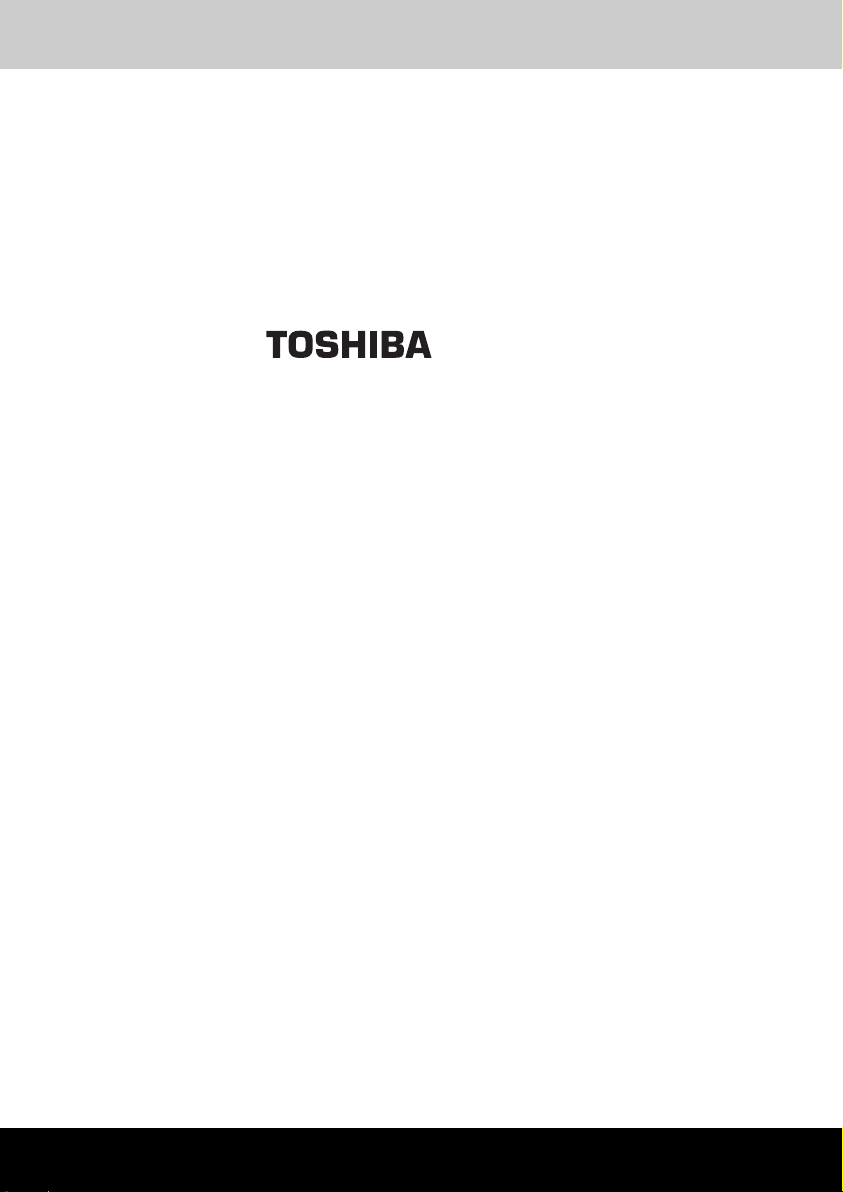
Introduction
TOSHIBA Pocket PC e750
Pocket PC e750
Guide de l’utilisateur
Guide de l'utilisateur i
Page 2
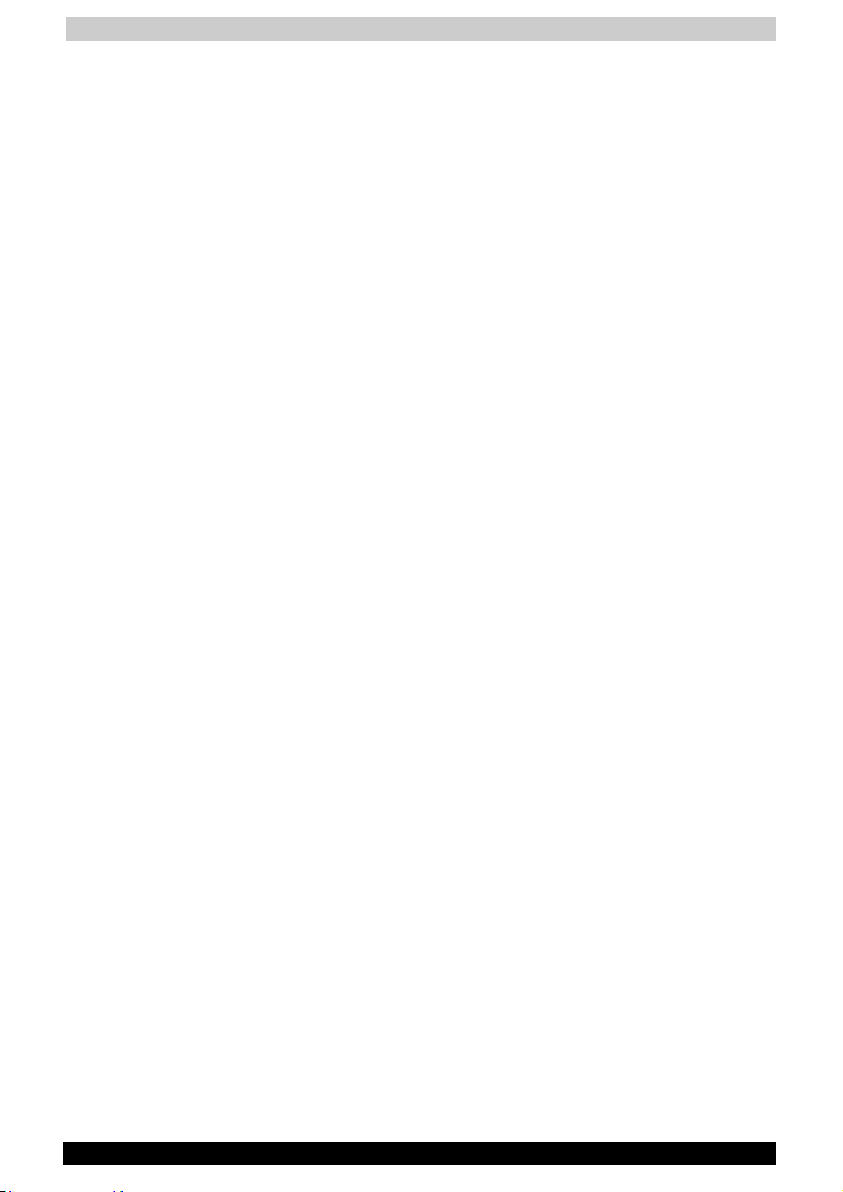
Introduction
Introduction
Nous vous remercions pour votre achat de ce Toshiba Pocket PC e750.
Veillez à lire ce mode d'emploi avant d'utiliser votre Pocket PC Toshiba,
afin de connaître les procédures d'utilisation correctes.
N'oubliez pas de lire le chapitre « Précautions relatives à la sécurité »,
qui contient des instructions importantes pour votre sécurité.
Après la lecture de ce document, conservez-le en lieu sûr pour toute
référence future.
Copyright
© 2003 Toshiba Corporation. Tous droits réservés. Selon la loi protégeant
les copyrights, le présent manuel ne peut pas être reproduit, sous
quelque forme que ce soit, sans l'autorisation écrite préalable de Toshiba.
Toshiba n'engage aucunement sa responsabilité quant à l'utilisation qui
peut être faite des informations contenues dans le présent ouvrage.
TOSHIBA Pocket PC e740 / Mode d'emploi
Première édition : mars 2003
Marques commerciales et marques déposées
Microsoft, ActiveSync, Outlook, Pocket Outlook, Windows, Windows CE
et le logo Windows sont des marques déposées ou des marques
commerciales de Microsoft Corporation, aux États-Unis et / ou dans
d'autres pays. Les produits Microsoft sont vendus sous licence aux
constructeurs par Microsoft Licensing, Inc., filiale à part entière de
Microsoft Corporation.
ATI® et IMAGEON® sont des marques déposées de ATI Technologies, Inc.
IA Album®, IA Presenter® et IA Screen Mirror® sont des marques déposées
de IA Style, Inc., et Information In Action(tm) est une marque déposée de
IA Style, Inc.
CompactFlash est une marque déposée de Scandisk Corporation.
Toshiba utilise la marque commerciale Bluetooth aux termes d'un accord
de licence.
Les noms de tous les autres produits mentionnés dans le présent
document sont des marques déposées ou des marques commerciales
appartenant à leurs propriétaires respectifs.
ii TOSHIBA Pocket PC e750
Page 3

Introduction
Limitation de responsabilité
Toshiba Corporation n'est nullement responsable de dégâts résultant
d’un tremblement de terre, de la foudre, du vent, d’une inondation,
d’un incendie, d’actions de la part d'un tiers ou d'autres accidents qui
ne sont pas du contrôle de Toshiba Corporation, ou d’actes
intentionnels, de négligences ou d'un usage impropre de la part de
l'utilisateur, ou de toute utilisation dans des conditions incorrectes.
Toshiba Corporation ne saurait être tenue pour responsable de
dommages, y compris mais sans y être limité la modification ou la
perte de données, la perte de bénéfice commercial, la perte de profits,
l'interruption de fonctionnement ou les occasions de communication
perdues qui pourraient être provoquées par l'utilisation ou la nonutilisabilité de ce produit.
Toshiba Corporation n'est en aucun cas responsable de dommages
résultant du non-respect du contenu de ce mode d'emploi.
Toshiba Corporation n'est en aucun cas responsable de dommages
résultant d’une défaillance provoquée par l'utilisation de cet appareil
en combinaison avec des équipements ou des périphériques autres
que ceux qui sont fournis par Toshiba Corporation avec cet appareil.
Toshiba Corporation ne peut pas garantir les données enregistrées
dans des périphériques de stockage, tels que la mémoire interne ou
des cartes mémoire, quelle que soit la cause du dommage ou du
dysfonctionnement.
Conditions d’utilisation
La norme Bluetooth n’a pas été conçue ou développée pour être utilisée
dans des systèmes assurant une prise en charge médicale directe des
êtres humains1, ni dans des systèmes ayant un rôle capital pour le
fonctionnement des équipements publics destinés à protéger la santé ou
la sécurité2. Ne pas utiliser le système Bluetooth dans ces systèmes.
1 Ces derniers sont, en particulier, les systèmes d’assistance médicale,
les équipements de salle d’opération et autres équipements
médicaux,
2 ainsi que la plupart des systèmes de contrôle d’équipements et de
protection dans les usines nucléaires, les systèmes de sécurité
critiques, les systèmes de contrôle de fonctionnement de flottes de
véhicules et les systèmes de contrôle du trafic aérien.
Ne démontez pas cet appareil et ne tentez pas de le réparer vousmême,
vous risquez de vous blesser. Toute modification effectuée sans
autorisation sur cet appareil risque de rendre non valide votre droit à
l’utiliser. Contactez votre revendeur ou le service après-vente pour toute
intervention.
Guide de l'utilisateur iii
Page 4
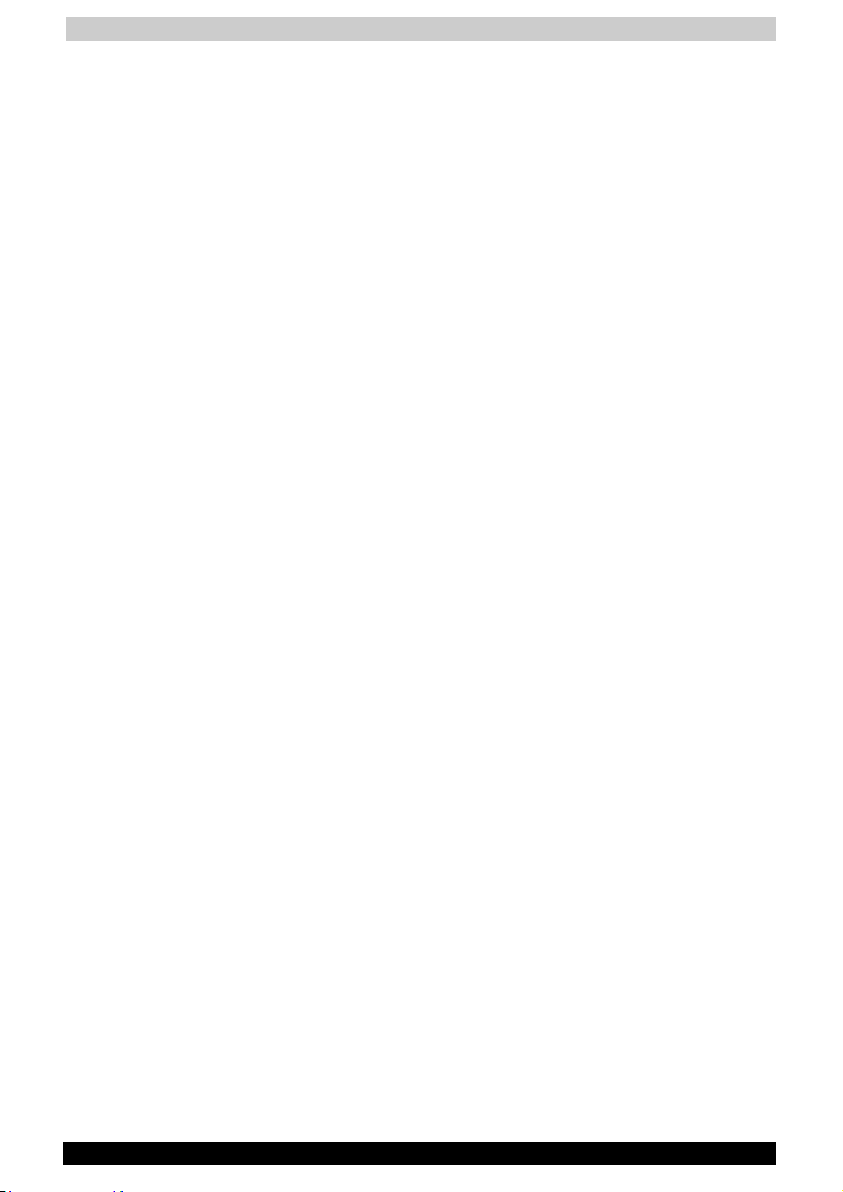
Introduction
N’utilisez pas cet appareil dans des locaux où l’utilisation d’appareils
électroniques est interdite, par exemple à bord d’un avion ou dans
un hôpital.
Si vous n’êtes pas certain que cet équipement entra dans la catégorie
des appareils électroniques dont l’usage est interdit, consultez un
responsable et respectez ses instructions. L’ utilisation de cet
équipement dans des locaux de ce type peut provoquer un accident en
raison des interférences possibles sur les instruments de pilotage ou
l’équipement médical.
N’utilisez pas la carte Bluetooth SD Card à moins de 22cm d’un
porteur de stimulateur cardiaque ou de défibrillateur cardiaque.
Une distance inférieure pourrait provoquer un dysfonctionnement du
stimulateur cardiaque, à la suite d’interférences.
N’utilisez pas la carte Bluetooth SD Card à proximité d’un appareil de
contrôle automatisé, par exemple un système d’ouverture de porte
ou un avertisseur d’incendie.
Vous risqueriez de provoquer un accident en raison des interférences
reçues par ce système de contrôle automatisé.
Cessez immédiatement d’utiliser le circuit Bluetooth s’il provoque
des interférences envers d’autres équipements.
En continuant à l’utiliser, vous pourriez entraîner le dysfonctionnement
d’autres appareils et provoquer un accident.
Conservez cet appareil hors de portée des enfants, ils pourraient
provoquer un accident.
Précautions relatives à la sécurité
Veillez à lire attentivement le chapitre « Précautions relatives à la
sécurité » avant d'utiliser votre Pocket PC Toshiba, afin de connaître
les procédures d'utilisation correctes.
Ces précautions sont essentielles pour la protection de l'utilisateur et
d'autres personnes contre tout risque de dommage corporel ou
matériel. et expliquent comment manipuler ce produit en toute
sécurité.
Assurez-vous que vous comprenez parfaitement la définition des
messages ci-dessous (signes et symboles graphiques) avant de lire la
suite du texte, et respectez scrupuleusement les instructions.
iv TOSHIBA Pocket PC e750
Page 5

Introduction
Instructions relatives à la sécurité
Les instructions relatives à la sécurité doivent être lues attentivement et
pleinement comprises avant toute utilisation du Toshiba Pocket PC. Ce
manuel contient ces instructions relatives à la sécurité ; elles doivent être
respectées pour éviter tout dommage potentiel physique ou mécanique.
Ces instructions sont classées comme suit selon la gravité du risque
encouru :
Les icônes AVERTISSEMENT, ATTENTION et NOTE signalent
d'importantes informations relatives à la sécurité.
Icône Signification
AVERTISSEMENT
*1: Une blessure grave est une blessure qui laisse des séquelles et exige un traitement en
hôpital ou un traitement à long terme en consultation externe, comme la cécité, des blessures,
des brûlures (à haute ou basse température), une décharge électrique, des fractures, un
empoisonnement, etc.
*2: Une blessure légère est une blessure qui n'exige pas de traitement en hôpital ou de
traitement à long terme en consultation externe, c'est-à-dire des blessures, brûlures,
décharges électriques, etc.
*3: Les dommages matériels sont les dégâts importants occasionnés au domicile, aux
appareils domestiques, au bétail, aux animaux de compagnie, etc.
Indique une situation potentiellement
dangereuse, susceptible de provoquer la mort
ou une blessure grave (*1) si vous ne respectez
pas les instructions.
ATTENTION
Indique une situation potentiellement
dangereuse, susceptible de provoquer une
blessure légère (*2) ou un dommage matériel (*3).
NOTE
Signale une information utile.
DANGER
Ne tentez pas de réparer ou de modifier l'adaptateur secteur, et ne
modifiez pas le câble d'alimentation électrique ou les connecteurs ;
vous risquez une électrocution.
Contactez un technicien d’assistance agréé s’il est nécessaire de
réparer ou remplacer cet appareil.
Guide de l'utilisateur v
Page 6
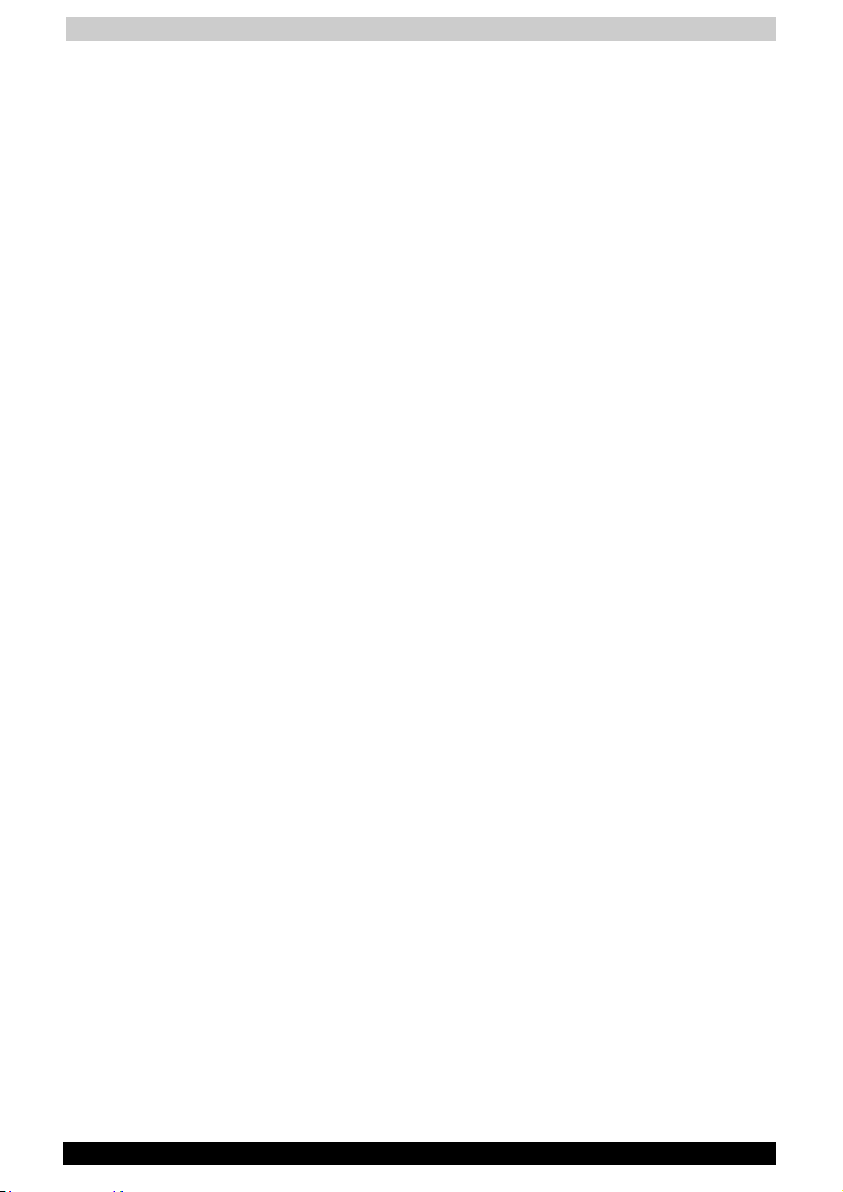
Introduction
AVERTISSEMENTS
Avant d’utiliser votre Pocket PC à bord d’un avion, renseignez-vous
auprès d’un représentant autorisé de la compagnie aérienne.
Respectez toujours les instructions du représentant autorisé de la
compagnie aérienne lorsque vous utilisez votre Pocket PC à bord d’un
avion, afin d’éviter toute interférence possible avec la réception des
signaux destinés aux équipements de navigation. Votre Pocket PC
produit un rayonnement électromagnétique de faible niveau, dû à la
génération d’impulsions numériques destinées aux circuits d’horloge.
Il a été équipé d’un blindage interne pour réduire les émissions
accidentelles d’interférences. Toutefois, les compagnies aériennes
peuvent interdire d’utiliser les ordinateurs portables (et autres
appareils électroniques portables susceptibles d’émettre des
interférences) à bord des avions, en particulier lors du décollage et de
l’atterrissage, afin d’éviter toute interférence possible avec la
réception des signaux destinés aux équipements de navigation.
Dans certains lieux, par exemple les hôpitaux, l’utilisation d’appareils
susceptibles d’émettre un rayonnement électromagnétique (tel que
votre Pocket PC) est interdite.
Respectez toujours les interdictions d’emploi d’appareils émettant un
rayonnement électromagnétique, en particulier dans les hôpitaux. Si
vous ne respectez pas ces directives, vous pouvez provoquer des
interférences et un dysfonctionnement d’équipements médicaux.
Si vous utilisez votre Pocket PC en combinaison avec un téléphone
portable, maintenez-le à plus de 16cm de distance de toute personne
portant un stimulateur cardiaque. Faute de quoi vous pouvez
provoquer des interférences et un dysfonctionnement du stimulateur
cardiaque.
N’utilisez jamais un Pocket PC en conduisant une automobile ou tout
autre véhicule. Avant d’utiliser votre Pocket PC dans un véhicule,
garez-vous sur un emplacement de stationnement autorisé, faute de
quoi vous pourriez vous blesser et provoquer un accident.
N’utilisez jamais votre Pocket PC en marchant. Vous pourriez être
blessé en ne prêtant pas attention au trafic automobile et autres
dangers pour les piétons.
Ne tentez pas d'insérer des objets métalliques, tels que des agrafes et
des trombones, à l'intérieur du Pocket PC. Toute insertion et tout
contact avec des objets métalliques peuvent provoquer un courtcircuit et un incendie.
Ne mettez pas les connecteurs en contact avec des objets
métalliques, par exemple des fils électriques. Vous pourriez provoquer
un court-circuit ou un incendie.
Si le Pocket PC émet une odeur ou un son anormaux, ou produit de la
fumée, mettez immédiatement le commutateur en position d’arrêt et
débranchez l'adaptateur secteur de la prise électrique.
vi TOSHIBA Pocket PC e750
Page 7
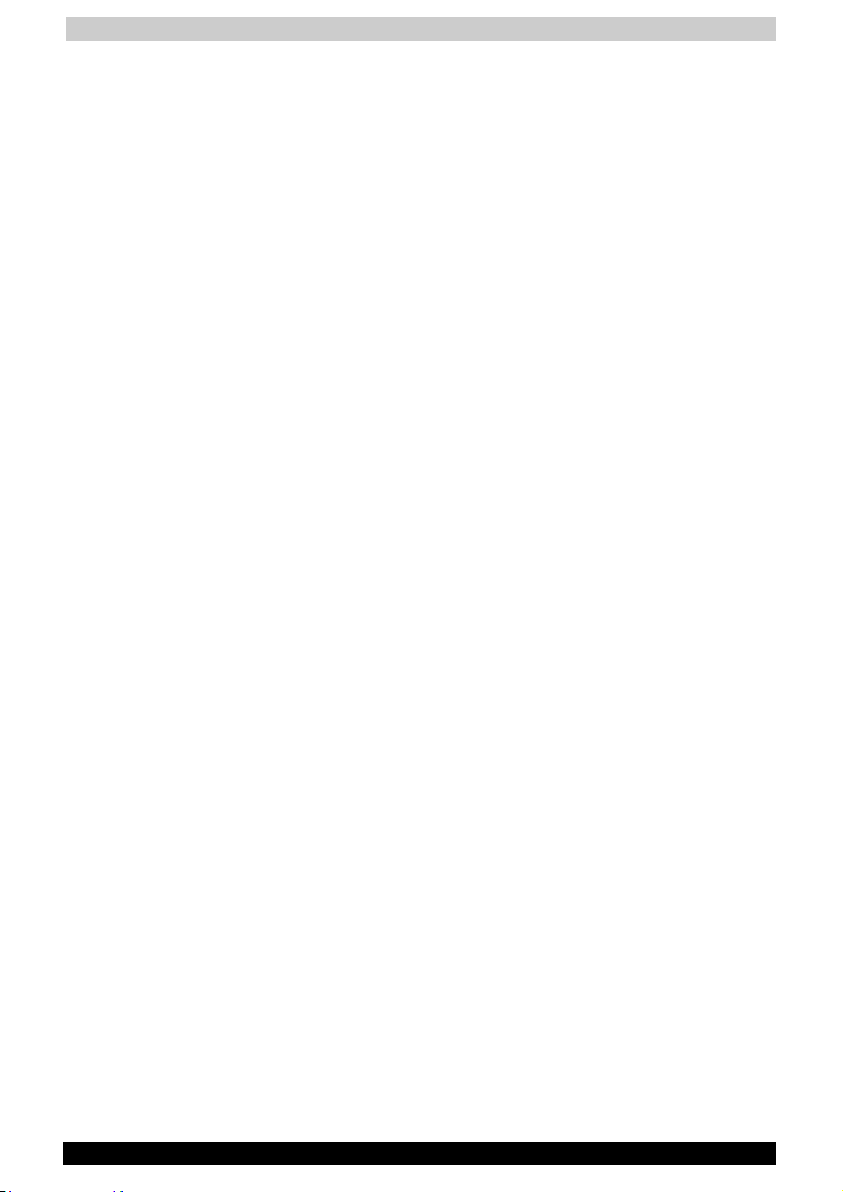
Introduction
N’utilisez pas et ne stockez pas votre Pocket PC dans l’un des
endroits suivants :
Locaux humides, par exemple salle de bain ou sauna ;
conditions à fort niveau d'hygrométrie, par exemple pluie ou
brouillard ; lieux dans lesquels votre Pocket PC peut être exposé à
une température élevée, par exemple à proximité d'une cheminée
ou d'un radiateur ; à la lumière directe du soleil, ou dans une
automobile fermée et laissée au soleil.
Ne faites pas subir à votre Pocket PC une chute ou un choc
important. En cas de choc violent subi par votre Pocket PC, la batterie
amovible peut être sujette à une fuite de liquide, à un incendie ou à la
rupture.
Éloignez immédiatement votre Pocket PC et sa batterie de toute
flamme si la batterie amovible présente une fuite de liquide ou émet
une odeur étrange. Ne continuez pas à utiliser le Pocket PC dans ces
conditions, vous pourriez provoquer un incendie (le liquide de la
batterie est inflammable) ou une rupture.
Ne touchez jamais un liquide provenant de la batterie. Si ce liquide
entre en contact avec les yeux ou la peau, il peut causer une irritation
oculaire ou épidermique. Si ce liquide entre en contact avec les yeux,
irriguez abondamment ces derniers à l’eau claire et consultez un
ophtalmologiste. Si le liquide entre en contact avec la peau ou des
vêtements, lavez immédiatement les parties touchées à l’eau claire.
Ne tentez jamais de démonter, réparer ou modifier votre Pocket PC.
Toute tentative de démontage, modification ou réparation pourrait
provoquer une blessure ou endommager votre Pocket PC et des
objets situés dans son environnement immédiat.
Si vous ne respectez pas les directives ci-dessus concernant l’utilisation
et le stockage de votre appareil, vous risquez d’endommager votre
Pocket PC ou d’autres objets, et de vous blesser, en raison de possibles
fuites du liquide de la batterie, courts-circuits ou bris de composants.
Utilisez toujours l’adaptateur secteur fourni avec votre Pocket PC.
En ne respectant pas cet avertissement, vous risqueriez de vous
blesser ou d’endommager l’appareil.
Ne manipulez jamais la fiche électrique de l’adaptateur secteur avec
des mains humides, vous pourriez vous électrocuter.
ATTENTION
Ne montez pas le niveau sonore trop fort lorsque vous utilisez votre
Pocket PC avec un écouteur. L'écoute à volume trop élevé peut
provoquer à terme un handicap auditif.
Ne touchez jamais un liquide provenant d’un écran LCD cassé. Le
contact avec ce liquide peu provoquer une irritation de la peau. Si le
liquide de l’écran entre en contact avec la peau ou des vêtements,
lavez immédiatement les parties touchées à l’eau claire.
Ne laissez pas votre Pocket PC à portée d'enfants en bas âge. Ils
pourraient se blesser ou s'électrocuter en jouant avec l'appareil.
Guide de l'utilisateur vii
Page 8
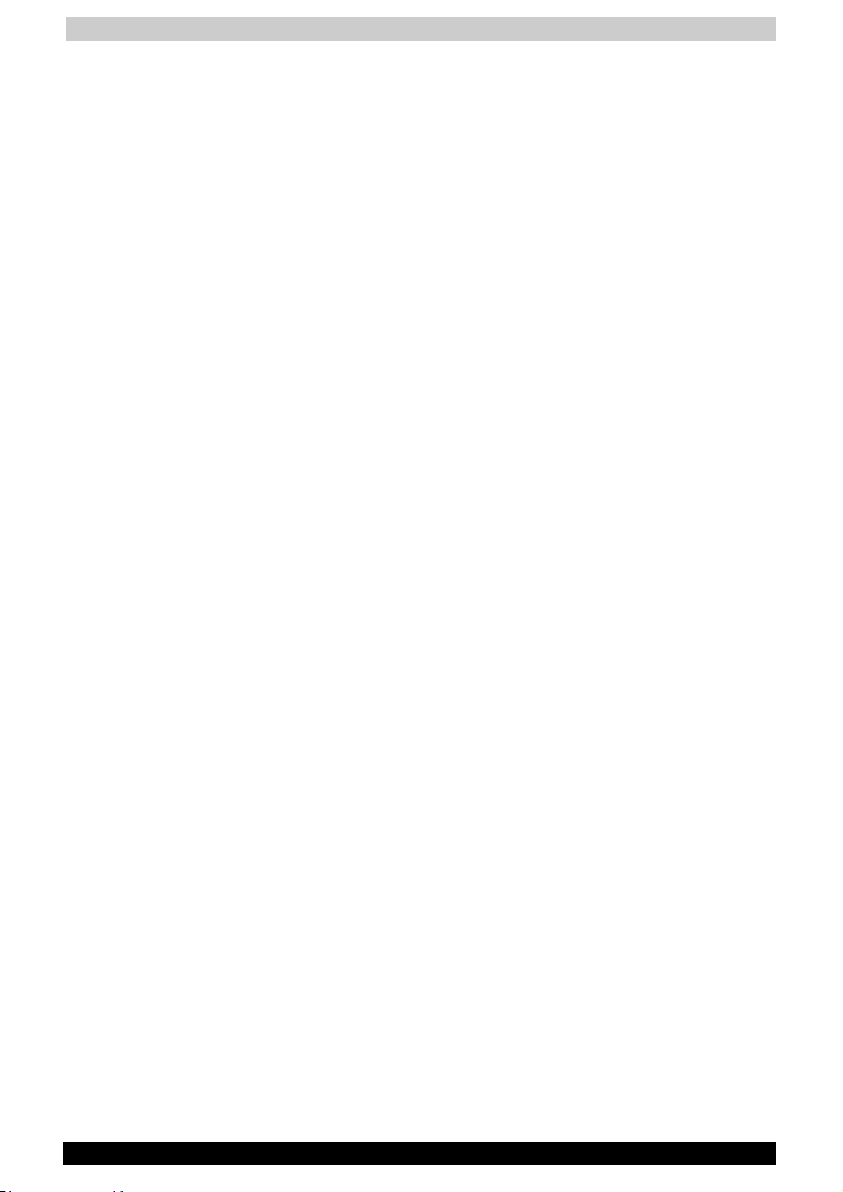
Introduction
Ne placez jamais l’adaptateur secteur sur une surface en bois (ou sur
toute autre surface susceptible d’être endommagée par la chaleur)
lorsqu’il est en service, car sa température augmente au cours d’une
utilisation normale. Posez-le toujours sur une surface résistant à la
chaleur.
Ne couvrez jamais l’adaptateur secteur lorsqu’il est en service, et ne le
placez jamais à proximité d’une source de chaleur. Une température
excessive pourrait nuire à son bon fonctionnement.
Ne placez jamais un câble d’alimentation électrique à proximité d’une
source de chaleur, cela pourrait endommager le cordon.
Utilisez toujours une prise avec protection contre les surtensions
lorsque vous utilisez l’adaptateur secteur durant un orage. Faute de
quoi une surtension pourrait provoquer une perte de données.
Insérez la fiche dans un prise électrique murale protégée.
Si vous êtes en déplacement à l'étranger, ne branchez pas
l'adaptateur à une source électrique ne correspondant pas au voltage
et à la fréquence indiqués sur l'appareil, vous pourriez endommager
celui-ci.
Ne manipulez jamais la fiche électrique avec des mains humides, vous
pourriez vous électrocuter.
Ne placez pas cet appareil à proximité d'une tasse, d'un verre ou
autre objet contenant un liquide. Un liquide quelconque pénétrant
dans l'adaptateur pourrait provoquer un court-circuit ou un incendie.
Nettoyez les connecteurs à l'aide d'un chiffon sec pour les protéger
de la poussière et autres matières étrangères. L'accumulation de
poussière ou autres matières sur les connecteurs peut provoquer un
incendie.
Pour débrancher le cordon de la prise électrique murale, saisissez
toujours la fiche elle-même. Ne tirez jamais sur le cordon secteur pour
le débrancher d'une prise électrique. Vous pourriez vous électrocuter
ou provoquer un incendie en endommageant le câble.
N’utilisez jamais une fiche ou un câble usés ou endommagés, que ce
soit pour l’adaptateur secteur ou pour un prolongateur électrique.
L’utilisation d’une fiche ou d’un câble usés ou endommagés peut
provoquer un court-circuit. En cas de besoin, contactez un service
après-vente autorisé pour vous procurer un câble de remplacement.
Ne tordez pas un cordon secteur, ne le pliez pas excessivement et ne
tentez jamais de le débrancher d'une prise électrique en le tirant
directement. Pour débrancher un cordon secteur, saisissez toujours la
fiche elle-même pour ne pas endommager le cordon.
Ne branchez jamais l’adaptateur secteur à une prise multiple ou à un
protecteur contre les surtensions déjà encombrés, afin d’éviter une
surcharge électrique.
Ne posez pas d'objets lourds sur le cordon secteur, vous pourriez
l'endommager.
Veillez à toujours insérer correctement la fiche de l’adaptateur
secteur (et celle du prolongateur, le cas échéant) dans la prise
électrique, afin d’obtenir une connexion électrique correcte.
viii TOSHIBA Pocket PC e750
Page 9
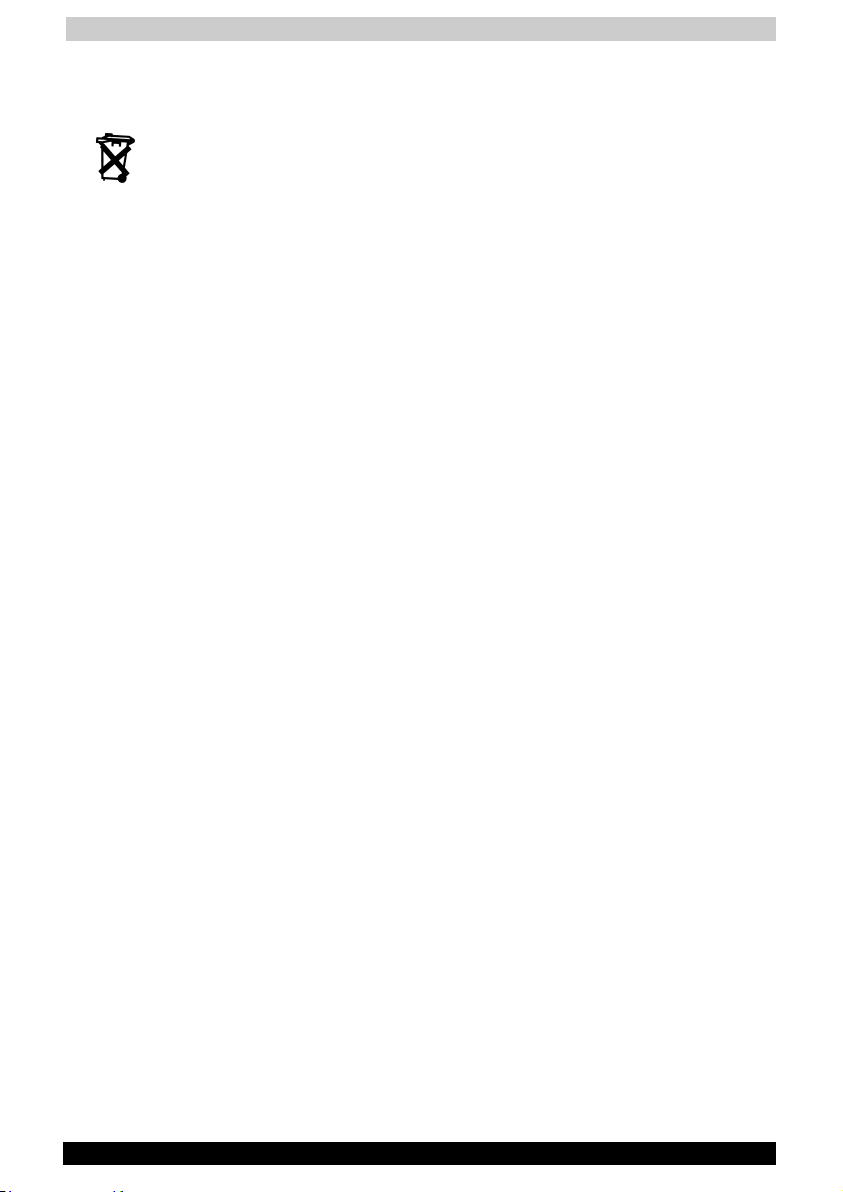
Introduction
Mise au rebut des batteries et piles usagées
Ne jetez pas les batteries et piles usagées dans une poubelle ordinaire.
Ce rejet doit se faire conformément aux ordonnances et règlements en
vigueur dans votre collectivité locale. Utilisez uniquement les batteries
recommandées par Toshiba.
NOTES
Les données peuvent être perdues dans certaines conditions, en
particulier :
mauvaise utilisation de votre Pocket PC ; électricité statique ou
champs magnétiques ; perte totale de charge de la batterie
amovible ; réparation de votre Pocket PC.
Évitez de connecter votre Pocket PC à un périphérique externe
(par exemple un ordinateur) dans un environnement susceptible de
contenir beaucoup d’électricité statique. Par exemple, lorsque le
temps est très sec, le simple frottement de chaussures sur une
moquette peut produire de l’électricité statique. Avant de
manipuler votre ordinateur, touchez un objet relié à la terre pour
décharger toute électricité statique de votre corps.
Évitez d’utiliser votre Pocket PC dans un environnement
susceptible de contenir beaucoup d’électricité statique ou des
interférences électriques. Si vous connectez votre Pocket PC à un
ordinateur à l’aide du socle d'accueil dans un environnement de
ce type, veuillez noter que Toshiba n’assume aucune
responsabilité relative aux problèmes suivants :
dysfonctionnement du Pocket PC ou de l’ordinateur, problèmes de
transfert, modification ou perte de données.
N’utilisez le Pocket PC que dans des locaux ayant les caractéristiques
environnementales suivantes :
en fonctionnement normal, à des températures comprises entre
0 °C et 40 °C (32 °F à 104 °F) ; avec un taux d'humidité relative de
30 % à 80 % et durant la charge de la batterie, à des températures
comprises entre 5 °C et 40 °C (41 °F à 104 °F).
N’utilisez pas et ne stockez pas votre Pocket PC dans l’un des
endroits suivants :
locaux sujets à des températures extrêmement hautes ou basses ;
locaux poussiéreux ; emplacements susceptibles de fortes
vibrations.
L'utilisation ou le stockage dans des emplacements de ce type
peuvent provoquer un incident de fonctionnement ou la perte des
données.
Ne soumettez pas le Pocket PC à des changements brutaux de
température. Cela pourrait provoquer dans le Pocket PC de la
condensation ; celle-ci est susceptible d’endommager le Pocket PC,
et de provoquer un dysfonctionnement et / ou la perte de données. En
cas de condensation, attendez que votre Pocket PC soit totalement
sec avant de l’utiliser.
Guide de l'utilisateur ix
Page 10
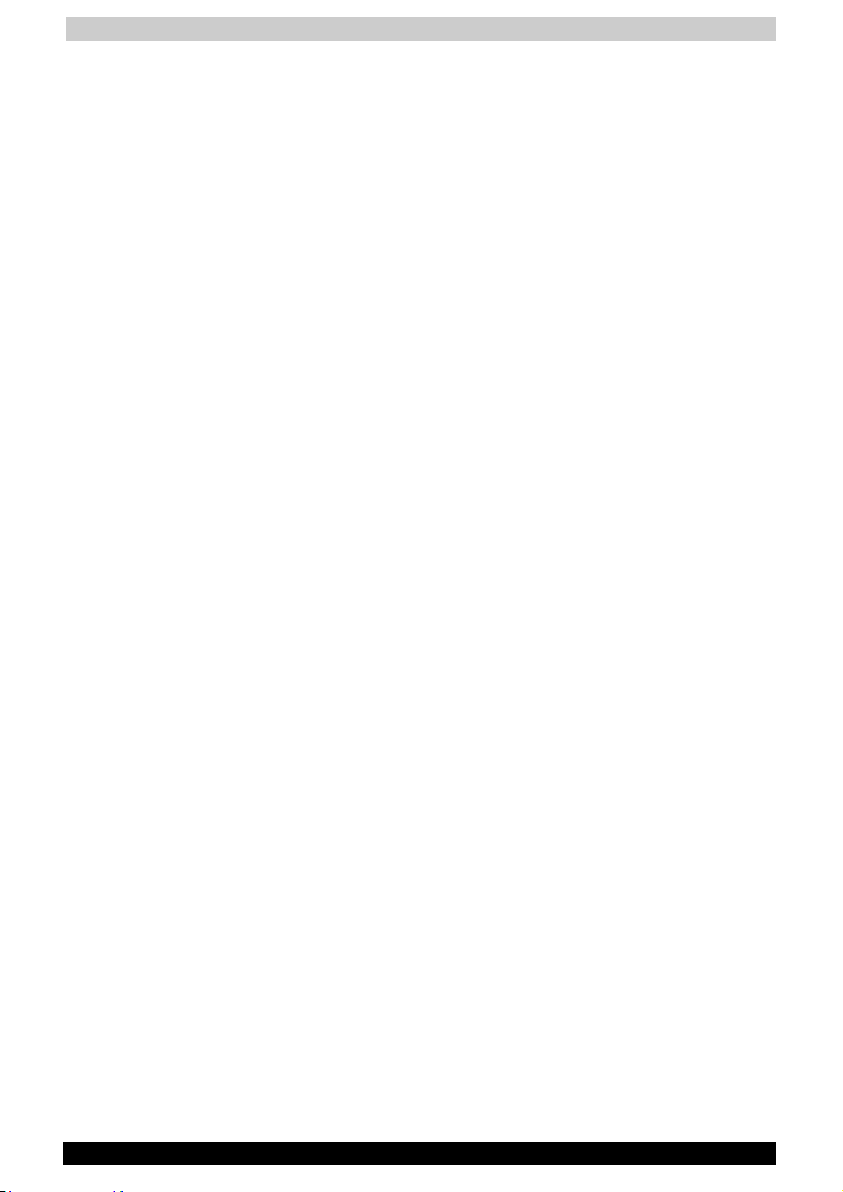
Introduction
L'adaptateur secteur peut devenir chaud lors de la charge ; ceci est
normal.
Déconnectez la fiche d'alimentation de la prise électrique murale
lorsque l'appareil n'est pas en cours d'utilisation.
Veillez à ne pas vous asseoir sur votre Pocket PC si vous l’avez glissé
dans la poche arrière d’un pantalon ! Cela pourrait endommager le
Pocket PC, et provoquer un dysfonctionnement et / ou la perte de
données.
Ne placez pas d’objets sur votre Pocket PC, et ne faites rien tomber
dessus. Cela pourrait endommager le Pocket PC, et provoquer un
dysfonctionnement.
Nettoyez les connecteurs (parties métalliques) régulièrement, à l’aide
d’un coton-tige. Des connecteurs sales peuvent altérer la charge de la
batterie.
N’utilisez pas de solvants organiques, par exemple un diluant, pour
nettoyer le Pocket PC. L'utilisation de solvants peut provoquer une
déformation ou une décoloration.
N’essuyez jamais l’écran avec un chiffon humide, et ne touchez jamais
l’écran avec des mains mouillées. Tout apport d’humidité peut
endommager l’appareil ou provoquer un dysfonctionnement. Nettoyez
l’écran à l’aide d’un tissu non pelucheux, sec et propre.
Si vous utilisez des cartes mémoires en option, de type Carte
mémoire SD et/ou CF, veillez à lire leur mode d'emploi avant de
les mettre en service, pour connaître les procédures correctes.
Ne soumettez jamais la carte à un choc lorsqu’elle est connectée à
votre Pocket PC. Un choc peut endommager la carte et provoquer un
dysfonctionnement.
Ne transportez pas l’appareil avec une carte connectée. Vous pourriez
endommager la carte ou perdre des données.
Ne mettez pas les connecteurs du socle d’accueil en contact avec
des objets métalliques, par exemple des fils électriques. Toute mise
en contact avec des objets métalliques peut provoquer un courtcircuit et un incendie du chargeur et / ou de votre Pocket PC.
Les batteries Ion-Lithium sont recyclables. Ne jetez jamais une
batterie usagée à la poubelle.
Ne déformez jamais votre Pocket PC. Cela pourrait l’endommager ou
provoquer un dysfonctionnement.
x TOSHIBA Pocket PC e750
Page 11
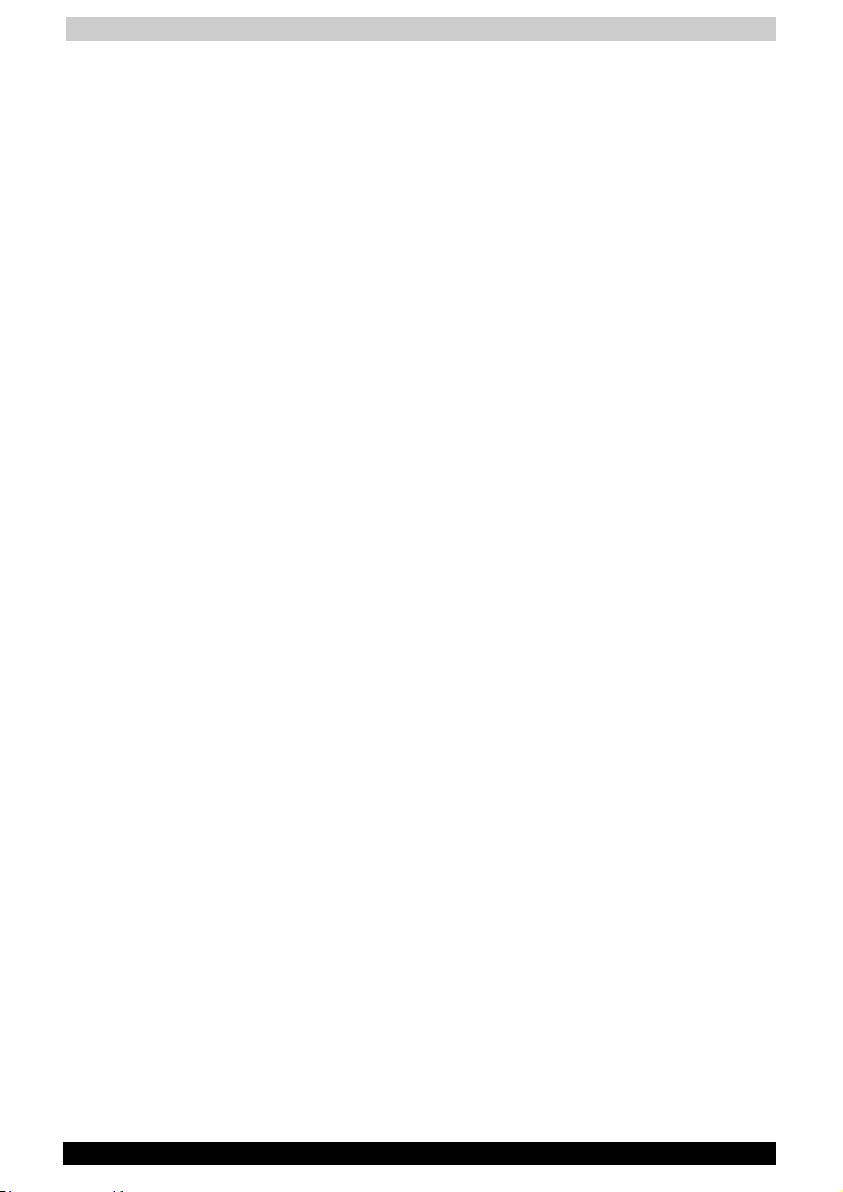
Introduction
(Modèles équipés de Bluetooth uniquement)
Supplementary
Information:
“The product complies with the requirements of
the Low Voltage Directive 73/23/EEC and the
EMC Directive 89/336/EEC.”
Weitere
Informationen:
“Das Produkt entspricht den Anforderungen der
Niederspannungs Richtlinie 73 23/EG und der
EMC-Richtlinie 89/336/EG.”
Informations
complémentaires :
« Ce produit est conforme aux exigences de la
directive sur les basses tensions 73/23/CEE et
de la directive EMC 89/336/CEE. »
Información
complementaria:
“El Producto cumple los requistos de baja
tensión de la Directiva 73/ 23/CEE y la Directiva
EMC 89/336/CEE.”
Ulteriori informazioni: “Il prodotto é conforme ai requisiti della direttiva
sulla bassa tensione 73/23/EG e la direttiva EMC
89/336/EG.”
Ytterligare
information:
“Produkten uppfyller kraven enligt
lågspänningsdirektiver 73/23/EEC och EMCdirektiv 89/336/EEC.”
Environnement d’utilisation
Ce produit a été conçu conformément à la norme EMC (compatibilité
électromagnétique) et pour des applications de type « résidentiel,
commercial et industrie légère ».
Toshiba n’approuve pas l’utilisation de ce produit dans d’autres
environnements que ceux mentionnés ci-dessus.
Par exemple, les environnements suivants ne sont pas approuvés :
environnements industriels (environnements dont la tension
est > 230 V~) ;
environnements médicaux ;
environnements automobiles ;
environnements aéronautiques.
Toute conséquence résultant de l'utilisation de ce produit dans l'un des
environnements non approuvés n'engage en aucun cas la responsabilité
de Toshiba Corporation.
Guide de l'utilisateur xi
Page 12
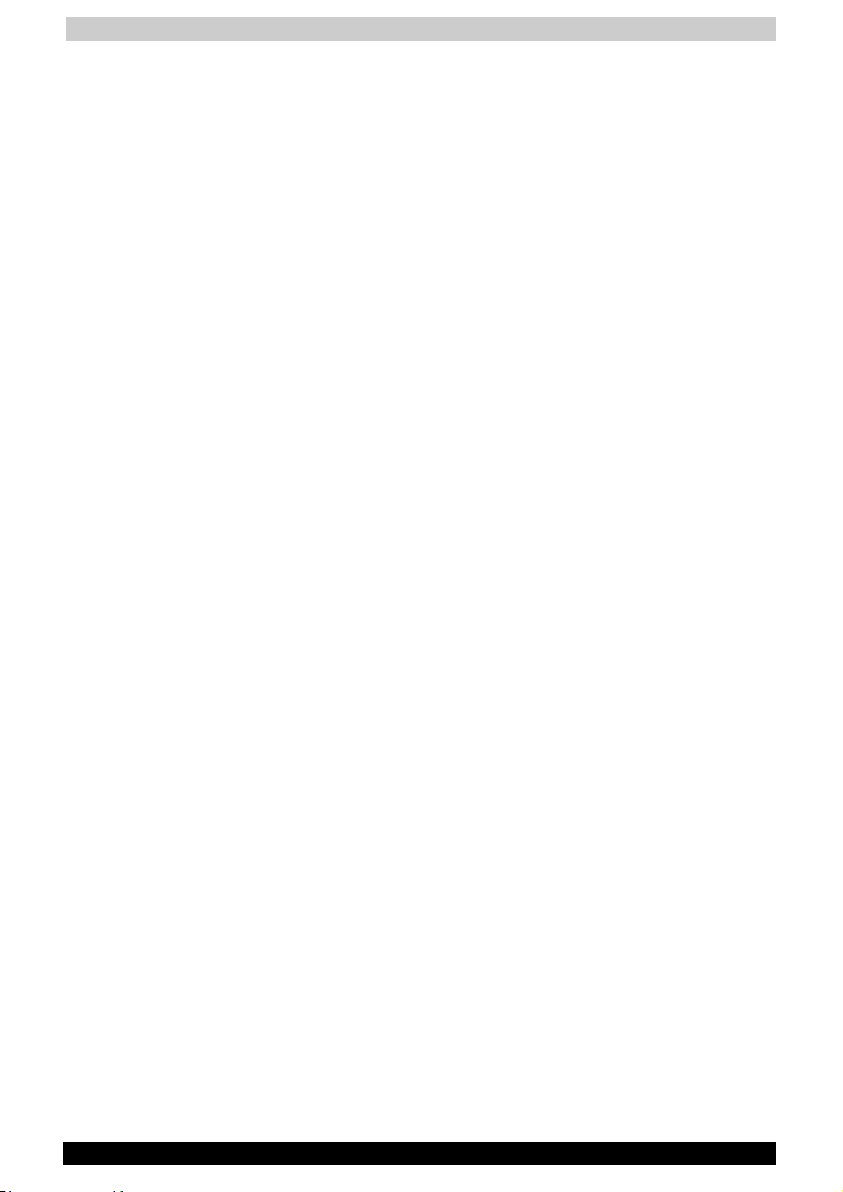
Introduction
Les principaux risques résultant d'une utilisation dans un environnement
non approuvé sont les suivants :
Par conséquent, Toshiba recommande fortement de s'assurer de la
compatibilité électromagnétique d'un environnement non approuvé avant
d'utiliser l'ordinateur. Dans le domaine automobile et aéronautique, le
fabricant ou la compagnie aérienne doivent accorder leur autorisation.
En outre, pour des raisons de sécurité, l'utilisation du présent produit
dans une atmosphère comportant des gaz explosifs est interdite.
Marque CE
Ce produit et ses options d'origine ont été conçus pour respecter les
normes EMC (compatibilité électromagnétique) et de sécurité.
Cependant, Toshiba décline toute responsabilité si le non respect de ces
normes est dû à la connexion et à l'utilisation de câbles et d'options non
fournis par Toshiba. Dans ce cas, les personnes ayant connecté ou utilisé
ces options ou ces câbles doivent s'assurer que le système (PC plus
options / câbles) respecte les normes requises. Pour éviter tout problème
de compatibilité électromagnétique, respectez les instructions cidessous :
interférences avec d'autres appareils ou machines situées à
proximité ;
dysfonctionnement de l'ordinateur ou pertes de données résultant des
interférences provoquées par les appareils ou machines
environnantes.
Seules les options comportant la marque CE doivent être
connectées/utilisées ;
utilisez des câbles blindés de la meilleure qualité possible.
Déclaration de conformité de la FCC
Cet équipement a été testé et entre dans la catégorie des appareils
numériques de Classe B, selon la Partie 15 de la réglementation de la
FCC. Les valeurs de cette catégories sont conçues pour garantir une
protection raisonnable contre les interférences nuisibles lorsque
l'équipement est utilisé dans un environnement résidentiel. Cet
équipement engendre, utilise, et peut irradier de l'énergie aux fréquences
radio. Il peut provoquer des interférences nuisibles aux communications
radio s'il n'est pas installé et utilisé en accord avec les instructions.
Cependant, il n'existe pas de garantie qu'aucune interférence ne sera
engendrée dans le cas d'une installation particulière. S'il s'avère que cet
appareil produit des interférences nuisibles à la réception des émissions
de radio et de télévision, ce qui peut être déterminé en l’allumant puis en
l’éteignant, il est suggéré à son utilisateur d'essayer de supprimer ces
interférences en prenant les mesures suivantes :
Réorienter ou déplacer l'antenne de réception.
Augmenter la distance séparant l'équipement du récepteur.
xii TOSHIBA Pocket PC e750
Page 13
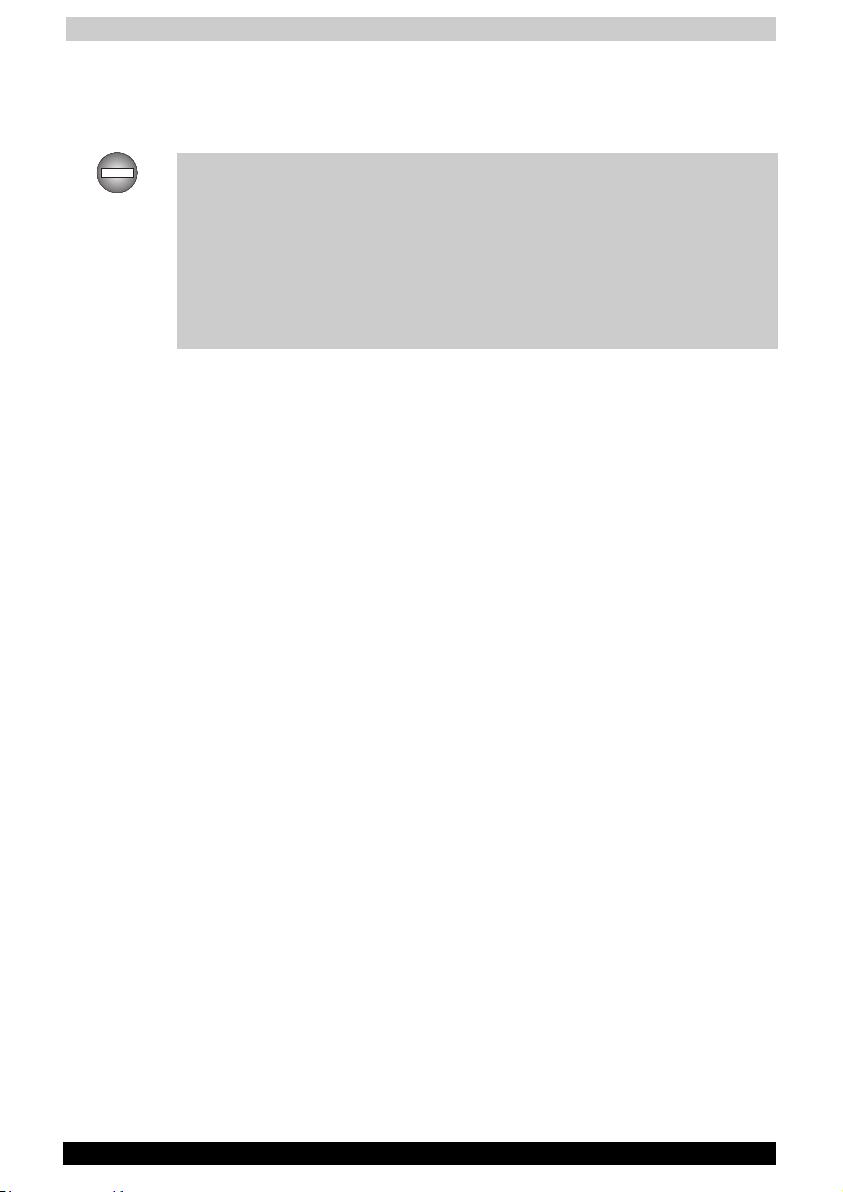
Introduction
Connecter l'équipement à une prise située sur un autre circuit que
celui auquel le récepteur est raccordé.
Consulter le revendeur ou un technicien de radio/TV expérimenté.
Seuls des périphériques conformes aux limites définies par la classe B de
la FCC peuvent être connectés à cet équipement. L'utilisation avec des
équipements non conformes ou non recommandés par Toshiba est
susceptible de provoquer des interférences radio et TV. Utilisez des
câbles blindés pour les connexions entre les périphériques externes et les
ports USB, le port pour moniteur externe, le port clavier PS/2 et le port
souris PS/2.. Toute modification effectuée sur cet équipement sans
l'autorisation expresse de Toshiba ou d'un partenaire Toshiba autorisé
risque de rendre non valide votre droit à l'utiliser.
Cet équipement est conforme à la Partie 15 de la réglementation de la
FCC. Son utilisation est soumise au respect des deux conditions
suivantes :
1 Cet équipement ne doit pas provoquer d'interférences nuisibles, et
2 cet équipement doit résister aux interférences reçues, y compris
celles qui sont susceptibles de provoquer un fonctionnement non
désiré.
Informations réglementaires de la législation canadienne
Cet équipement numérique entre dans les limites de la Classe B pour les
émissions radiomagnétiques provenant d'appareils numériques, telles
qu'elles sont définies dans la Réglementation sur les interférences radio
du Ministère des Communications canadien.
Veuillez noter que cette réglementation prévoit que toute modification
effectuée sur cet équipement sans l'autorisation expresse de Toshiba
Corporation risque de rendre non valide votre droit à l'utiliser.
This Class B digital apparatus meets all requirements of the Canadian
Interference-Causing Equipment Regulations.
Cet appareil numérique de Classe B répond aux critères de la
réglementation canadienne sur les équipements pouvant provoquer des
interférences.
Guide de l'utilisateur xiii
Page 14
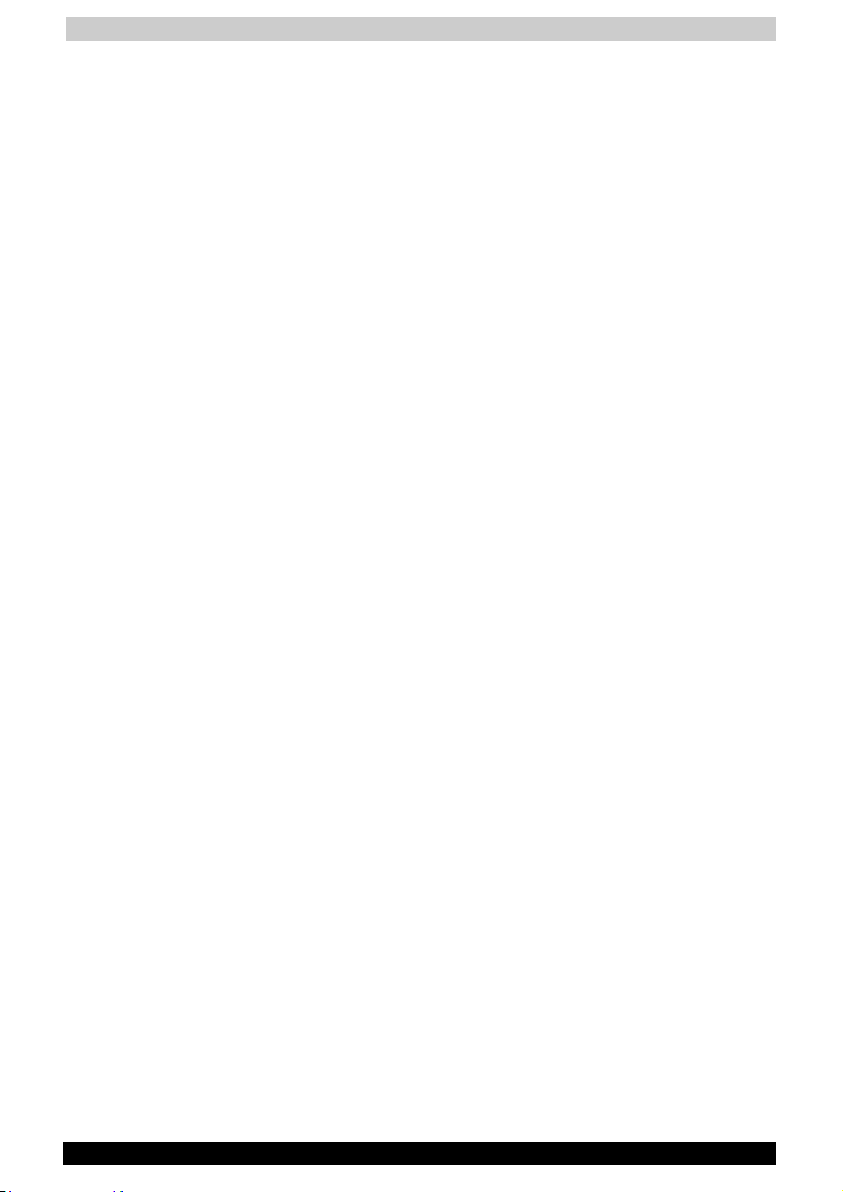
Introduction
Déclaration de conformité de la FCC relative aux appareils numériques et équipements périphériques de Classe B
Exigences relatives au label de la déclaration de conformité
Le mode d'emploi doit fournir des informations respectant les
paragraphes 15.19(a)(3), 15.21, 15.27 et 15.105(b):
Déclaration de la FCC relative aux interférences et devant figurer dans le mode d'emploi
Cet équipement a été testé et entre dans la catégorie des appareils
numériques de Classe B, selon la Partie 15 de la réglementation de la
FCC. Les valeurs de cette catégories sont conçues pour garantir une
protection raisonnable contre les interférences nuisibles lorsque
l'équipement est utilisé dans un environnement résidentiel. Cet
équipement engendre, utilise, et peut irradier de l'énergie aux fréquences
radio. Il peut provoquer des interférences nuisibles aux communications
radio s'il n'est pas installé et utilisé en accord avec les instructions.
Cependant, il n'existe pas de garantie qu'aucune interférence ne sera
engendrée dans le cas d'une installation particulière. S'il s'avère que cet
appareil produit des interférences nuisibles à la réception des émissions
de radio et de télévision, ce qui peut être déterminé en l’allumant puis en
l’éteignant, il est suggéré à son utilisateur d'essayer de supprimer ces
interférences en prenant les mesures suivantes :
Réorienter ou déplacer l'antenne de réception.
Augmenter la distance séparant l'équipement du récepteur.
Connecter l'équipement à une prise située sur un autre circuit que
celui auquel le récepteur est raccordé.
Consulter le revendeur ou un technicien de radio/TV expérimenté.
Avertissement de la FCC : Veillez à assurer la conformité de cet appareil
(par exemple, n'utilisez que des câbles blindés pour connecter l'appareil
à d'autres équipements). Toute modification effectuée sur cet équipement
sans l'autorisation expresse du fabricant est susceptible de rendre non
valide votre droit à l'utiliser
Cet équipement est conforme à la Partie 15 de la réglementation de la
FCC. Son utilisation est soumise au respect des deux conditions
suivantes : (1) cet équipement ne doit pas provoquer d'interférences
nuisibles, et (2) cet équipement doit résister aux interférences reçues, y
compris celles qui sont susceptibles de provoquer un fonctionnement
non désiré.
xiv TOSHIBA Pocket PC e750
Page 15
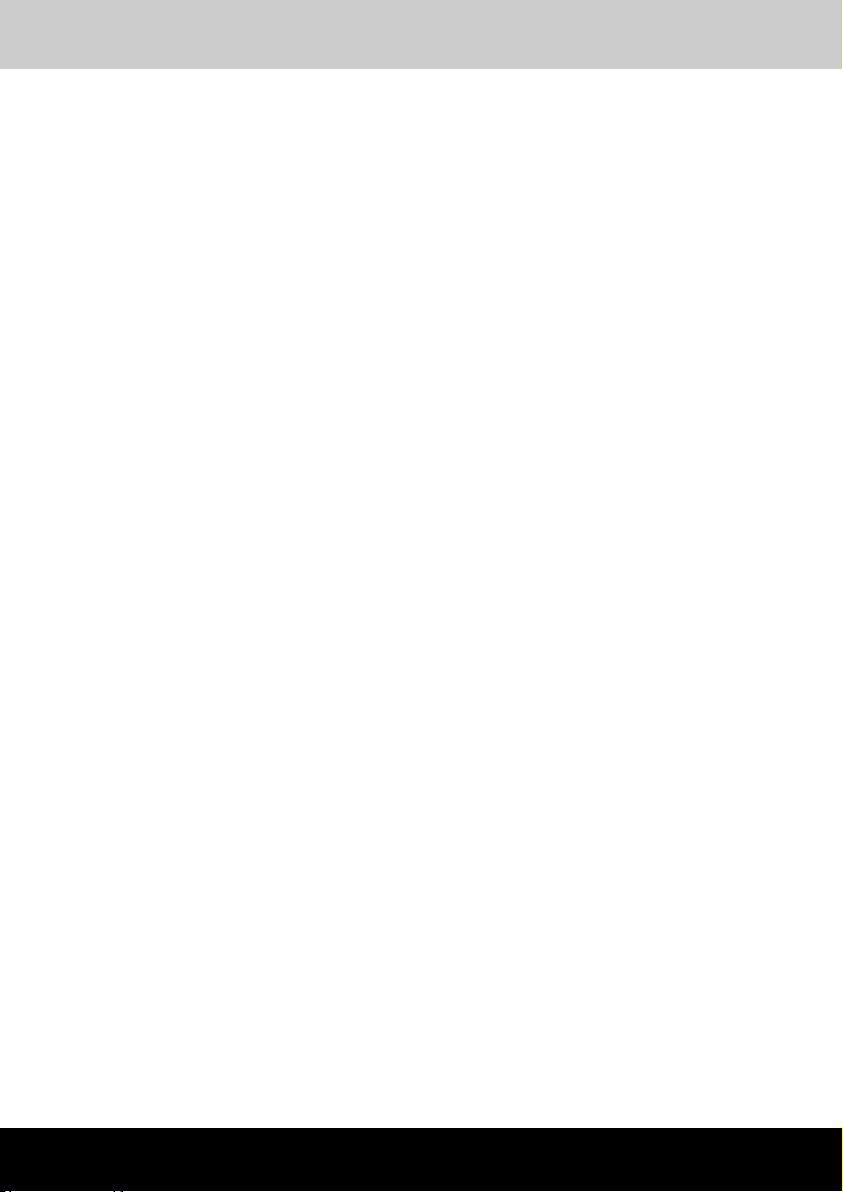
Table des matières
TOSHIBA Pocket PC e750
Table des matières
Chapitre 1 Prise en main ..........................................................1-1
Bienvenue ..............................................................................................1-1
Où trouver les informations désirées ..................................................1-2
Chapitre 2 Connaissances de base.........................................2-1
Éléments et fonctions ...........................................................................2-1
Bouton de mise sous tension ............................................................2-3
Commutateur de batterie ..................................................................2-4
Diode Batterie/alarme........................................................................2-4
Commutateur de communications sans fil (modèle pour réseaux
Wi-Fi/Bluetooth uniquement).............................................................2-5
Description des diodes de communications sans fil .........................2-5
Utilisation du stylet ............................................................................2-6
Le bouton de contrôle du curseur .....................................................2-6
La touche de défilement....................................................................2-6
Charge de la batterie ............................................................................2-7
Comment charger la batterie.............................................................2-7
Fixation et séparation de la batterie principale..................................2-8
Utilisation de la batterie à grande capacité (en option) .....................2-9
Comment prolonger l’autonomie de la batterie...............................2-10
Durée de vie de la batterie...............................................................2-10
Niveau de charge de la batterie et protection des données............2-11
Utilisation du pack d'extension en option.........................................2-11
Éléments et fonctions du pack d'extension.....................................2-12
Utilisation de l’interface hôte USB en option....................................2-13
Configuration initiale...........................................................................2-14
Insertion d'une carte CF II ...............................................................2-15
Insertion d'une carte SD..................................................................2-17
Raccordement à un ordinateur ..........................................................2-18
Pour établir une connexion avec le socle d'accueil :.......................2-18
Pour établir une connexion directe à l'aide d'un câble :..................2-19
L'écran Aujourd'hui.............................................................................2-20
Guide de l'utilisateur xv
Page 16
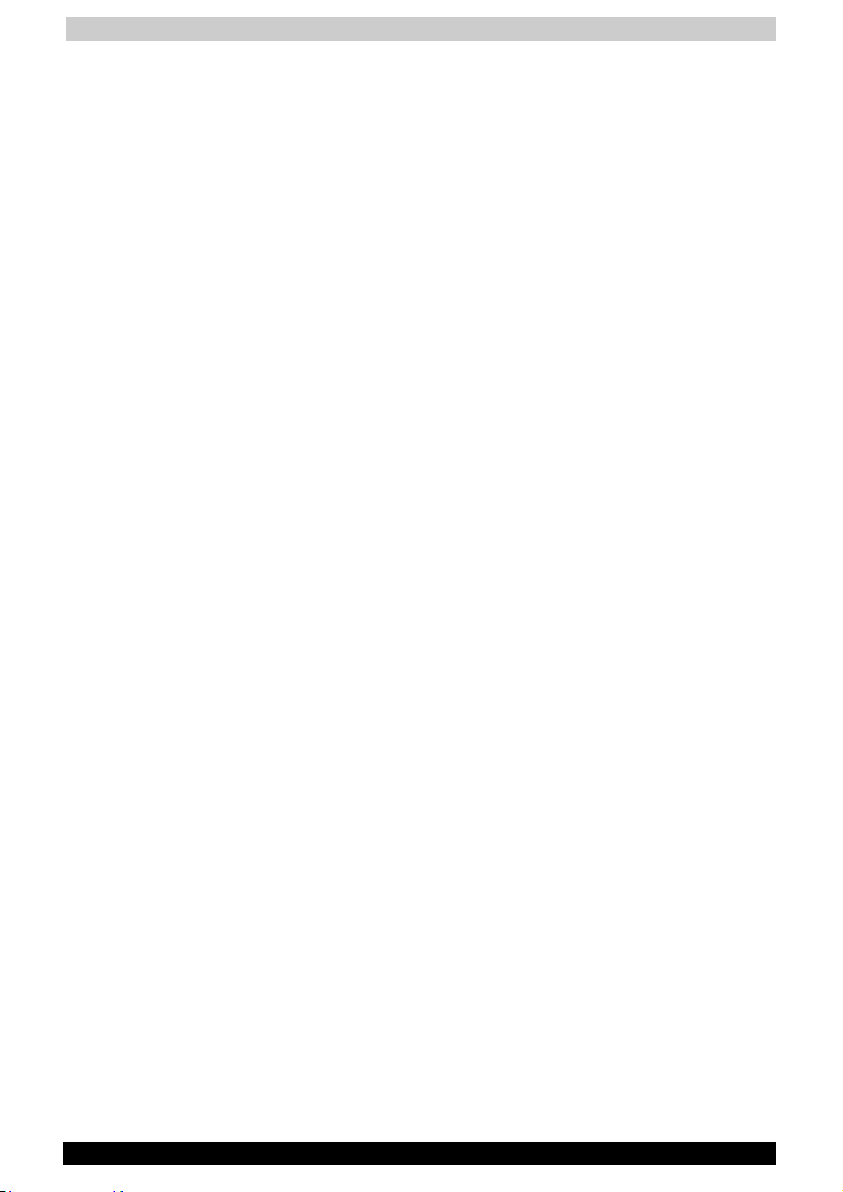
Table des matières
Programmes ........................................................................................2-22
Barre de navigation et barre de commande .....................................2-23
Menus contextuels..............................................................................2-24
Notifications.........................................................................................2-24
Saisie d'informations dans votre Pocket PC Toshiba......................2-25
Saisie de texte à l’aide du panneau de saisie..................................2-25
Écriture manuscrite à l’écran...........................................................2-28
Dessin à l’écran ...............................................................................2-31
Enregistrement d'un message.........................................................2-32
Utilisation de la fonction Mon texte .................................................2-33
Recherche et organisation d’informations........................................2-34
Personnalisation de votre Pocket PC Toshiba .................................2-35
Réglages..........................................................................................2-35
Ajout ou suppression de programmes ............................................2-35
Définition d'un mot de passe...........................................................2-37
Pour régler le rétroéclairage : ..........................................................2-38
Paramétrage de l'alimentation électrique ........................................2-40
Paramétrage de la mémoire ............................................................2-42
Disque Flash ROM (mémoire Flash NAND) .....................................2-44
Paramètres audio avancés ..............................................................2-45
Paramétrage du microphone...........................................................2-46
Chapitre 3 Microsoft ActiveSync.............................................3-1
Modification du calendrier de synchronisation..................................3-3
Chapitre 4 Microsoft Pocket Outlook .....................................4-1
Calendrier : enregistrement de rendez-vous et de réunions.............4-2
Pour créer un rendez-vous : ..............................................................4-3
Utilisation de l'écran Résumé ............................................................4-4
Création de demandes de réunions ..................................................4-4
Contacts : gérer les adresses et numéros de vos amis et
collègues................................................................................................4-5
Pour créer un contact :......................................................................4-6
Comment retrouver un contact .........................................................4-7
Utilisation de l'écran Résumé ............................................................4-7
Tâches : liste de choses à faire............................................................4-8
Pour créer une tâche : .......................................................................4-9
Utilisation de l'écran Résumé ..........................................................4-10
Notes : comment noter vos réflexions et vos idées.........................4-11
Pour créer une note :.......................................................................4-12
xvi TOSHIBA Pocket PC e750
Page 17

Table des matières
Boîte de réception : envoi et réception de messages par e-mail....4-12
Synchronisation de messages par e-mail........................................4-12
Utilisation de la liste des messages.................................................4-13
Rédaction des messages ................................................................4-15
Gestion des messages électroniques et des dossiers ....................4-16
Chapitre 5 Programmes d'accompagnement........................5-1
Pocket Word ..........................................................................................5-1
Mode Frappe .....................................................................................5-3
Mode Écriture manuscrite .................................................................5-4
Mode Dessin......................................................................................5-5
Mode Enregistrement sonore ............................................................5-5
Pocket Excel..........................................................................................5-6
Conseils d'utilisation de Pocket Excel...............................................5-7
MSN Messenger ....................................................................................5-8
Configuration.....................................................................................5-8
Gestion des contacts.........................................................................5-9
Conversation avec des contacts .....................................................5-10
Lecteur Windows Media .....................................................................5-12
Microsoft Reader.................................................................................5-13
Comment vous procurer des livres électroniques pour votre
Pocket PC........................................................................................5-13
Utilisation de la bibliothèque ...........................................................5-14
Lecture d’un livre électronique ........................................................5-15
Fonctionnalités du programme Reader ...........................................5-16
Effacement d’un livre électronique ..................................................5-16
Pictures ................................................................................................5-17
Modification d’images .....................................................................5-17
Envoi d’images ................................................................................5-18
Image d'arrière-plan ........................................................................5-18
Affichage des images sous forme de diaporama ............................5-18
Chapitre 6 Pocket Internet Explorer........................................6-1
Le dossier Favoris mobiles...................................................................6-1
Liens Favoris..........................................................................................6-1
Favoris mobiles .....................................................................................6-2
Pour préserver la mémoire vive de votre Pocket PC.........................6-3
Utilisation des chaînes AvantGo ..........................................................6-3
Utilisation de Pocket Internet Explorer ...............................................6-4
Pour afficher les favoris mobiles et les chaînes :...............................6-4
Pour parcourir l’Internet :...................................................................6-5
Guide de l'utilisateur xvii
Page 18
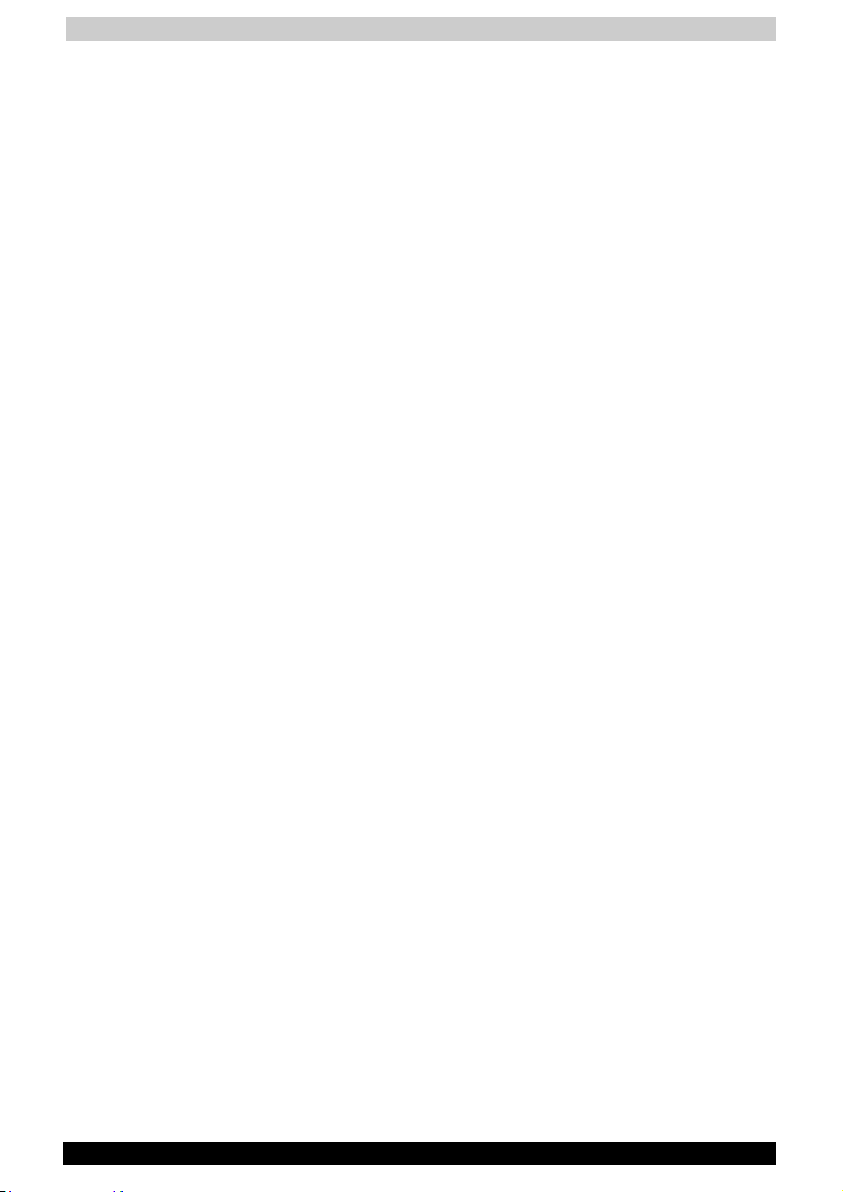
Table des matières
Chapitre 7 Comment vous connecter .....................................7-1
Transfert d'éléments par liaison infrarouge........................................7-2
Connexion à l’Internet...........................................................................7-2
Connexion sur le lieu de travail............................................................7-5
Déconnexion..........................................................................................7-8
Connexion directe à un serveur de messagerie.................................7-8
Assistance à l’établissement d’une connexion...................................7-9
Chapitre 8 Réseau local sans fil Wi-Fi (IEEE 802.11b)...........8-1
Présentation...........................................................................................8-1
Configuration du réseau sans fil..........................................................8-2
Connexion à un réseau existant ........................................................8-2
Configuration du réseau local sans fil................................................8-3
Activation et désactivation de la connexion à un réseau sans fil.......8-4
Mise sous tension/hors tension du module de connexion à un
réseau sans fil....................................................................................8-4
Choix du réseau préférentiel..............................................................8-4
Adresse IP..............................................................................................8-5
Page Adresse IP ................................................................................8-5
Adresse IP .........................................................................................8-5
Masque de sous-réseau....................................................................8-5
Passerelle par défaut.........................................................................8-6
Page Serveurs de noms ....................................................................8-6
DNS ...................................................................................................8-6
WINS .................................................................................................8-7
DNS auxiliaire ....................................................................................8-7
WINS auxiliaire...................................................................................8-7
Configuration du réseau local sans fil.................................................8-7
Paramétrage de connexion à un réseau local sans fil .......................8-7
Configuration d’un réseau local sans fil.............................................8-9
Configuration de l’authentification d’accès au réseau.....................8-10
TMU (utilitaire de supervision du trafic) ............................................8-11
Signification de l'icône.....................................................................8-11
Gestionnaire de réseau local sans fil.................................................8-12
Écran Gestionnaire ..........................................................................8-12
Écran Liaison ...................................................................................8-13
Écran Info ........................................................................................8-14
Inscription Toshiba..............................................................................8-15
Certificat pour TLS ..........................................................................8-15
Assistant d’importation de certificats ..............................................8-15
Page Certificat racine ......................................................................8-16
Page Gestion...................................................................................8-17
Page Paramètres avancés...............................................................8-18
xviii TOSHIBA Pocket PC e750
Page 19
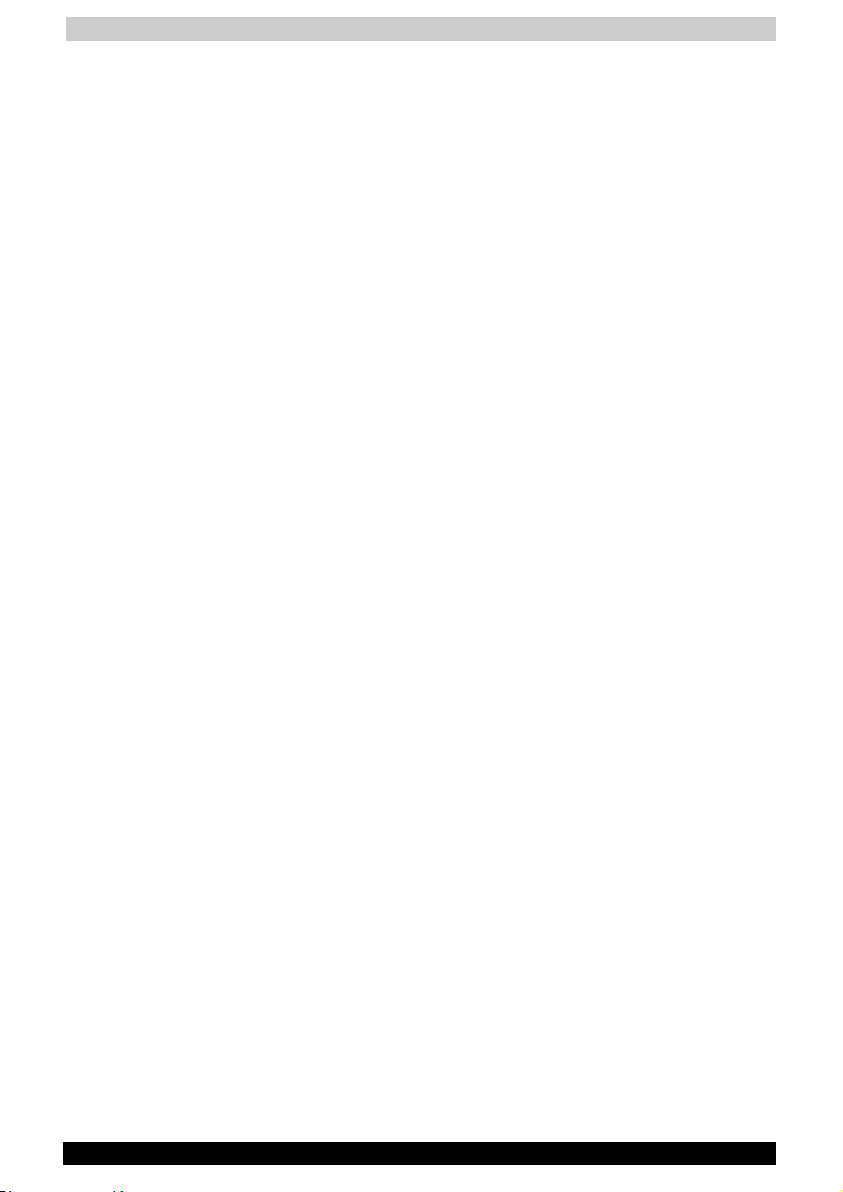
Table des matières
Assistant d’importation de certificats ...............................................8-19
Écran Démarrage.............................................................................8-19
Exemple : Obtention d’un certificat TLS du serveur (1) ...................8-20
Exemple : Obtention d’un certificat TLS du serveur (2) ...................8-21
Exemple : Obtention d’un certificat TLS du serveur (3) ...................8-21
Exemple : Obtention d’un certificat PEAP à partir d’un fichier (1) ...8-22
Exemple : Obtention d’un certificat PEAP à partir d’un fichier (2) ...8-23
Exemple : Obtention d’un certificat PEAP à partir d’un fichier (3) ...8-24
Chapitre 9 Bluetooth.................................................................9-1
Spécifications techniques ....................................................................9-1
Spécifications principales ....................................................................9-2
Paramètres Bluetooth...........................................................................9-3
Activation de Bluetooth sur votre Pocket PC Toshiba.......................9-3
Paramètres d’environnement de Bluetooth........................................9-3
Paramètres avancés..........................................................................9-4
Préparation d’une connexion Bluetooth..............................................9-5
Utilisation du service COM...................................................................9-8
Établissement d’une connexion ActiveSync avec un ordinateur.......9-8
Utilisation du service DUN/LAP ...........................................................9-9
Connexion à l’Internet........................................................................9-9
Utilisation du service OPP....................................................................9-9
Transmission d'un contact ..............................................................9-10
Transmission d'un calendrier...........................................................9-11
Transmission d'une tâche................................................................9-11
Échange de cartes de visite.............................................................9-12
Réception d’une carte de visite .......................................................9-12
Utilisation du service FTP...................................................................9-13
Démarrage du service FTP Bluetooth..............................................9-13
Transmission d'un fichier.................................................................9-14
Réception d'un fichier......................................................................9-14
Paramétrage de l’authentification FTP sur le serveur FTP
Bluetooth .........................................................................................9-15
Boîte de dialogue de paramétrage de Bluetooth..............................9-16
Menu Outils .....................................................................................9-16
Menu Affichage................................................................................9-17
Menu Options ..................................................................................9-17
Guide de l'utilisateur xix
Page 20
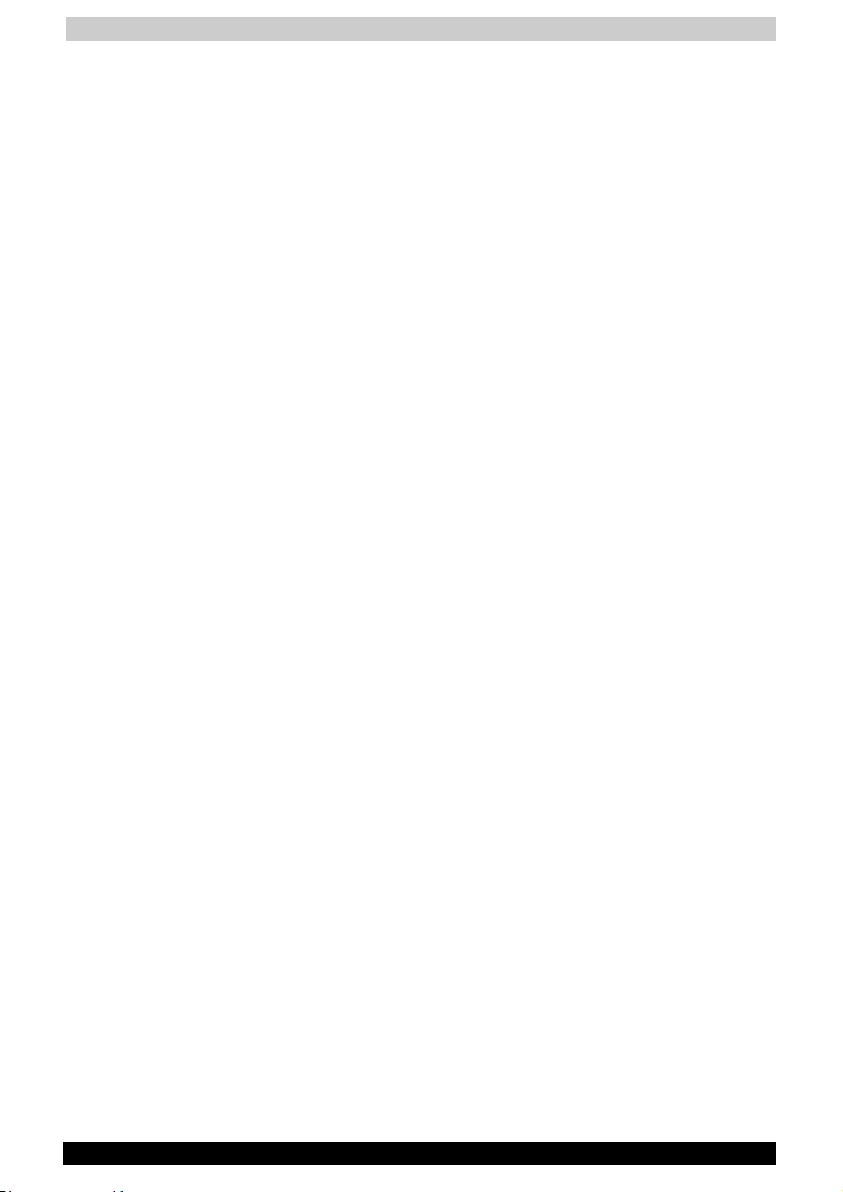
Table des matières
Chapitre 10 Fonctions facultatives........................................10-1
Accueil..................................................................................................10-1
Exécution d’une application à partir de la page d’accueil...............10-1
L'onglet Exécution...........................................................................10-2
Affichage de la liste des icônes .......................................................10-3
Déplacement de l’icône d’une application dans un autre onglet.....10-3
Suppression d’une icône.................................................................10-4
Ajout d’une icône.............................................................................10-4
Paramétrage des onglets.................................................................10-5
Modification de l’arrière-plan :.........................................................10-6
Couleur du texte : ............................................................................10-6
Aide de l’accueil ..................................................................................10-6
Onglet « Exécution »........................................................................10-7
Exécution d’applications .................................................................10-7
Changement d’affichage des icônes ...............................................10-7
Paramétrage des icônes..................................................................10-7
Paramétrage des onglets.................................................................10-9
Réalisation de sauvegardes .............................................................10-11
Réalisation d’une sauvegarde .......................................................10-11
Restauration de données sauvegardées.........................................10-13
Informations système .......................................................................10-15
Onglet Identité ...............................................................................10-15
Onglet Mémoire.............................................................................10-16
Onglet Pilote ..................................................................................10-16
Onglet Système .............................................................................10-17
Onglet Réseau sans fil...................................................................10-17
Menu Outils ...................................................................................10-18
Chapitre 11 Pack de présentation ATI ..................................11-1
IA Presenter.....................................................................................11-1
IA Screen Mirror...............................................................................11-1
IA Presenter .........................................................................................11-1
Prise en main...................................................................................11-1
Installation du Pack Présentation ATI..............................................11-2
Utilisation du convertisseur d'IA Presenter......................................11-2
Choix des dimensions du fichier .IAP converti ................................11-3
Ouverture d'une présentation et utilisation des divers modes
d'affichage ...........................................................................................11-3
Affichage normal..............................................................................11-3
Trieuse de diapositives....................................................................11-4
Page Notes......................................................................................11-5
Notes rapides ..................................................................................11-5
Diaporama .......................................................................................11-6
Diaporama VGA.............................................................................11-10
xx TOSHIBA Pocket PC e750
Page 21
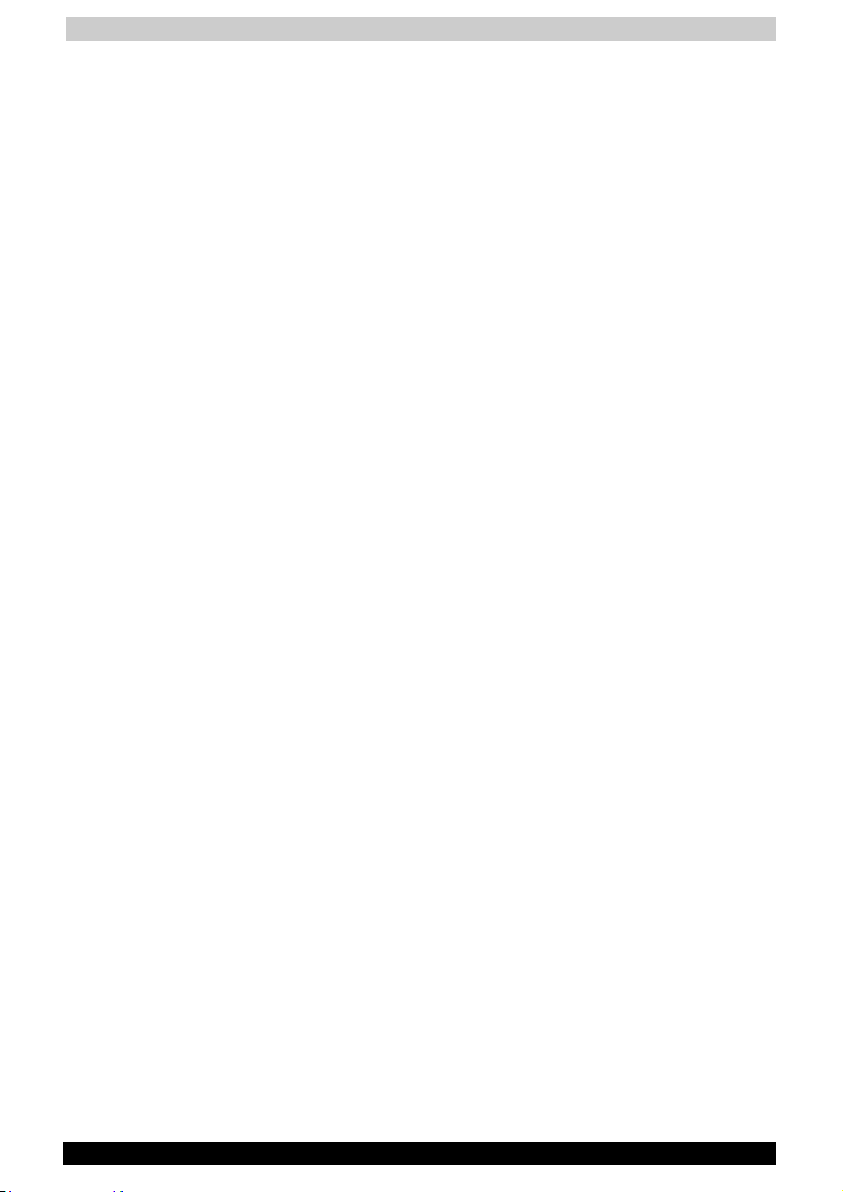
Table des matières
Contrôle des effets de transition ...................................................11-11
Fusion de présentations ................................................................11-11
IA Screen Mirror ................................................................................11-12
Prise en main.................................................................................11-12
Aide en ligne ......................................................................................11-12
Copyright et informations de contact..............................................11-13
Chapitre 12 Informations complémentaires.........................12-1
Dépannage...........................................................................................12-1
Réinitialisation .....................................................................................12-4
Effacement du contenu de la mémoire .............................................12-4
Résolution de problèmes avec le module Wi-Fi ...............................12-5
Annexe A Spécifications techniques...................................... A-1
Annexe B Questions fréquentes concernant le module Wi-Fi.. B-1
Annexe C Messages d'erreur Bluetooth ................................C-1
Annexe D Glossaire Bluetooth................................................ D-1
Annexe E Liste des représentants Toshiba dans le monde.E-1
Guide de l'utilisateur xxi
Page 22

Prise en main
TOSHIBA Pocket PC e750
Chapitre 1
Prise en main
Bienvenue
Toutes nos félicitations pour votre achat d’un Pocket PC Toshiba. En
raison de la taille et des capacités de ce Pocket PC, vous pouvez tenir à
jour vos informations professionnelles et personnelles les plus
importantes et les avoir toujours à portée de main. Microsoft
augmente la puissance de votre Pocket PC en vous permettant de
synchroniser ses informations avec celles de votre ordinateur de bureau
ou portable. Voici quelques exemples de situations :
Vous marchez dans la rue avec un collègue de travail. Votre téléphone
portable sonne : c'est votre directeur qui vous demande si vous êtes
tous deux libres pour une réunion urgente cet après-midi même.
Pendant que votre collègue feuillette fébrilement son agenda papier,
vous pressez un bouton de votre Pocket PC et la liste de vos rendezvous du jour s'affiche instantanément. Vous pouvez immédiatement
indiquer vos disponibilités à votre directeur. Pour plus d'informations
sur la planification de rendez-vous et de réunions, consultez le
Chapitre 4.
Vous avez rendez-vous avec des amis pour dîner et aller au cinéma.
Avec votre ordinateur de bureau, vous téléchargez les critiques et
horaires de films sur l'Internet, et vous synchronisez ensuite votre
ordinateur avec votre Pocket PC. Pendant le dîner, vous sortez votre
Pocket PC Toshiba et consultez avec vos amis les choix possibles.
Pour plus d'informations sur le téléchargement de pages Web sur
votre Pocket PC, consultez le Chapitre 6.
Un signal du Calendrier vous rappelle qu’il est l’heure de prendre
votre train. Vous saisissez votre Pocket PC et sautez dans le train.
Comme ActiveSync assure la mise à jour des informations contenues
dans votre Pocket PC, vous avez le temps, dans le train, de consulter
votre planning, de noter une liste de livres et de CD à acheter, et de
faire votre courrier électronique. Lorsque vous revenez à votre bureau,
ActiveSync transfère votre planning modifié, vos notes et vos
messages électroniques sur votre ordinateur de bureau. Pour plus
d'informations sur ActiveSync, consultez le Chapitre 3.
®
ActiveSync®
Guide de l'utilisateur 1-1
Page 23

Prise en main
Où trouver les informations désirées
Ce manuel décrit votre Pocket PC, présente les programmes de votre
Pocket PC et explique comment connecter celui-ci à un ordinateur de
bureau, à un réseau ou à l'Internet. Pour toutes instructions sur
l’installation de votre Pocket PC et d’ActiveSync, consultez la carte
« Prise en main rapide ». Le tableau suivant indique où trouver les
renseignements supplémentaires qui vous aideront à utiliser votre Pocket
PC.
Pour toutes
informations sur :
Les programmes de
votre Pocket PC
Les autres
programmes qui
peuvent être installés
sur le Pocket PC
La connexion et la
synchronisation avec
un ordinateur de
bureau
Les mises à jour de
dernière minute et les
informations
techniques détaillées
Les informations de
mise à jour relatives à
votre Pocket PC
Toshiba
Consultez...
Ce mode d'emploi et l'aide du programme. Pour
consulter l'aide, cliquez sur
Le CD-ROM « Toshiba Pocket PC Companion »
La carte « Prise en main rapide » ou l'aide
d'ActiveSync sur votre ordinateur de bureau.
Pour consulter l'aide, cliquez sur Aide, puis sur
Aide de Microsoft ActiveSync.
Les fichiers « Lisez-moi » qui se trouvent dans le
dossier Microsoft ActiveSync de votre ordinateur
de bureau et sur le CD-ROM « Toshiba Pocket
PC Companion ».
http://www.toshiba.co.jp/worldwide
puis sur Aide.
1-2 TOSHIBA Pocket PC e750
Page 24
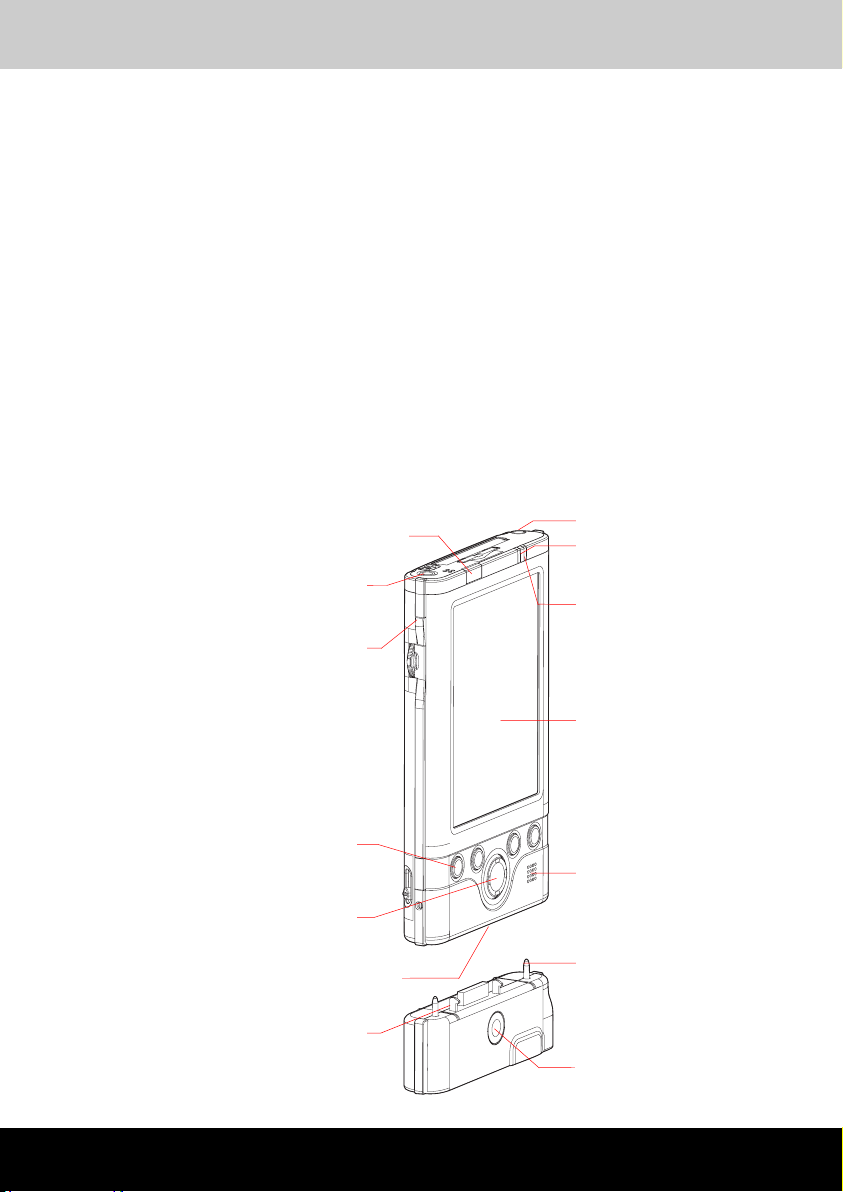
Connaissances de base
TOSHIBA Pocket PC e750
Chapitre 2
Connaissances de base
Il est très facile d’apprendre à utiliser votre Toshiba Pocket PC e750. Ce
chapitre décrit l'utilisation et la personnalisation de votre Pocket PC
Toshiba e750.
Éléments et fonctions
Unité principale et pack d’extension en option (vue de face)
Bouton de mise sous tension
Stylet
Diode Batterie/alarme
Jack pour casque stéréo /
Boutons de programmes 1, 2,
3 et 4 (à partir de la gauche)
Bouton de contrôle curseur et
Port de connexion du socle d'accueil
Entrée micro
Recording Button
(Program Button 5)
navigation
Verrou
Diode du commutateur de
communications sans fil (modèle
pour réseau Wi-Fi uniquement)
Écran tactile
Haut-parleur
Broche de guidage
Touche de déverrouillage
Guide de l'utilisateur 2-1
Page 25
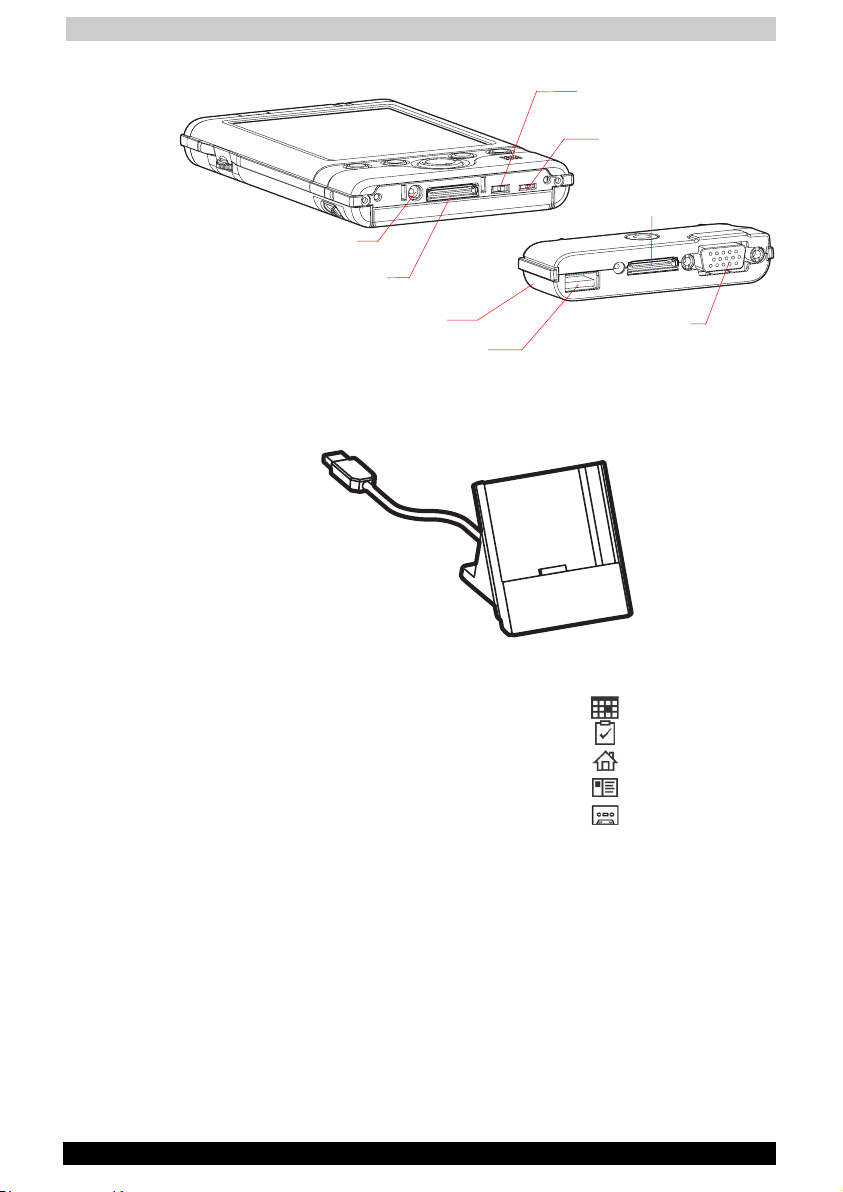
Connaissances de base
)
Prise adaptateur secteur
Port de connexion du socle
Pack d'extension (en option)
Socle d'accueil
d'accueil
Port USB
Commutateur de batterie
Commutateur de
communications sans fil
(modèles pour réseau Wi-Fi
uniquement
Port de connexion du socle
d'accueil
Port pour moniteur
externe
Configuration initiale des boutons de programmes
Bouton de programme 1 = Calendrier
Bouton de programme 2 = Tâches
Bouton de programme 3 = Page d'accueil
Bouton de programme 4 = Contacts
Bouton de programme 5 = Enregistreur son
2-2 TOSHIBA Pocket PC e750
Page 26
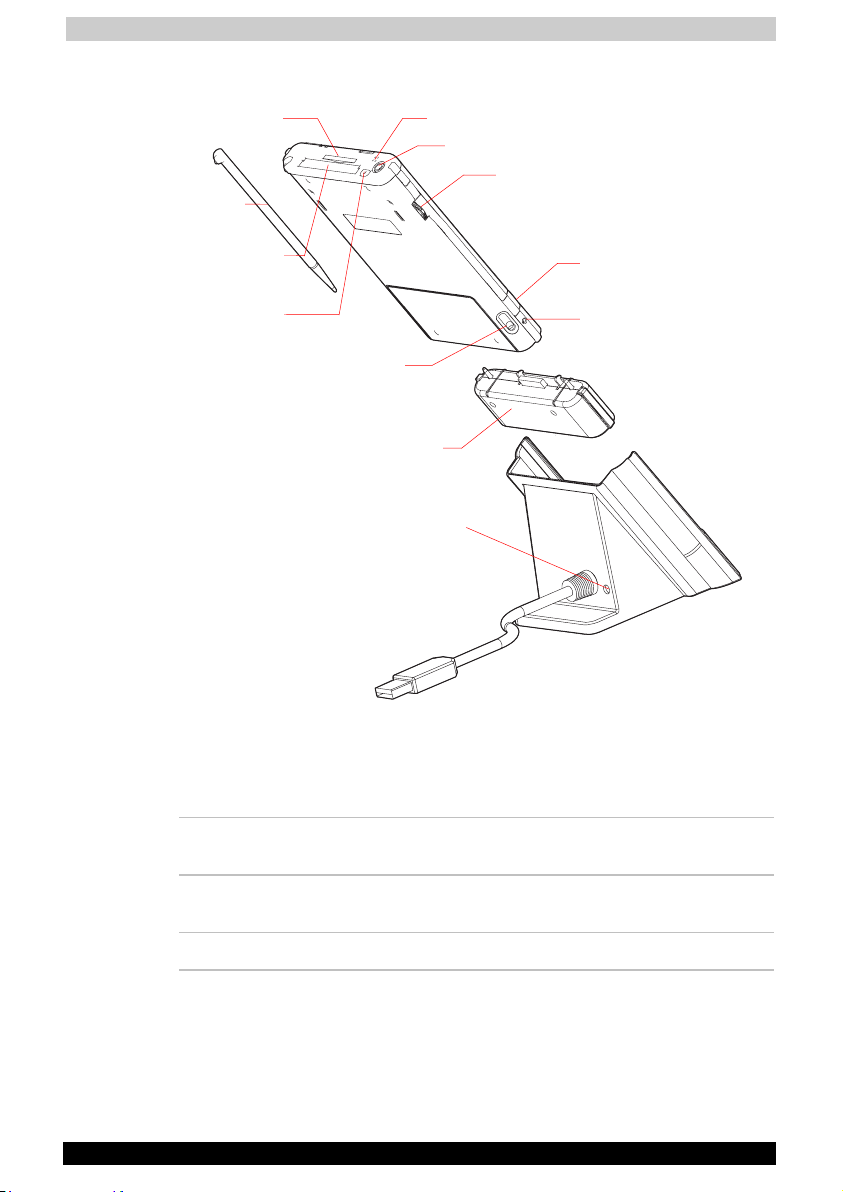
Connaissances de base
Unité principale (vue de dos)
Emplacement pour carte SD
Stylet
Microphone
Jack pour casque stéréo
Bouton de défilement Toshiba
Emplacement pour carte CF II
Touche de déverrouillage de
la carte CF (utilisez le stylet
pour éjecter la carte)
Verrou de la batterie
Pack d'extension (en option)
Prise adaptateur secteur
Bouton de mise sous tension
Le bouton de mise sous tension possède des fonctions doubles décrites
dans le tableau ci-dessous.
Port infrarouge
Bouton de réinitialisation
Bouton de mise sous
Appareil arrêté Appareil allumé
tension
Appuyez et maintenez
cette touche enfoncée.
L'appareil s'allume. L'éclairage s'allume ou
s'éteint.
Appui court L'appareil s'allume. L'appareil s'éteint.
Guide de l'utilisateur 2-3
Page 27

Connaissances de base
Commutateur de batterie
Le commutateur de batterie fournit ou interrompt l'alimentation électrique
au Pocket PC e750 à partir de la batterie.
Commutateur de batterie
Alimentation ←→ Stop
. .
Initialement, ce commutateur est en position « Stop ». Pour utiliser votre
Pocket PC Toshiba pour la première fois, faites coulisser ce commutateur
vers la gauche (le côté « Alimentation ») à l'aide du stylet.
Si vous mettez le commutateur de batterie en position « Stop », vous
perdrez toutes les données actuellement en mémoire.
Diode Batterie/alarme
Le témoin d'alarme et de batterie indique l'état actuel de l'appareil.
Orange clignotant Si vous avez configuré une alarme dans
Calendrier ou dans Tâches, la lampe se met à
clignoter à l'heure prévue.
Orange Indique que la batterie interne est en cours de
Jaune Le processus de charge de la batterie interne a
Vert Indique que la batterie interne est pleinement
recharge.
été interrompu en raison de la température
ambiante (trop basse ou trop élevée). La batterie
doit être chargée à une température ambiante
comprise entre 5° C et 40° C environ.
chargée.
2-4 TOSHIBA Pocket PC e750
Page 28
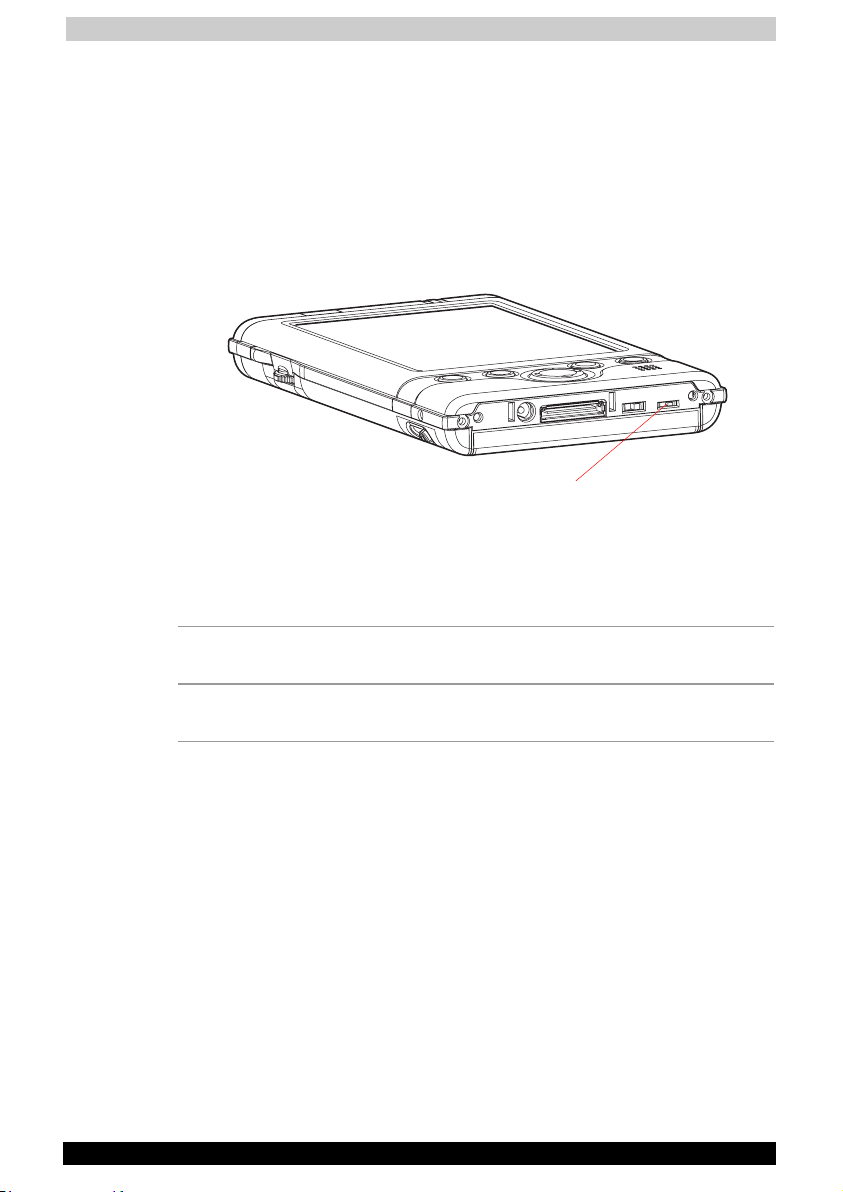
Connaissances de base
Commutateur de communications sans fil (modèle pour réseaux Wi-Fi/Bluetooth uniquement)
1 Pour vous connecter au réseau sans fil, vérifiez que le commutateur
de communications sans fil est en position activée. (par défaut, il est
en position désactivée. Faites coulisser le commutateur vers la
gauche pour activer le réseau local sans fil.)
2 Si c'est la première fois que vous activez cette fonction, la page de
l'adresse IP apparaît pour vous permettre de définir l'adresse IP, le
masque de sous-réseau et la passerelle par défaut.
Commutateur de communications sans fil
(Activé ←→ Désactivé)
Description des diodes de communications sans fil
Les diodes indiquent divers états :
Éteinte Le commutateur de communications sans fil est
en position désactivée.
Orange Le commutateur de communications sans fil est
en position activée.
Guide de l'utilisateur 2-5
Page 29
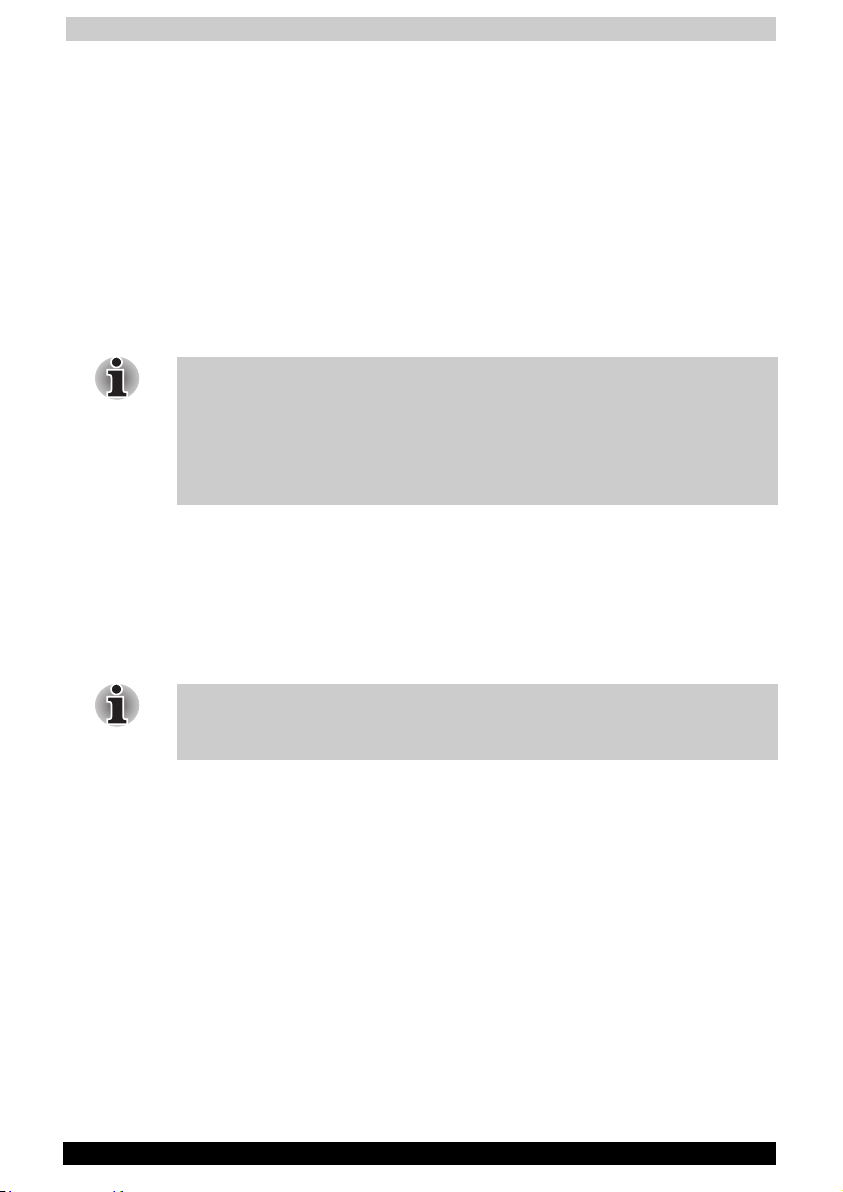
Connaissances de base
Utilisation du stylet
Le stylet permet d'effectuer des choix dans les menus et de saisir des
données sur l'écran tactile du Pocket PC Toshiba e750.
Clic : Touchez l'écran brièvement avec le stylet pour ouvrir des
éléments et choisir des options.
Glisser : Maintenez la pression du stylet sur l'écran et faites-le glisser
en diagonale pour sélectionner du texte et des images. Dans une liste,
vous pouvez ainsi sélectionner plusieurs éléments.
Pression longue : Maintenez la pression du stylet (sans le déplacer)
sur un élément à l'écran pour voir la liste des actions disponibles pour
cet élément. Dans le menu contextuel qui apparaît alors, sélectionnez
l'option désirée.
Pour utiliser l'écran tactile du Pocket PC Toshiba e750, utilisez le stylet
livré avec l'appareil.
Si la pointe du stylet est endommagée, ne l'utilisez pas. Si vous utilisez
l'écran tactile avec un stylet endommagé ou un stylo à bille, vous risquez
de rayer l'écran.
Si le stylet est endommagé, achetez-en un nouveau.
Le bouton de contrôle du curseur
Vous pouvez déplacer le curseur (sélection) à l'écran en appuyant sur le
bouton de contrôle du curseur dans l'une des quatre directions possibles
(haut, bas, gauche ou droite).
Pour sélectionner un programme et l'exécuter, appuyez sur la partie
centrale du bouton de contrôle du curseur.
Les mouvements du curseur dépendent de sa position à l'écran. Lorsqu'il
se trouve dans le coin gauche ou droit de l'écran, il ne peut plus être
déplacé vers l'extérieur.
La touche de défilement
Vous pouvez également déplacer le curseur en cliquant sur la touche de
défilement vers le haut ou vers le bas.
Vous pouvez aussi exécuter un programme en appuyant sur cette touche.
2-6 TOSHIBA Pocket PC e750
Page 30
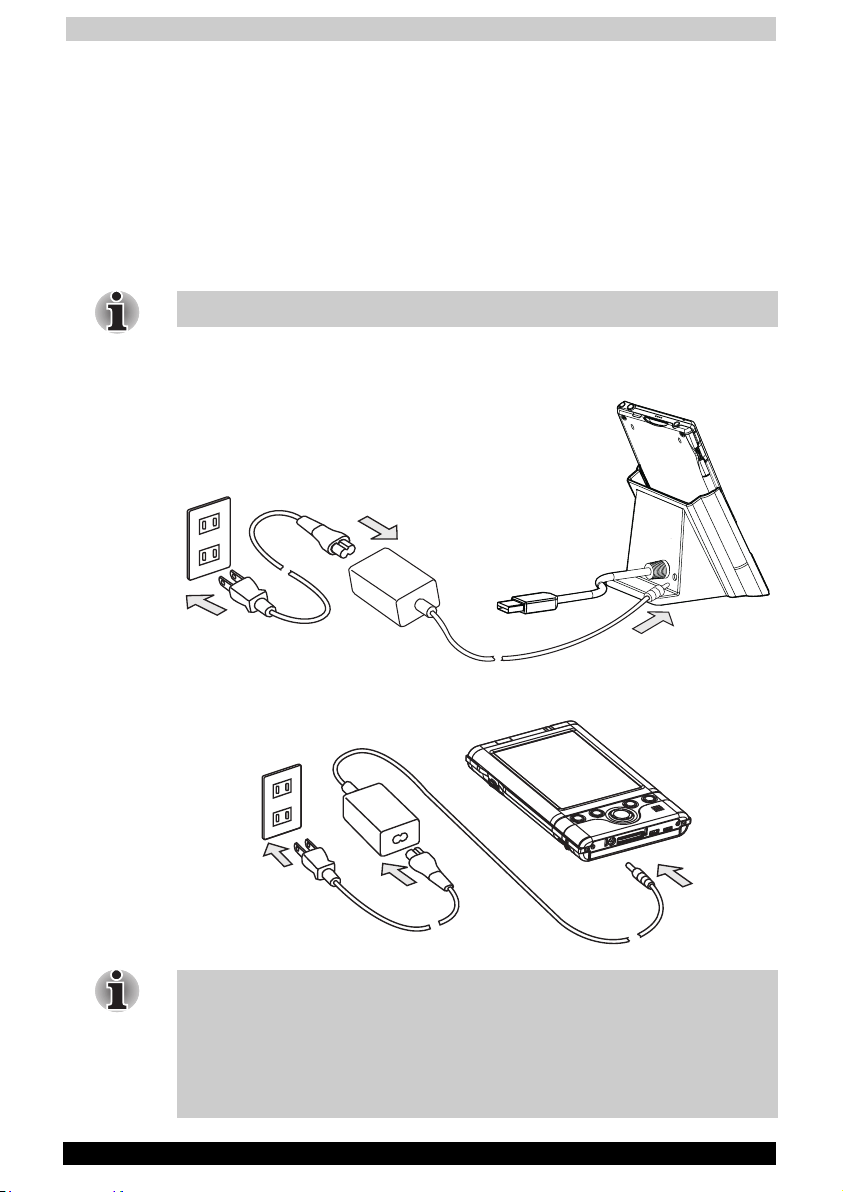
Connaissances de base
Charge de la batterie
Pour utiliser votre Pocket PC e750 pour la première fois, faites coulisser
le commutateur de la batterie vers la gauche à l'aide du stylet, puis
chargez la batterie en raccordant l'appareil au secteur à l'aide de son
adaptateur.
Comment charger la batterie
Il existe deux façons de recharger la batterie.
Éteignez l'appareil avant de connecter l'adaptateur secteur au Pocket PC.
Méthode 1. Connectez l'adaptateur secteur (fourni) au socle d'accueil
comme dans l'illustration ci-dessous, puis insérez le Pocket PC e750
dans le socle d'accueil.
Méthode 2. Connectez l'adaptateur secteur au Pocket PC e750, comme
dans l'illustration ci-dessous.
La batterie doit être chargée à une température ambiante comprise entre
5° C et 40° C environ.
Pendant la recharge de la batterie, vous pouvez utiliser votre Pocket PC si
la lampe orange ou verte est allumée.
Lorsque la recharge de la batterie est terminée, la lampe témoin devient
verte.
Guide de l'utilisateur 2-7
Page 31

Connaissances de base
Fixation et séparation de la batterie principale
1 Mettez l'appareil hors tension.
2 Poussez le verrou de déverrouillage de la batterie.
3 Fixez ou retirez la batterie du Pocket PC.
Verrou de la batterie
Poussez pour verrouiller
Poussez pour déverrouiller
Fixation
Déverrouillage
Si l'emplacement de la batterie est déverrouillé, vous ne pouvez pas
démarrer le Pocket PC.
Il est possible de remplacer la batterie principale sans perte de données,
car votre Pocket PC e750 Toshiba dispose d'une batterie de secours
rechargeable. Toutefois, la capacité de la batterie de secours est limitée :
lorsque vous changez la batterie principale, mettez la nouvelle batterie en
place et verrouillez-la le plus vite possible.
2-8 TOSHIBA Pocket PC e750
Page 32
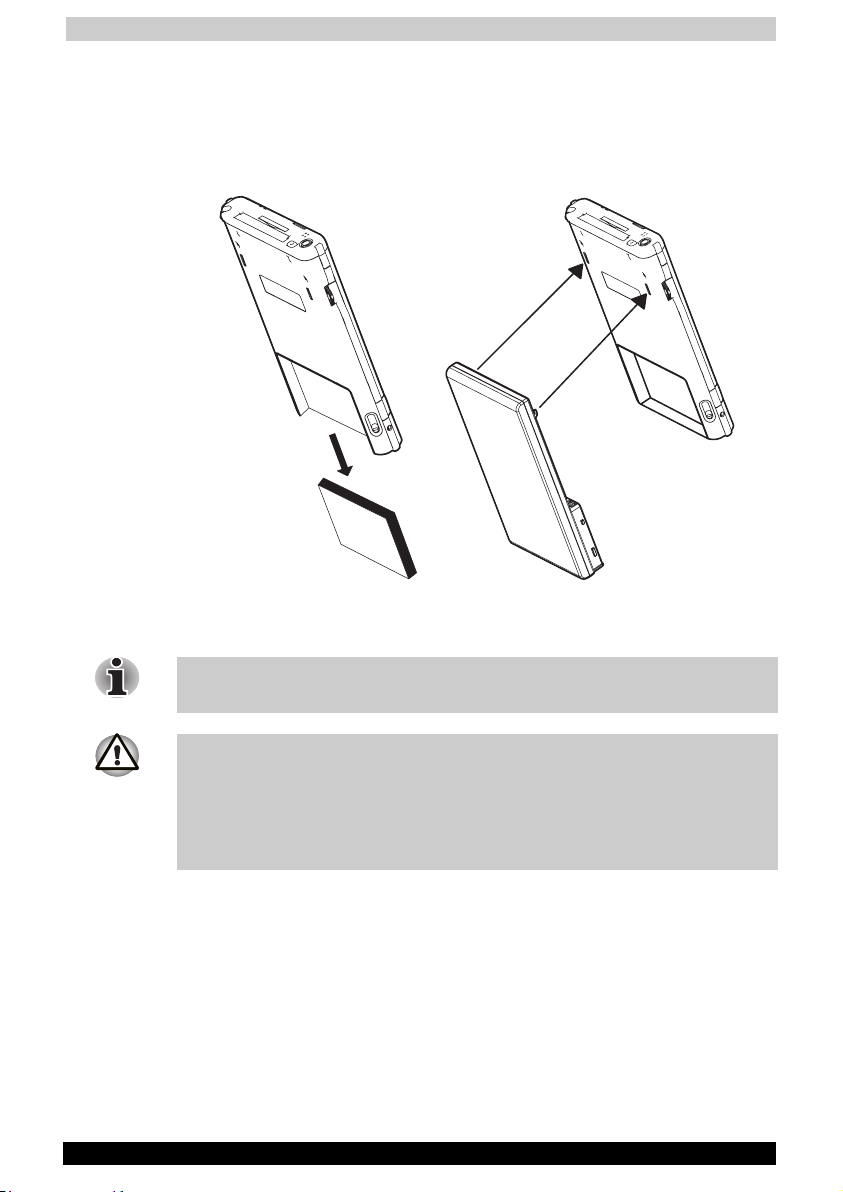
Connaissances de base
Utilisation de la batterie à grande capacité (en option)
1 Mettez l'appareil hors tension.
2 Poussez le verrou de déverrouillage de la batterie.
3 Retirez la batterie du Pocket PC.
4 Connectez la batterie à grande capacité au Pocket PC
5 Poussez le verrou de verrouillage de la batterie.
Si l'emplacement de la batterie est déverrouillé, vous ne pouvez pas
démarrer le Pocket PC.
Il est possible de remplacer la batterie principale par la batterie à grande
capacité sans perte de données, car votre Pocket PC e750 Toshiba
dispose d'une batterie de secours rechargeable. Toutefois, la capacité de
la batterie de secours est limitée : lorsque vous changez la batterie
principale, mettez la nouvelle batterie en place et verrouillez-la le plus vite
possible.
Guide de l'utilisateur 2-9
Page 33
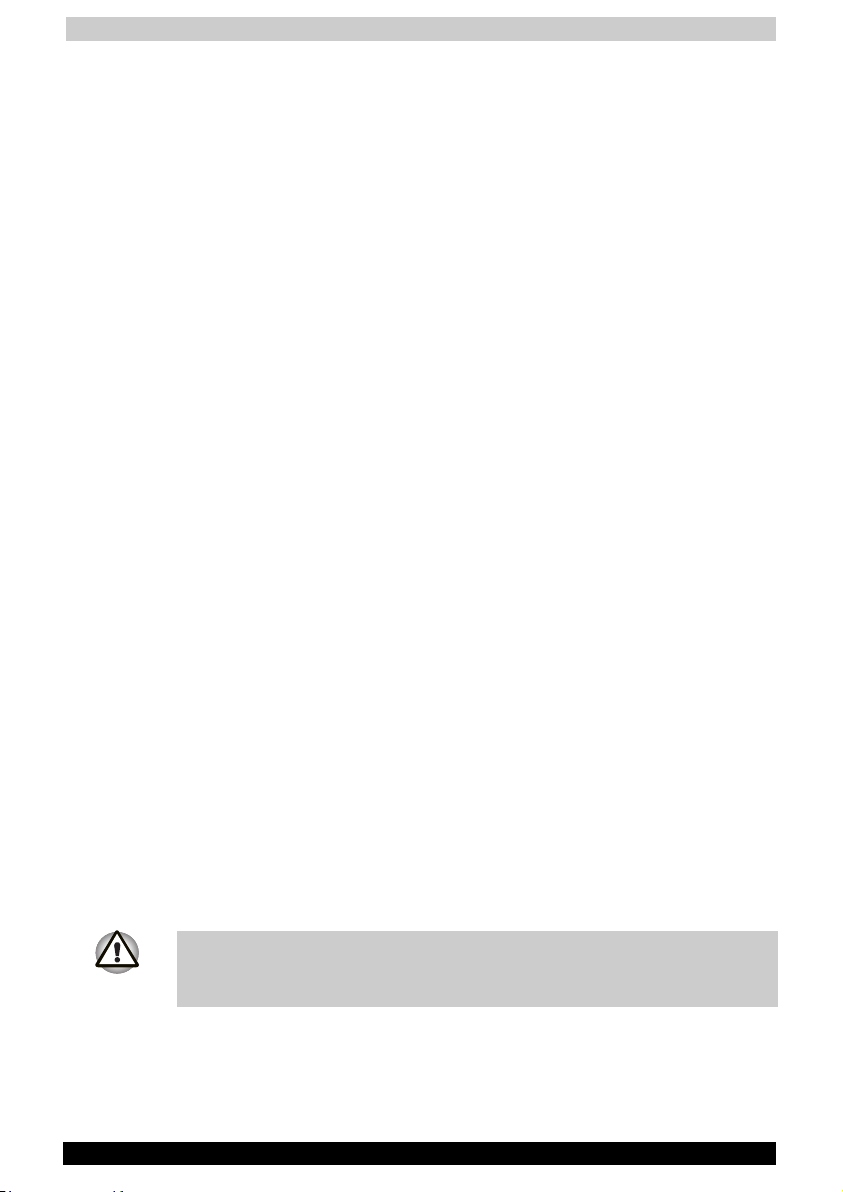
Connaissances de base
Comment prolonger l’autonomie de la batterie
Utilisez le Pocket PC e750 avec son adaptateur secteur.
Si vous utilisez le Pocket PC dans les conditions suivantes, il
consommera beaucoup plus d'énergie. Utilisez de préférence
l'adaptateur secteur lorsque :
le Pocket PC Toshiba e750 est connecté à votre ordinateur ;
le Pocket PC est utilisé avec une carte de stockage ou tout autre
périphérique en option.
Dans le menu de paramétrage, choisissez le délai d'extinction court,
afin de réduire le temps pendant lequel l'appareil reste allumé sans
être utilisé. Pour plus d'informations, consultez la section
« Personnalisation de votre Pocket PC Toshiba » dans ce chapitre.
Éteignez l'éclairage de l'écran
Configurez la luminosité de l'écran en mode d'économie d'énergie
(luminosité moyenne ou faible). Vous pouvez également raccourcir le
délai d’extinction du rétroéclairage de l’écran en cas d’inutilisation.
Pour plus d'informations, consultez la section « Personnalisation de
votre Pocket PC Toshiba » dans ce chapitre.
Utilisez votre Pocket PC à une température ambiante comprise entre
15° C et 25° C Dans cette plage de températures, la batterie
conservera mieux son énergie.
Si vous utilisez le Pocket PC e750 dans des environnements trop
chauds ou trop froids, sa durée de fonctionnement sur batterie
sera diminuée en raison de la perte de capacité de la batterie
interne.
Pour les modèles équipés d'un réseau sans fil : éteignez le
commutateur de communication sans fil lorsque vous n'utilisez
pas la liaison Wi-Fi.
Durée de vie de la batterie
La batterie interne a une durée de vie limitée. Les cycles de charge et
décharge de la batterie réduisent graduellement son temps de
fonctionnement. Lorsque vous remarquez que l’autonomie de
fonctionnement de votre appareil a sensiblement diminué, cela signifie
qu’il est temps de remplacer la batterie amovible.
Ne laissez pas le Pocket PC Toshiba en un lieu sujet à des
températures extrêmes. Cela raccourcirait la durée de vie de la
batterie.
Si votre Pocket PC Toshiba est resté inutilisé durant plusieurs jours,
l'estimation du niveau de charge de la batterie peut être inexacte.
Rechargez pleinement la batterie avant de l'utiliser.
2-10 TOSHIBA Pocket PC e750
Page 34
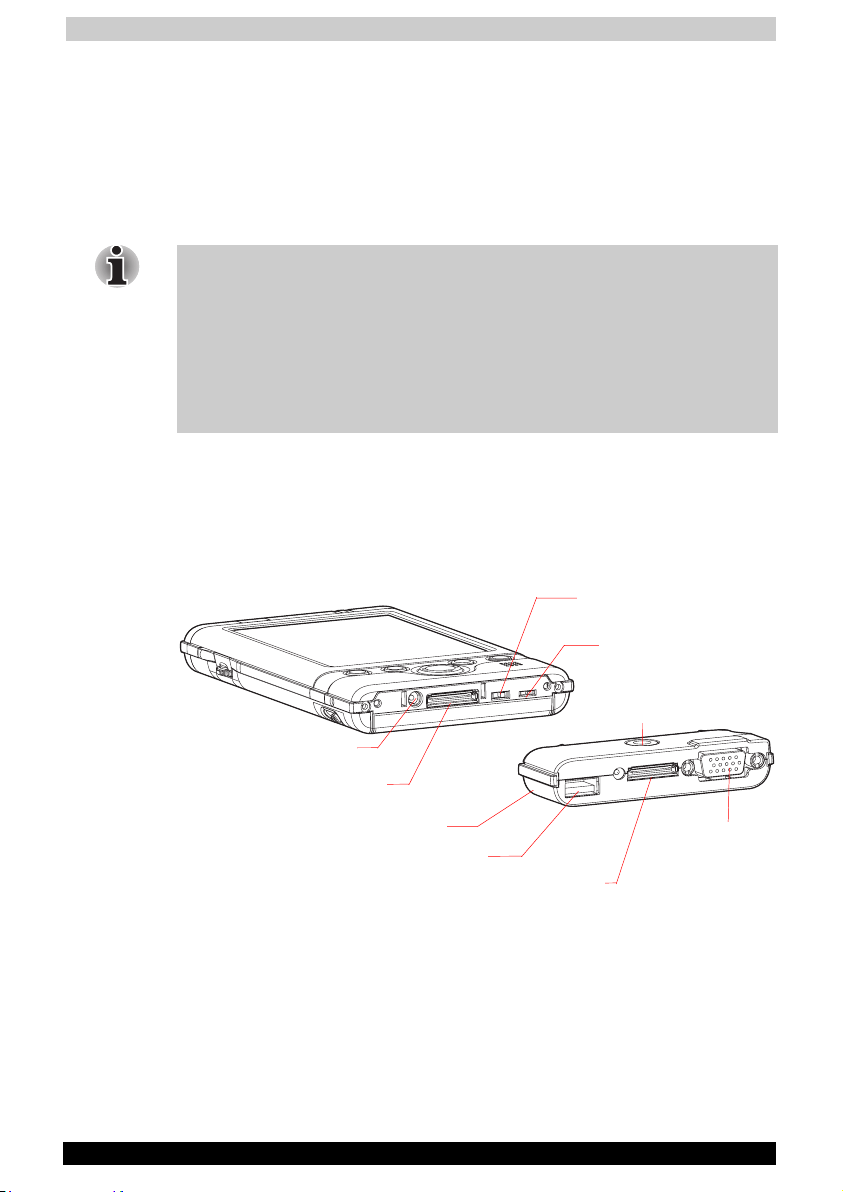
Connaissances de base
Niveau de charge de la batterie et protection des données
Si le niveau de charge de la batterie devient très faible, ou si la batterie
est complètement déchargée, les données conservées dans la mémoire
du Pocket PC seront perdues.
Lorsque l'icône qui signale que le niveau de charge de la batterie est
faible apparaît, connectez immédiatement l'adaptateur secteur au Pocket
PC pour recharger la batterie interne.
La charge de la batterie diminue peu à peu, même si l'appareil n'est pas
en cours d'utilisation. Si vous laissez le Pocket PC inutilisé pendant
longtemps, sa batterie interne peut se décharger complètement.
Il est recommandé de sauvegarder les données contenues dans la
mémoire de votre Pocket PC Toshiba, en les copiant sur un ordinateur de
bureau ou une carte de stockage externe.
Le constructeur n'est pas responsable d'une perte ou d'une modification
des données par suite de la décharge de la batterie,
Utilisation du pack d'extension en option
Le pack d'extension Toshiba (vendu en option) permet de connecter des
périphériques supplémentaires au Pocket PC e750.
Prise adaptateur secteur
Port de connexion du socle
PACK D’EXTENSION (en option)
Guide de l'utilisateur 2-11
d'accueil
Port USB
Port de connexion du socle d'accueil
Commutateur de batterie
Commutateur de
communications sans fil
(modèles pour réseau Wi-Fi
uniquement)
Touche de déverrouillage
Port pour moniteur
externe
Page 35
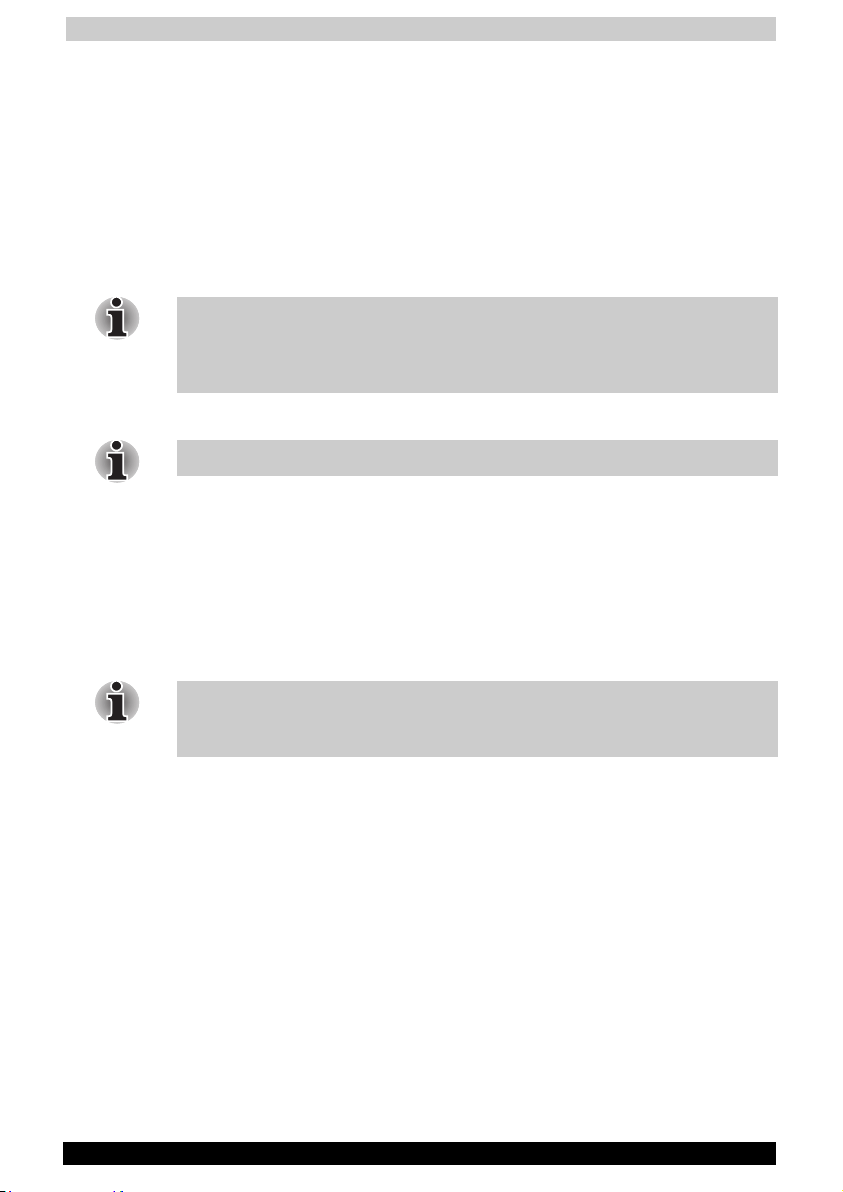
Connaissances de base
Éléments et fonctions du pack d'extension
Le port de connexion du socle d'accueil permet de connecter le pack
d'extension au socle d'accueil
Le port pour moniteur externe est un port standard RVB à 15 broches,
qui permet de connecter un périphérique d'affichage externe, par
exemple un moniteur ou un projecteur. Les résolutions disponibles sont
les suivantes :
640 x 480 en 65 535 couleurs à 60Hz
800 x 600 en 65 535 couleurs à 60Hz
Les modules IA Presenter et IA Screen Mirror (voir au chapitre 10) sont
nécessaires pour transmettre l'image au moniteur externe. Les autres
applications ne peuvent pas transmettre le signal vidéo à un périphérique
externe.
Le port USB permet de connecter un clavier USB au Pocket PC.
Utilisez uniquement un clavier compatible Microsoft Pocket PC.
La touche de déverrouillage permet de désolidariser le pack d'extension
du Pocket PC e750.
Raccordement du pack d'extension au Pocket PC
1 Insérez les broches de guidage dans les connecteurs
correspondants du Pocket PC.
2 Vous devez entendre un léger déclic lorsque le pack d’extension se
verrouille en place.
Le design de ces verrous est destiné à vous permettre de connecter le
pack d'extension dans le sens correct, c'est-à-dire avec la touche de
déverrouillage vers le haut.
Déverrouillage du pack d'extension du Pocket PC
Appuyez sur la touche de déverrouillage du pack d'extension, et
dégagez celui-ci du Pocket PC.
2-12 TOSHIBA Pocket PC e750
Page 36
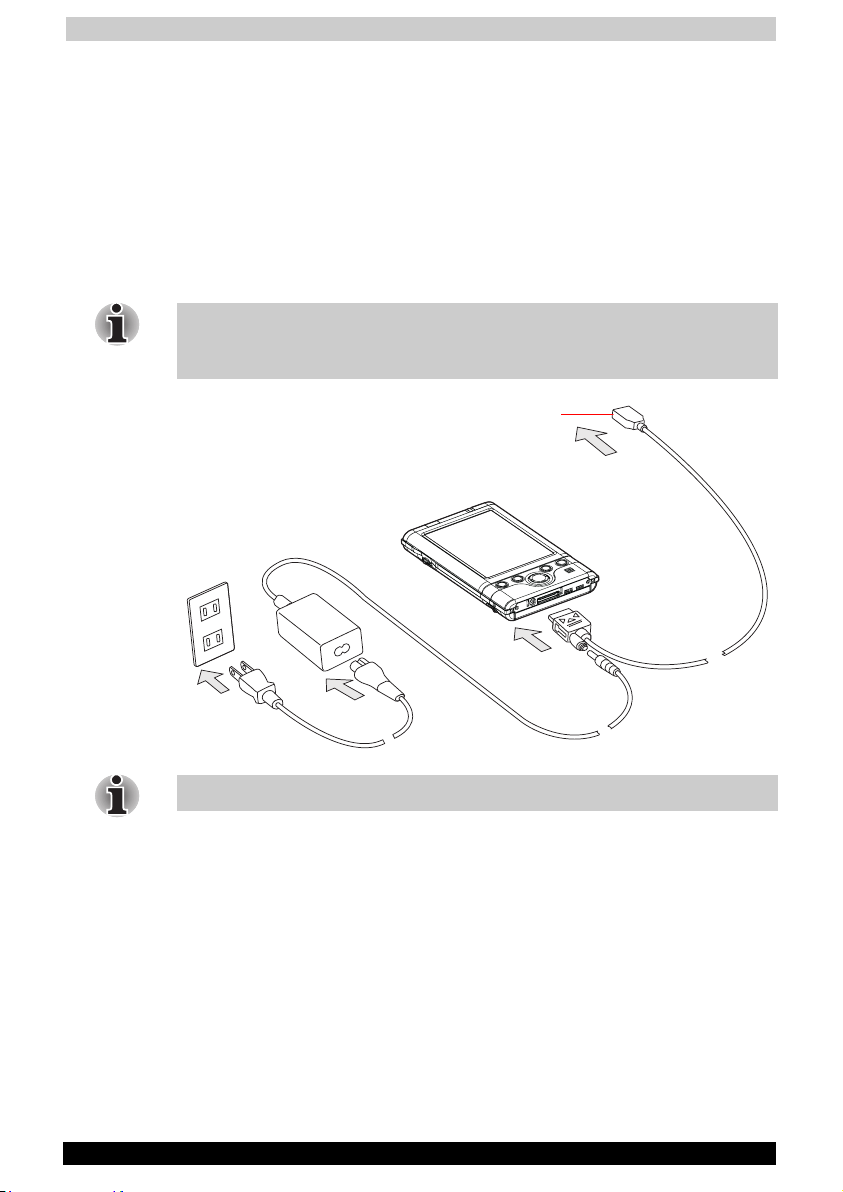
Connaissances de base
Utilisation de l’interface hôte USB en option
Le câble hôte USB (en option) permet de connecter un clavier USB au
Pocket PC.
Pour connecter un clavier USB au Pocket PC :
1 Mettez l'appareil hors tension.
2 Connectez le câble hôte USB (en option) au Pocket PC.
3 Raccordez un clavier USB au port USB du câble d’interface USB.
Si le niveau de la batterie est faible, rechargez la batterie ou connectez
l’appareil à son adaptateur secteur. Il n’est pas possible d’utiliser un
clavier USB si le niveau de la batterie est inférieur à 15 %.
Vers le clavier USB
Utilisez uniquement un clavier compatible Microsoft Pocket PC.
Guide de l'utilisateur 2-13
Page 37
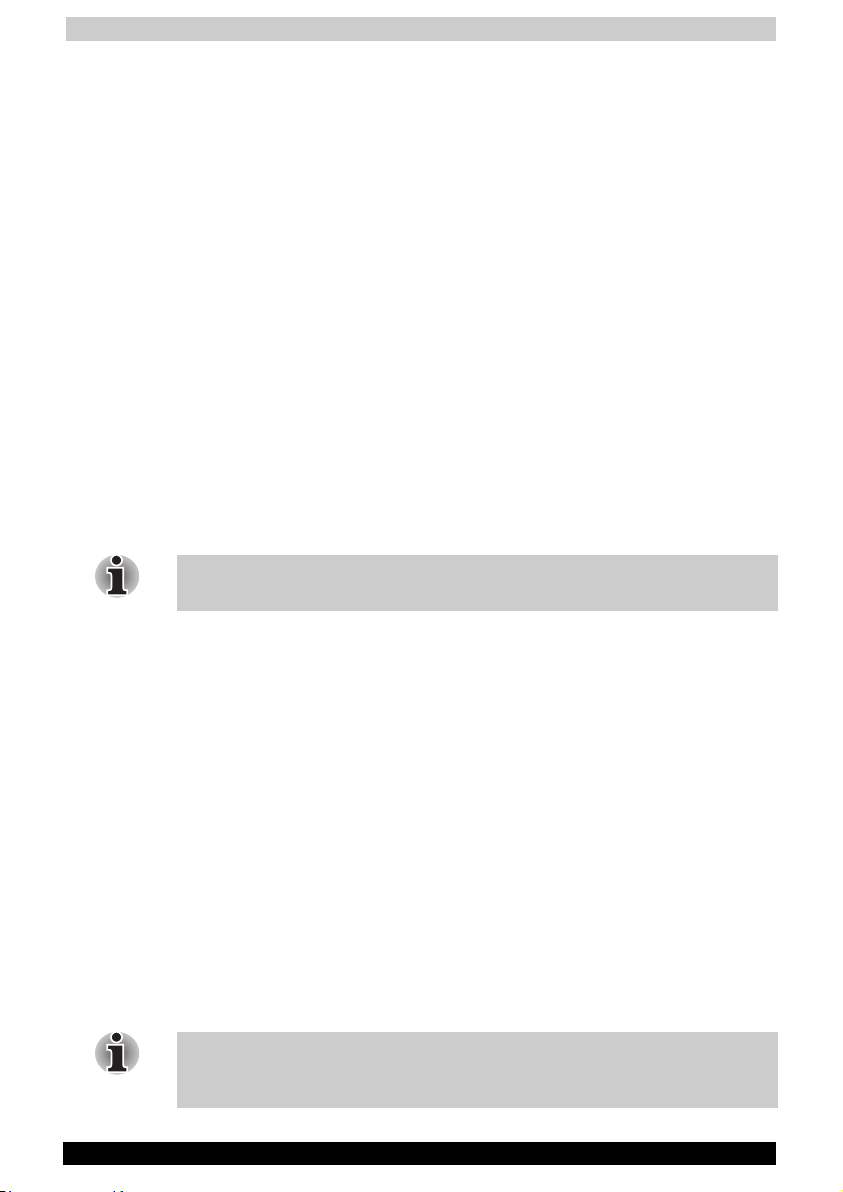
Connaissances de base
Configuration initiale
Lors de la première utilisation de votre Pocket PC Toshiba e750,
effectuez sa configuration initiale décrite ci-dessous après avoir chargé la
batterie interne.
1 Faites coulisser le commutateur de batterie vers la position
« Alimentation » à l'aide du stylet. L'appareil se met sous tension et
l'écran de bienvenue apparaît. Cliquez sur l'écran à l'aide du stylet
pour débuter la configuration.
2 Exécutez l'alignement de l'écran tactile.
Lorsque l'écran d'alignement apparaît, cliquez au centre de la croix à
l'aide du stylet. La position cible suivante change lorsque vous
effectuez une pression sur la cible. Cinq tests de pression sont
nécessaires pour effectuer l'alignement. L'écran affiche alors la boîte
de configuration du stylet.
Durant l'alignement, si vous touchez l'écran tactile avec un doigt
ou tout objet autre que le stylet, l'alignement est annulé et vous
devrez répéter cette procédure.
3 Lisez les conseils d'utilisation du stylet
Lorsque vous avez bien compris le fonctionnement du stylet,
cliquez sur le bouton Suivante.
Pour plus de détails sur le fonctionnement du stylet, reportez-vous à la
section « Utilisation du stylet » dans ce chapitre.
4 Apprenez à utiliser les menus contextuels.
Lisez les explications qui s'affichent à l'écran, puis mettez-les en
œuvre.
Faites apparaître le menu contextuel, puis coupez et collez les
données suivant les instructions affichées.
Lorsque l'opération est terminée, passez à l'étape suivante.
Cliquez sur le bouton Suivante.
5 Définissez votre zone géographique.
Cliquez sur le bouton pour faire apparaître la liste des villes et
des fuseaux horaires. Cliquez pour indiquer la ville et le fuseau
horaire désirés.
Lorsque l'opération est terminée, cliquez sur le bouton Suivante.
6 La configuration initiale arrive à sa fin.
Lorsque le dernier écran du programme de configuration initiale
s'affiche, la configuration est terminée.
Effectuez une dernière pression : vous pouvez maintenant utiliser
votre Pocket PC Toshiba.
Lorsque vous confirmez la sortie du programme de configuration initiale,
l'écran « Aujourd'hui » s'affiche. Pour plus d'informations, consultez la
section « Réglages » plus loin dans ce chapitre).
2-14 TOSHIBA Pocket PC e750
Page 38
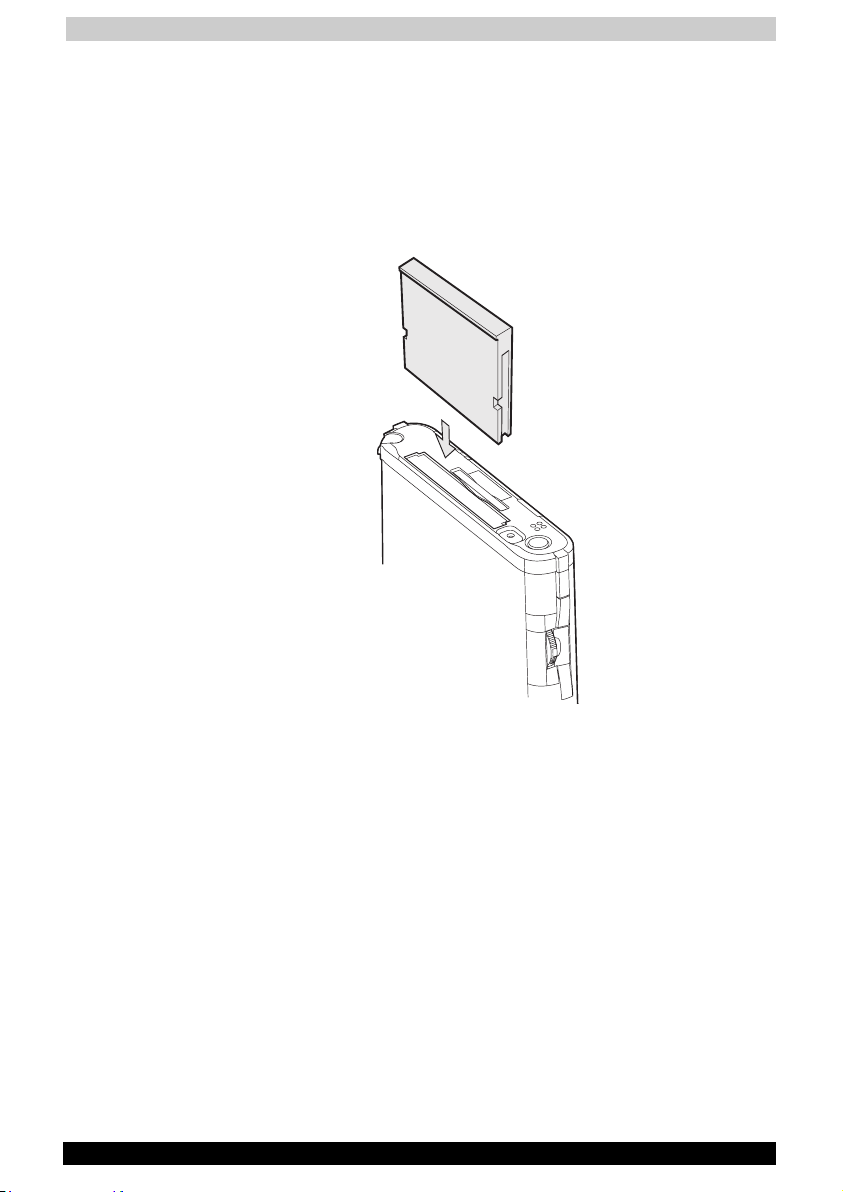
Connaissances de base
Insertion d'une carte CF II
1 Mettez l'appareil hors tension.
2 Retirez la carte factice.
3 Insérez la carte CF II en veillant à la présenter dans la bonne direction.
Alignez le côté rainuré de la carte avec le relief correspondant du
logement. Insérez la carte sans forcer, mais en veillant à la pousser à
fond.
4 Exercez une légère pression sur la carte pour qu’elle se mette en
place avec un déclic.
Guide de l'utilisateur 2-15
Page 39
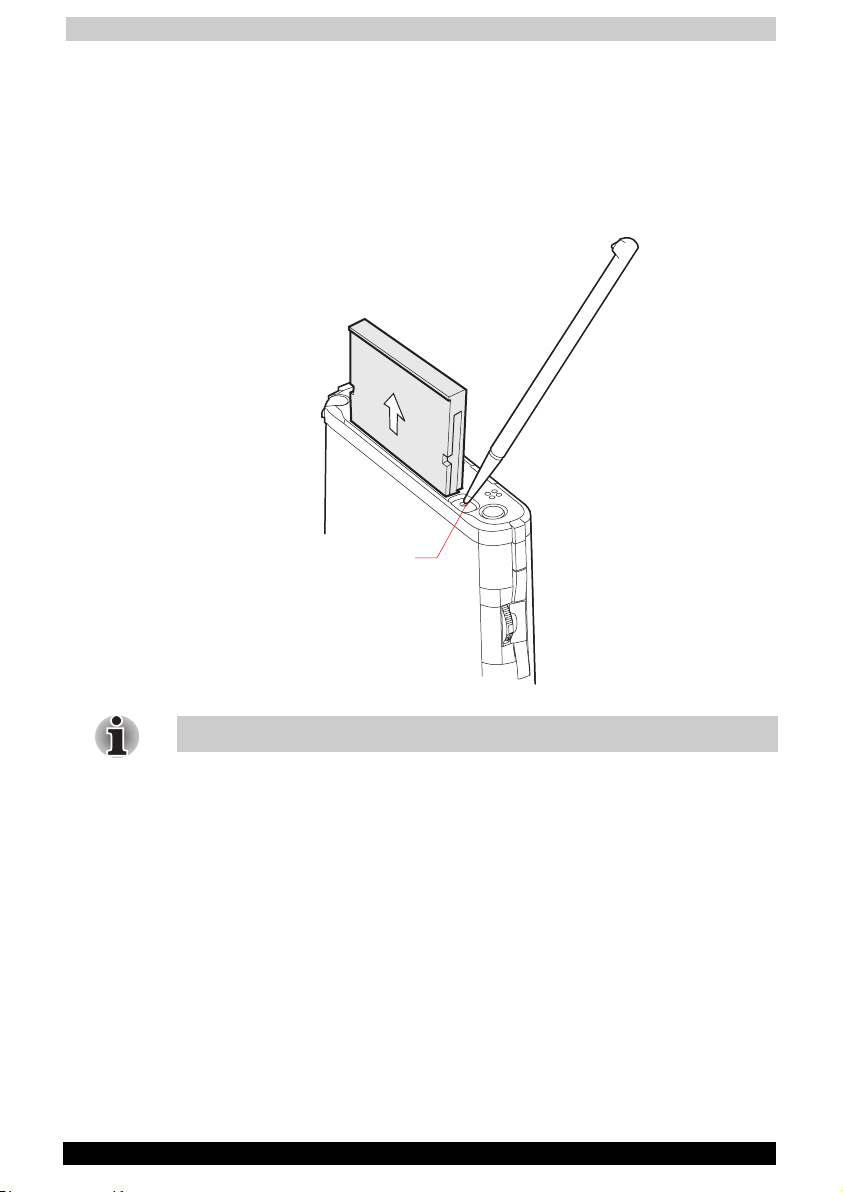
Connaissances de base
Pour extraire une carte :
1 Mettez l'appareil hors tension.
2 Pressez légèrement la carte vers le bas à l'aide du stylet. Le bouton
sort de l'affleurement. Appuyez à nouveau sur le bouton de
déverrouillage. La carte est partiellement éjectée de son logement.
3 Tirez la carte vers le haut pour l'extraire.
Touche de déverrouillage
Utilisez le stylet pour extraire la carte CF II.
2-16 TOSHIBA Pocket PC e750
Page 40
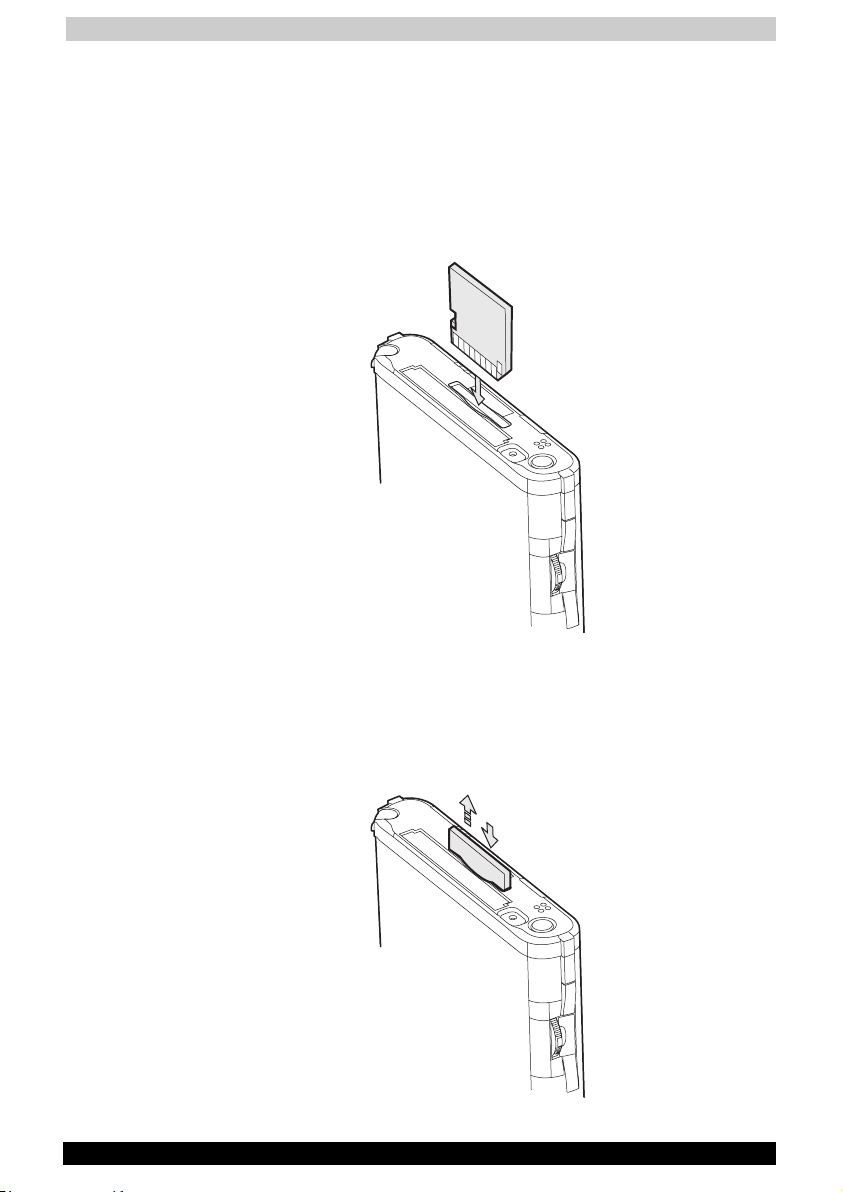
Connaissances de base
Insertion d'une carte SD
1 Mettez l'appareil hors tension.
2 Retirez la carte factice.
3 Insérez la carte de façon à ce que ses connecteurs métalliques soient
orientés vers l'arrière du Pocket PC Toshiba e750.
4 Exercez une légère pression sur la carte pour qu’elle se mette en
place avec un déclic.
Pour extraire une carte :
1 Mettez l'appareil hors tension.
2 Pressez légèrement la carte vers le bas jusqu'à ce qu'un déclic se
fasse entendre. La carte est partiellement éjectée de son logement.
3 Tirez la carte vers le haut pour l'extraire.
Guide de l'utilisateur 2-17
Page 41
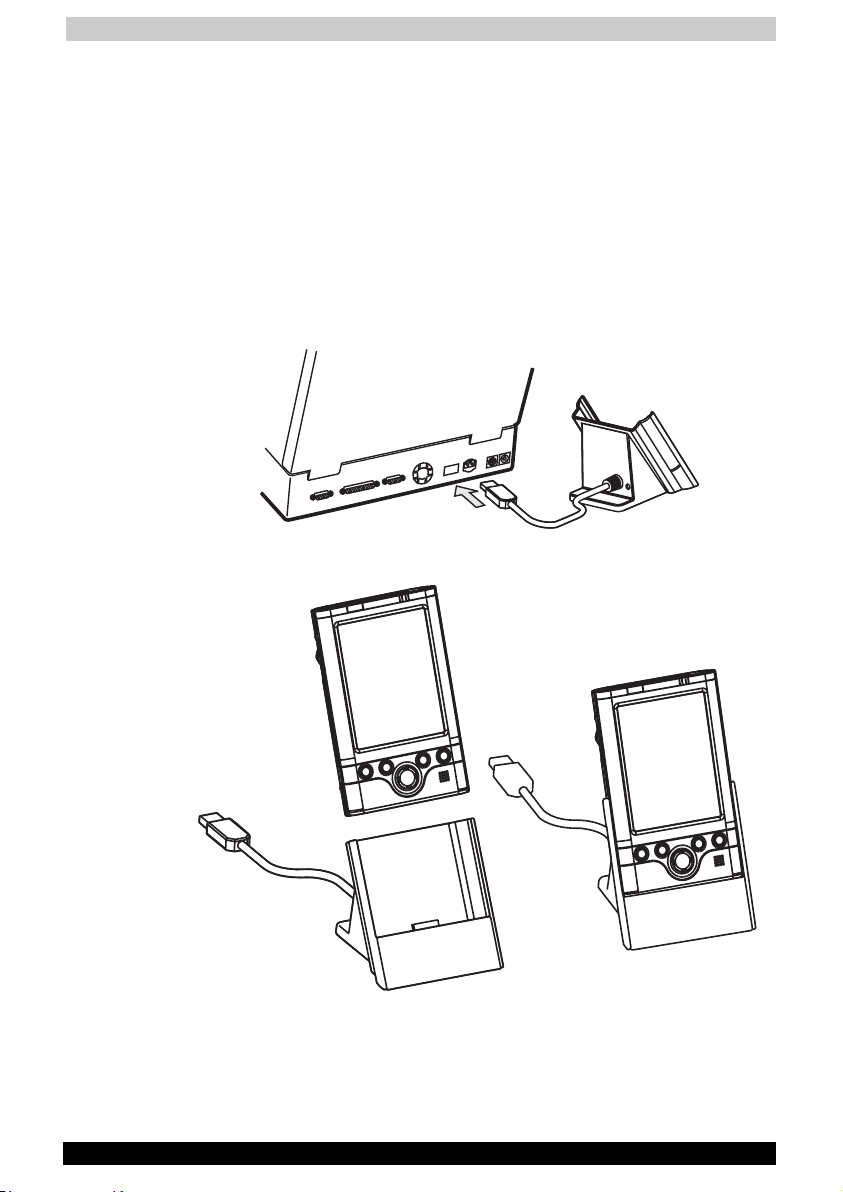
Connaissances de base
Raccordement à un ordinateur
Avant de connecter votre Pocket PC Toshiba à un ordinateur, vérifiez les
points suivants.
ActiveSync doit avoir été installé sur votre ordinateur. (voir le chapitre 3.)
L'emplacement du port USB ou série de l'ordinateur varie selon le
type d'ordinateur utilisé.
Pour établir une connexion avec le socle d'accueil :
1 Connectez le socle d'accueil USB à l'ordinateur comme sur
l'illustration ci-dessous.
2 Installez le Pocket PC dans son socle d'accueil.
2-18 TOSHIBA Pocket PC e750
Page 42

Connaissances de base
Pour établir une connexion directe à l'aide d'un câble :
Connectez le Pocket PC directement à votre ordinateur à l'aide d'un
câble USB (vendu séparément).
Lorsque le Pocket PC est connecté à un autre équipement via un câble
client USB, ne branchez pas l'adaptateur secteur directement au Pocket
PC, cela pourrait provoquer des interférences. Raccordez l'adaptateur
secteur au port du connecteur du câble client USB.
Guide de l'utilisateur 2-19
Page 43

Connaissances de base
L'écran Aujourd'hui
Lorsque vous allumez votre Pocket PC pour la première fois de la journée
(ou après quatre heures d'inactivité), l'écran Aujourd'hui s'affiche. Vous
pouvez également le faire apparaître d’une pression sur l’icône et en
choisissant ensuite l’option Aujourd’hui. L’écran Aujourd'hui vous permet
de voir en un clin d’œil toutes les informations importantes de la journée.
Cliquez sur cette
icône avec le stylet
pour activer un
programme.
Cliquez sur cette icône pour modifier le volume sonore ou interrompre le
son.
Cliquez sur cette icône pour modifier la date et l'heure.
Cliquez sur cette icône pour ouvrir un élément.
Votre journée d’un coup d’œil.
Cliquez sur cette icône pour voir le
Cliquez ici pour créer un nouvel élément.
statut de connexion.
2-20 TOSHIBA Pocket PC e750
Page 44

Connaissances de base
Voici les principales icônes d’état que vous pouvez voir apparaître.
Icône d'état Signification
/ /
Permet d'activer ou désactiver tous les sons
Batterie principale en charge
Batterie principale faible
Batterie principale très faible
Batterie principale pleine
Connexion active
Connexion inactive
Synchronisation en cours
Notification d’arrivée d’un ou plusieurs
messages instantanés
Notification d’arrivée d’un ou plusieurs
messages électroniques (e-mail)
Utilitaire de surveillance du trafic réseau (modèle
avec réseau sans fil uniquement).
Si l’écran n’offre pas assez de place pour afficher toutes les icônes de
notification, l’icône Notifications , s’affiche. Cliquez sur cette icône pour
voir toutes les icônes de notification.
Guide de l'utilisateur 2-21
Page 45

Connaissances de base
A
Programmes
Vous pouvez passer d’un programme à un autre dans le menu . (Vous
pouvez choisir les programmes qui seront affichés dans ce menu. Pour
plus d'informations, consultez la section « Réglages » plus loin dans ce
chapitre). Pour accéder à certains programmes, cliquez sur
Programmes, puis sur le nom du programme voulu.
Vous pouvez également activer certains programmes directement, à
l'aide d'un bouton de programme. Votre Pocket PC comporte un ou
plusieurs boutons de programme en face avant ou sur le côté. Les icônes
qui figurent sur les boutons identifient les programmes qu'elles
permettent d'exécuter.
Dans quelques programmes, la légende de certaines cases à cocher et de
certains menus déroulants apparaît sous forme abrégée. Pour voir
l'énoncé complet, effectuez une pression longue du stylet sur la légende.
Déplacez ensuite le stylet avant de le soulever pour que cette commande
ne soit pas effectuée.
Le tableau suivant contient la liste des principaux programmes de base
de votre Pocket PC. Vous trouverez sur le CD-ROM « Toshiba Pocket PC
Companion » d'autres programmes que vous pouvez installer sur votre
Pocket PC.
Icône Programme Description
,
ActiveSync
Calendrier Permet de gérer vos rendez-vous et de créer des
Contacts Permet de gérer les adresses et numéros de vos
Boîte de réception Permet d'envoyer et recevoir des messages
Pocket Internet
Explorer
ssure la synchronisation des informations entre
votre Pocket PC et votre ordinateur.
demandes de réunion.
amis et collègues.
e-mail.
Permet de parcourir des sites Web et WAP, ainsi
que de télécharger des programmes et des
fichiers sur l’Internet.
Notes Permet de créer des notes (manuscrites ou non),
Tâches Permet de gérer vos tâches quotidiennes.
Pocket Excel Permet de créer et modifier des feuilles de calcul
2-22 TOSHIBA Pocket PC e750
des dessins et des enregistrements sonores.
Excel et de les échanger avec votre ordinateur.
Page 46

Connaissances de base
Icône Programme Description
MSN Messenger Permet d'échanger des messages instantanés
Pocket Word Permet de créer et modifier des documents du
avec vos contacts utilisant MSN Messenger.
traitement de texte Word et de les échanger
avec votre ordinateur.
Barre de navigation et barre de commande
La barre de navigation apparaît en haut de l'écran. Elle affiche le nom du
programme actif ainsi que l'heure, et permet d'ouvrir des programmes et
de fermer des écrans.
La barre de commande s'affiche en bas de l'écran et permet d'effectuer
certaines tâches dans les programmes. Elle comporte des menus, des
boutons et le bouton du Panneau de saisie. Pour créer un nouvel objet
dans le programme actif, cliquez sur Nouveau. Pour voir le nom d'un
bouton, effectuez une pression longue du stylet sur ce bouton. Déplacez
ensuite le stylet avant de le soulever pour que cette commande ne soit
pas effectuée.
Cliquez ici pour modifier le volume sonore ou interrompre
provisoirement le son.
Cliquez ici pour sélectionner un programme utilisé
récemment.
Cliquez ici pour activer un programme.
Cliquez ici pour voir les autres programmes.
Cliquez ici pour paramétrer le Pocket PC.
Bouton du panneau de saisie
Noms de menus.
Bouton Nouveau.
Guide de l'utilisateur 2-23
Boutons.
Page 47

Connaissances de base
Menus contextuels
Les menus contextuels permettent de choisir rapidement une action
applicable à un élément. Par exemple, dans la liste des contacts, le menu
contextuel permet de supprimer un contact, de copier un contact ou
d’envoyer un message par e-mail à un contact. Les actions disponibles
dans les menus contextuels varient selon le programme actif. Pour
accéder au menu contextuel, effectuez une pression longue à l'aide du
stylet sur le nom de l'élément auquel vous désirez appliquer une action.
Une fois dans le menu contextuel, soulevez le stylet et cliquez sur l’option
désirée. Vous pouvez aussi cliquer à l'extérieur du menu pour fermer
celui-ci sans accomplir aucune action.
Effectuez une pression longue pour faire apparaître
le menu contextuel.
Soulevez le stylet puis cliquez sur l'action désirée
Cliquez à l'extérieur du menu pour le fermer sans
accomplir aucune action.
Notifications
Votre Pocket PC peut vous rappeler de diverses manières que vous avez
une chose précise à faire. Par exemple, si vous avez noté un rendez-vous
dans le Calendrier, si un e-mail vous parvient ou si vous recevez un
message instantané, vous pouvez demander que ces événements vous
soient indiqués par plusieurs moyens :
Un message s'affiche à l'écran.
Un son (que vous pouvez choisir) est exécuté.
Une diode clignote sur votre Pocket PC.
Pour choisir les divers types de rappels et de sons utilisés par votre
Pocket PC, cliquez sur l’icône
Privé, cliquez sur Sons et notifications. Les options disponibles dans
cet onglet s'appliquent à toutes les fonctionnalités de votre Pocket PC.
2-24 TOSHIBA Pocket PC e750
puis sur Paramètres. Dans l'onglet
Page 48
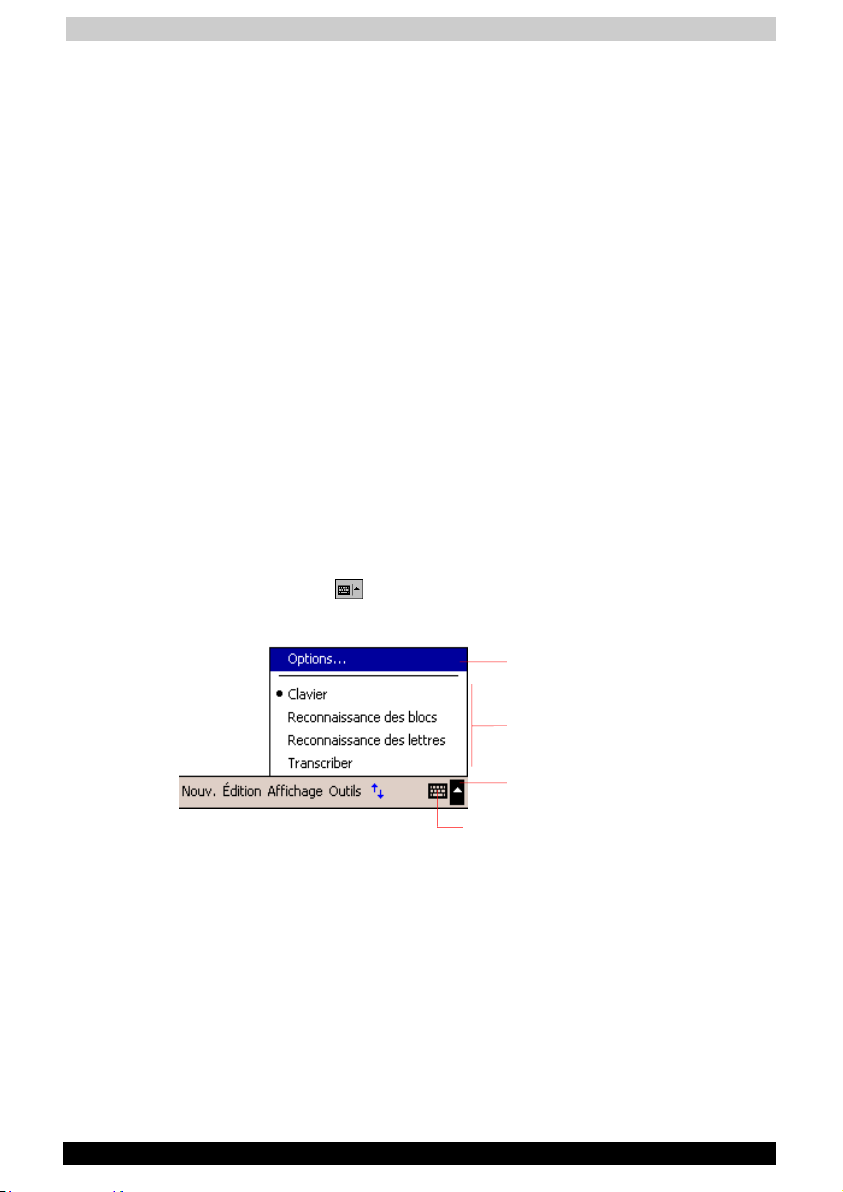
Connaissances de base
Saisie d'informations dans votre Pocket PC Toshiba
Plusieurs options s’offrent à vous pour saisir de nouvelles informations :
utiliser le panneau de saisie pour « taper » du texte à l'aide du clavier
virtuel ou de toute autre méthode disponible,
écrire directement sur l'écran,
dessiner sur l'écran,
parler dans le microphone de votre Pocket PC pour enregistrer un
message,
utiliser Microsoft® ActiveSync® pour synchroniser ou copier des
informations de votre ordinateur vers votre Pocket PC. Pour plus
d'informations sur ActiveSync, consultez l'aide d'ActiveSync sur votre
ordinateur.
Saisie de texte à l’aide du panneau de saisie
Le panneau de saisie permet de transmettre des informations à tous les
programmes exécutés sur votre Pocket PC.
Vous pouvez saisir du texte à l'aide du clavier virtuel ou des programmes
Reconnaissance des lettres, Reconnaissance des blocs ou Transcriber.
Quel que soit votre choix, le texte apparaît alors à l’écran sous forme de
caractères d’imprimerie.
Pour afficher ou masquer le panneau de saisie, cliquez sur le bouton
Panneau de saisie (
bouton Panneau de saisie pour voir les différents choix.
). Cliquez sur la flèche qui apparaît à côté du
Cliquez ici pour modifier les options des
panneaux de saisie.
Choisissez un panneau de saisie.
Cliquez ici pour voir la liste des panneaux de
saisie disponibles.
Cliquez ici pour afficher le panneau de saisie désiré.
Guide de l'utilisateur 2-25
Page 49
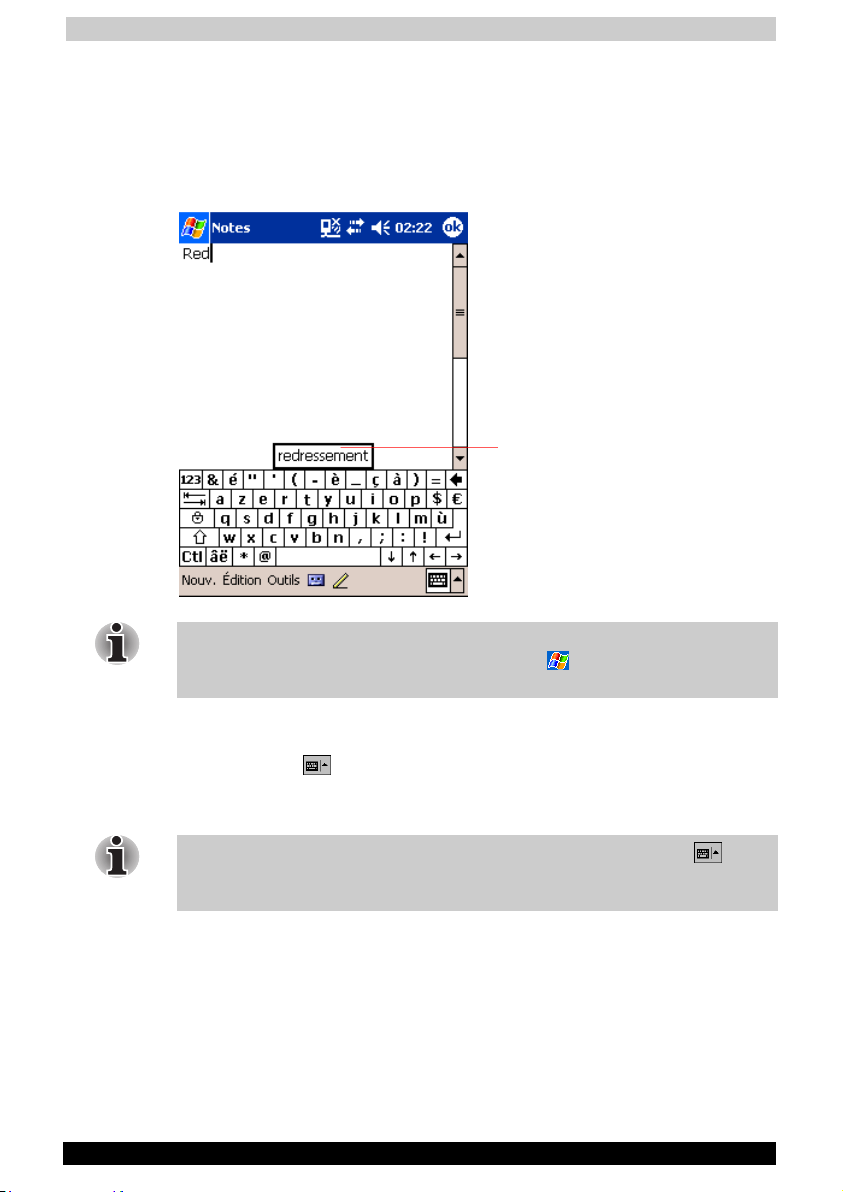
Connaissances de base
Lorsque vous utilisez le panneau de saisie, votre Pocket PC fait appel à
un algorithme prédictif pour « deviner » le mot que vous tapez ou écrivez,
et l'affiche au-dessus du panneau de saisie. Si vous cliquez alors sur le
mot affiché, il est inséré dans votre texte à l'emplacement du curseur.
Plus vous utilisez votre Pocket PC, plus il apprend à « deviner » un grand
nombre de mots de votre vocabulaire.
Cliquez ici si le mot est correct.
Pour modifier les options de suggestion de mots, par exemple le nombre
de mots suggérés à la fois, cliquez sur l’icône puis cliquez tour à tour
sur Paramètres, l’onglet Privé, Saisie et enfin sur l’onglet Fin de mot.
Pour saisir du texte avec le clavier virtuel :
1 Cliquez sur puis sur Clavier.
2 Sur le clavier virtuel qui s'affiche alors, cliquez sur les touches
désirées à l'aide de votre stylet.
Pour utiliser un clavier de plus grande taille, cliquez sur la flèche , puis
sur Options, choisissez Clavier dans la zone Méthode de saisie, puis
choisissez Grandes touches
2-26 TOSHIBA Pocket PC e750
Page 50
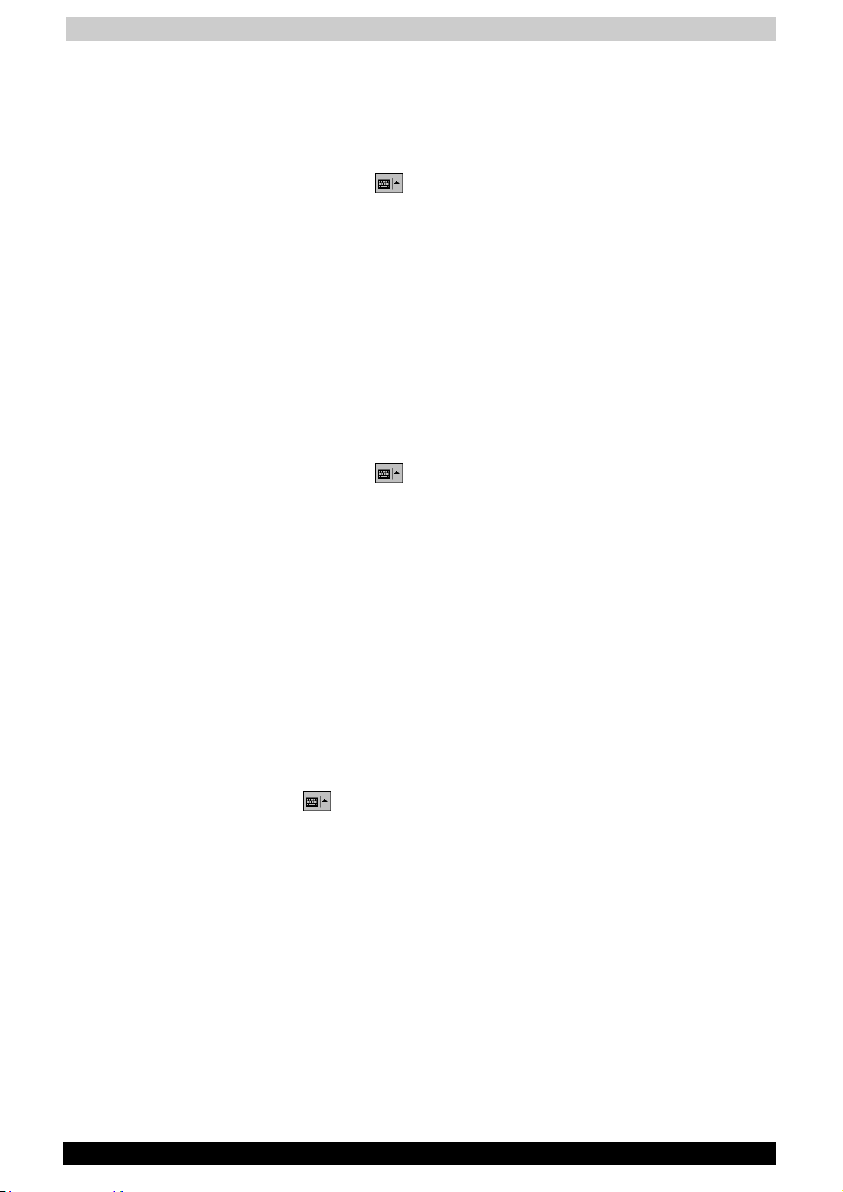
Connaissances de base
Pour saisir du texte avec le programme Reconnaissance des
lettres :
Le programme Reconnaissance des lettres permet d'écrire des lettres « à
la main » avec votre stylet, comme à l'aide d'un stylo sur du papier.
1 Cliquez sur la flèche
2 Tracez une lettre dans la case.
Le « dessin » manuscrit de cette lettre est alors converti en un caractère
d'imprimerie qui est affiché à l'écran. Pour plus d'instructions sur
l'utilisation de Reconnaissance des lettres, ouvrez ce programme et cliquez
sur le point d'interrogation qui apparaît à côté de la zone de saisie.
puis sur Reconnaissance des lettres.
Pour saisir du texte avec le programme Reconnaissance des
blocs :
Le programme Reconnaissance des blocs permet de tracer à l'aide du
stylet des traits symboliques de caractères, comme dans certains
programmes de reconnaissance d'écriture manuscrite utilisés sur des
organiseurs électroniques.
1 Cliquez sur la flèche puis sur Reconnaissance des blocs.
2 Tracez une lettre dans la case.
Le « dessin » manuscrit de cette lettre est alors converti en un caractère
d'imprimerie qui est affiché à l'écran. Pour plus d'instructions sur
l'utilisation de Reconnaissance des blocs, ouvrez ce programme et
cliquez sur le point d'interrogation qui apparaît à côté de la zone de
saisie.
Pour saisir du texte avec le programme Transcriber :
Le programme Transcriber permet d’écrire à n’importe quel endroit de
l’écran, comme sur une feuille de papier. À la différence des programmes
Reconnaissance des lettres et Reconnaissance des blocs, vous pouvez
écrire une phrase complète à la fois. Faites ensuite une pause :
Transcriber transforme alors votre texte manuscrit en caractères
d'imprimerie.
1 Cliquez sur puis sur le programme Transcriber.
2 Écrivez en n’importe quel point de l’écran.
Pour plus d’instructions sur l’utilisation de Transcriber, ouvrez ce
programme et cliquez sur le point d’interrogation qui apparaît dans le coin
inférieur droit de l’écran.
Pour sélectionner du texte en caractères d'imprimerie :
Pour modifier ou mettre en forme du texte affiché en caractères
d’imprimerie, vous devez d’abord le sélectionner.
Tirez le stylet sur le texte à sélectionner.
Vous pouvez couper, copier et coller du texte en effectuant une pression
longue sur les mots sélectionnés puis en choisissant une commande
d'édition dans le menu contextuel, ou en cliquant directement sur cette
commande dans le menu Édition.
Guide de l'utilisateur 2-27
Page 51
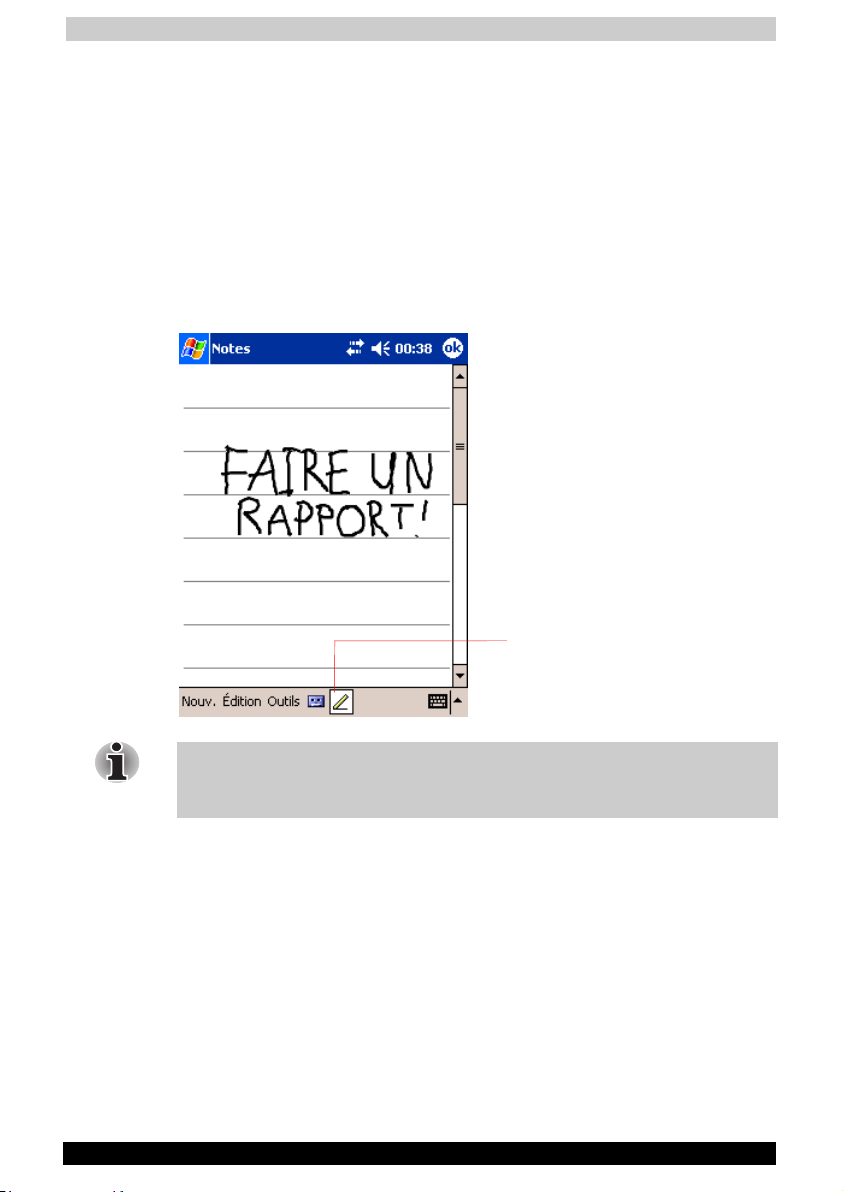
Connaissances de base
Écriture manuscrite à l’écran
Dans tous les programmes qui acceptent du texte, tels que le programme
Notes et les onglets Notes des programmes Calendrier, Contacts et
Tâches, vous pouvez utiliser votre stylet pour écrire directement sur
l'écran. Écrivez comme vous le feriez sur une feuille de papier. Vous
pouvez modifier ou mettre en forme ce que vous venez d'écrire, et
convertir ces « tracés » en informations textuelles ultérieurement.
Pour écrire directement sur l'écran :
Cliquez sur le bouton Stylo pour passer en mode d'écriture. Cette
action fait apparaître à l'écran des lignes qui vous aideront à écrire.
Cliquez sur le bouton Stylo et utilisez le stylet
pour écrire
Dans certains programmes acceptant l'écriture, le bouton Stylo peut ne
pas apparaître. Consultez la documentation de ces programmes pour
savoir comment passer en mode d'écriture.
Pour sélectionner du texte manuscrit :
Pour modifier ou mettre en forme du texte manuscrit, vous devez d’abord
le sélectionner.
1 Effectuez une pression longue du stylet à côté du texte à sélectionner
jusqu'à ce que le point d'insertion apparaisse.
2 Tirez le stylet, sans le soulever, sur le texte manuscrit à sélectionner.
Si vous tracez du texte accidentellement, cliquez sur Outils puis sur
Annuler, et recommencez. Vous pouvez également sélectionner du texte
en cliquant sur le bouton Stylo pour le désélectionner, puis en tirant le
stylet pour délimiter la zone désirée.
2-28 TOSHIBA Pocket PC e750
Page 52

Connaissances de base
Vous pouvez couper, copier et coller du texte manuscrit de la même
façon que pour le texte en caractères d'imprimerie. Effectuez une
pression longue sur les mots sélectionnés et choisissez une commande
d'édition dans le menu contextuel, ou cliquez directement sur cette
commande dans le menu Édition.
Pour convertir des caractères manuscrits en texte
d'imprimerie :
Effectuez une pression sur Outils, puis sur Reconnaître.
Si vous désirez convertir certains mots seulement, sélectionnez-les avant
de cliquer sur Reconnaître dans le menu Outils (ou effectuez une
pression longue sur les mots sélectionnés, puis cliquez sur Reconnaître
dans le menu contextuel). Si un mot n’est pas reconnu, il sera préservé
sous sa forme manuscrite.
Sélectionnez le texte à convertir et cliquez sur
Reconnaître dans le menu contextuel.
Guide de l'utilisateur 2-29
L’écriture manuscrite est
transformée en texte.
Page 53
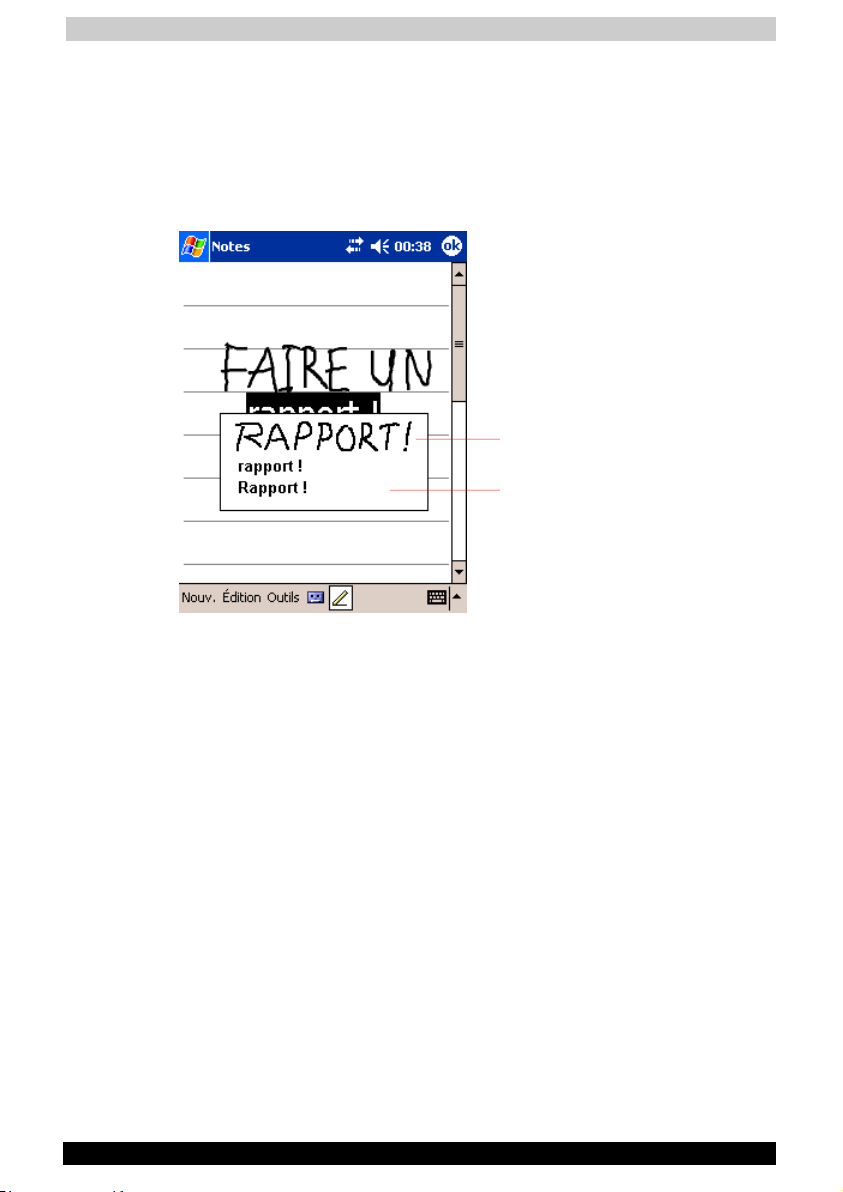
Connaissances de base
Si la conversion est incorrecte, vous pouvez choisir différents mots dans
une liste de propositions ou revenir à l’écriture manuscrite originale. Pour
ce faire, effectuez une pression longue sur le mot incorrect (cliquez sur un
mot à la fois). Dans le menu contextuel, choisissez ensuite Autres. Un
menu apparaît alors avec une liste d’autres mots possibles. Cliquez sur
celui que vous désirez utiliser, ou cliquez sur le texte manuscrit en haut
du menu pour revenir à l'écriture manuscrite originale.
Cliquez ici pour revenir à l’écriture manuscrite
originale…
ou cliquez sur le mot à utiliser.
Conseils pour obtenir une reconnaissance de texte de bonne qualité :
Écrivez avec soin.
Appuyez-vous sur les lignes pour former les mots, et tracez les
jambages sous la ligne. Veillez à tracer la barre horizontales des « t »
et les apostrophes au-dessous du niveau de la ligne précédente, pour
que ces éléments ne soient pas interprétés comme faisant partie de
cette ligne précédente. Tracez les points et les virgules au-dessus de
la ligne.
Pour faciliter la reconnaissance, essayez d’augmenter le niveau de
zoom à 300 % dans le menu Outils.
Écrivez les lettres de chaque mot proches les unes des autres, et
laissez des espaces importants entre les mots pour que le logiciel de
reconnaissance puisse aisément distinguer les mots.
Les mots avec trait d'union, les voyelles accentuées et certains signes
de ponctuation ne peuvent pas être convertis.
Si vous retracez partiellement un mot pour le modifier (par exemple
pour transformer un « 3 » en « 8 ») après avoir demandé une
reconnaissance du mot, le nouveau tracé ne sera pas inclus si vous
demandez une nouvelle reconnaissance.
2-30 TOSHIBA Pocket PC e750
Page 54
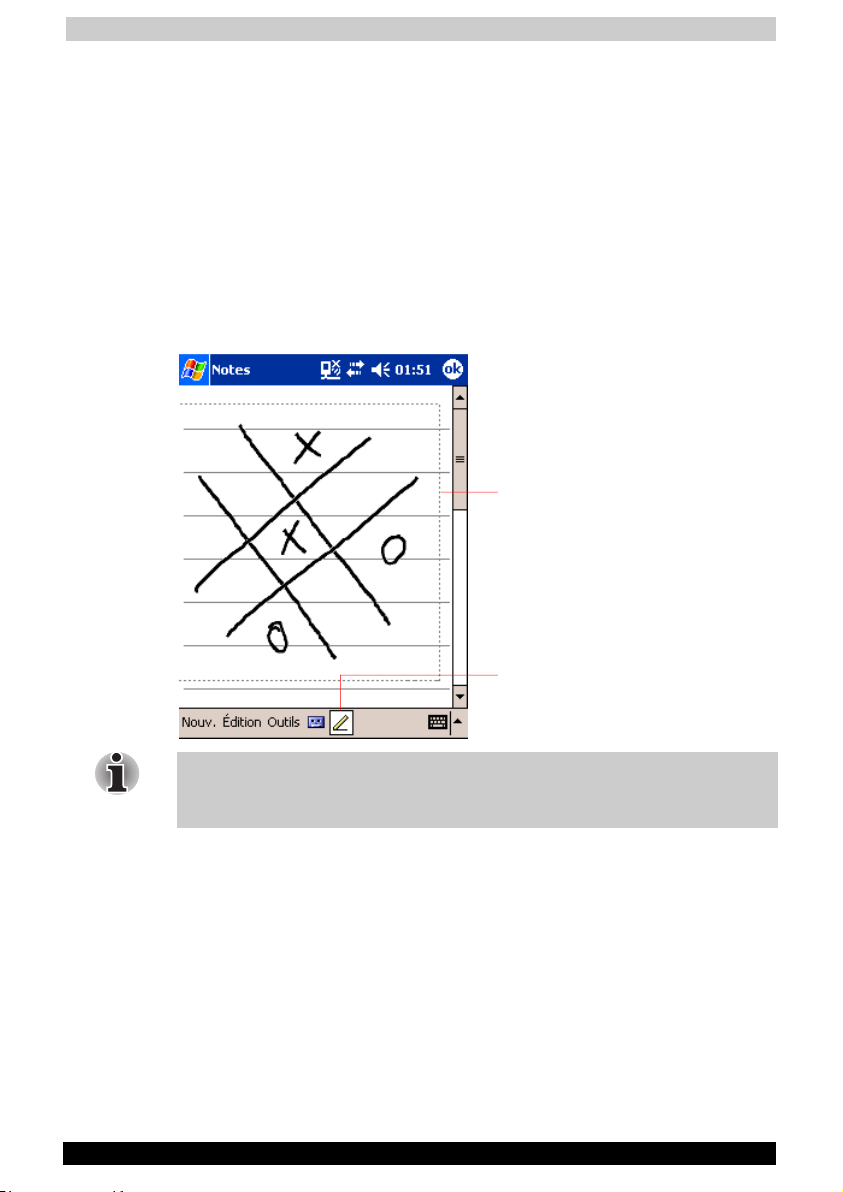
Connaissances de base
Dessin à l’écran
Vous pouvez dessiner sur l’écran de la même façon que pour écrire. La
différence entre ce qui est considéré comme du texte manuscrit ou
comme un dessin réside dans la façon dont vous sélectionnez les
éléments et dont vous pouvez les modifier. Par exemple, un dessin peut
être redimensionné, ce qui n’est pas le cas d’un texte manuscrit.
Pour créer un dessin :
Tracez un trait chevauchant trois lignes d’écriture. Une zone de dessin
apparaît. Tout tracé ultérieur dans cette zone est traité comme faisant
partie du dessin. Les tracés qui ne chevauchent pas trois lignes
d’écriture seront traités comme de l’écriture manuscrite.
La zone de dessin indique les limites du dessin.
Bouton « Stylo ».
Vous pouvez modifier le niveau de zoom pour dessiner ou juger de votre
dessin plus aisément. Effectuez une pression sur Outils, puis sur un
niveau de zoom.
Pour sélectionner un dessin :
Pour modifier ou mettre en forme un dessin, vous devez d’abord le
sélectionner.
Effectuez une pression longue du stylet sur le dessin jusqu'à ce que la
poignée de sélection apparaisse. Pour sélectionner plusieurs dessins,
désactivez le bouton Stylo et tracez un rectangle de sélection autour
des dessins désirés.
Vous pouvez couper, copier et coller les dessins sélectionnés en effectuant
une pression longue sur ces dessins et en choisissant une commande
d'édition dans le menu contextuel, ou bien en cliquant directement sur
cette commande dans le menu Édition. Pour redimensionner un dessin,
veillez à désactiver le bouton Stylo et tirez une poignée de sélection.
Guide de l'utilisateur 2-31
Page 55
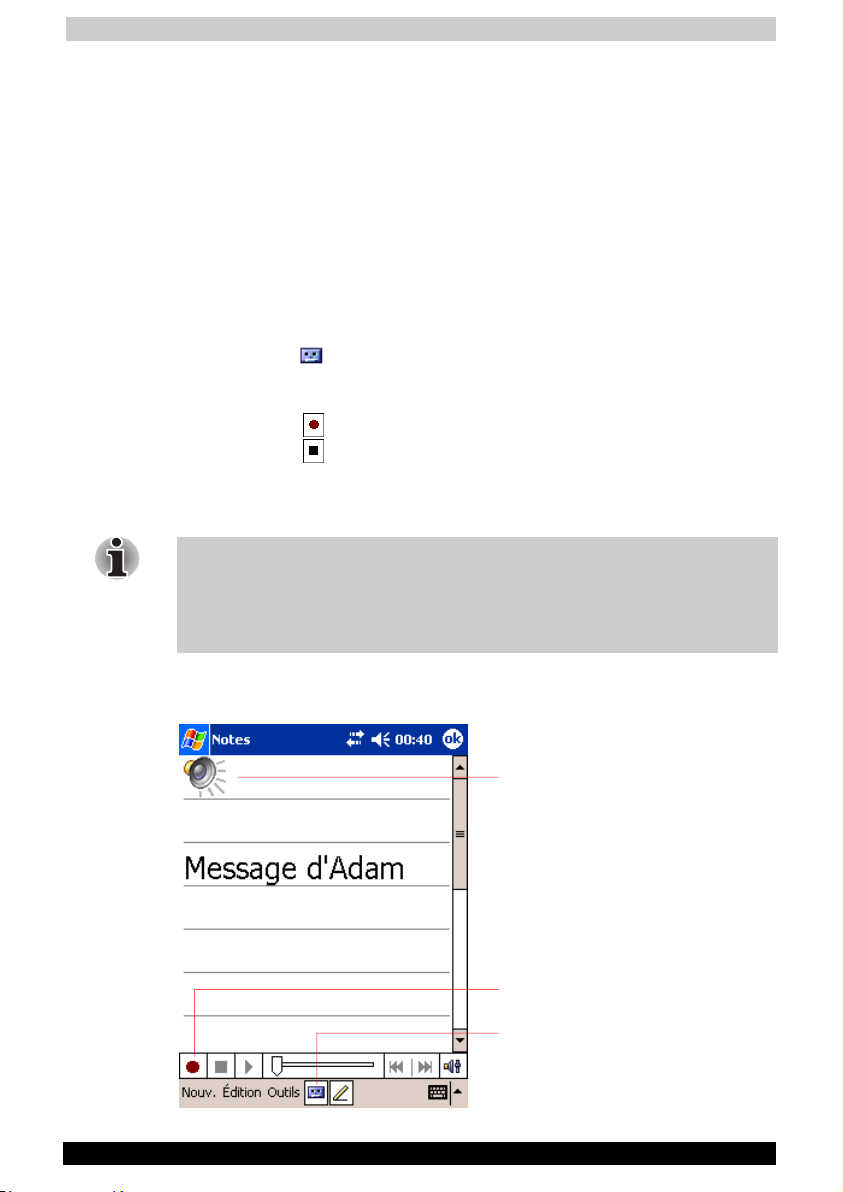
Connaissances de base
Enregistrement d'un message
Tout programme permettant d’écrire ou de dessiner sur l’écran vous
permet également d’enregistrer rapidement quelques mots, un pensebête ou un numéro de téléphone, sous forme de message vocal. L’onglet
Notes des programmes Calendrier, Tâches et Contacts permet d’inclure
un enregistrement audio. Dans le programme Notes, vous pouvez créer
un enregistrement seul ou ajouter un enregistrement à une note écrite.
Pour inclure l’enregistrement dans une note, ouvrez d’abord cette note.
Dans le programme Boîte de réception, vous pouvez ajouter un
enregistrement audio à un message à envoyer par e-mail.
Pour créer un enregistrement audio :
1 Si la barre d’outils Enregistrement/Lecture n’est pas affichée,
cliquez sur
2 Placez le microphone de votre Pocket PC à proximité de votre bouche
ou de la source du son à enregistrer.
3 Cliquez sur et effectuez l’enregistrement.
4 Cliquez sur
d’une note que vous avez ouverte, une icône s’affiche dans celle-ci. Si
vous créez un enregistrement indépendant, il apparaît dans la liste
des notes.
Pour effectuer rapidement un enregistrement, maintenez enfoncée la
touche d’enregistrement du Pocket PC. Lorsque vous entendez un bip,
commencez à enregistrer. Relâchez la touche lorsque vous avez terminé.
Le nouvel enregistrement est stocké dans la note actuellement ouverte, ou
sous forme d’enregistrement indépendant si aucune note n’est ouverte.
.
lorsque vous avez terminé. Si vous enregistrez au sein
Pour écouter un enregistrement, cliquez sur son icône dans la note actuellement ouverte, ou sur le nom de l’enregistrement dans la liste des notes.
Indique un enregistrement incorporé.
Cliquez pour débuter l’enregistrement.
Cliquez pour afficher ou masquer la barre d’outils
d’enregistrement.
2-32 TOSHIBA Pocket PC e750
Page 56
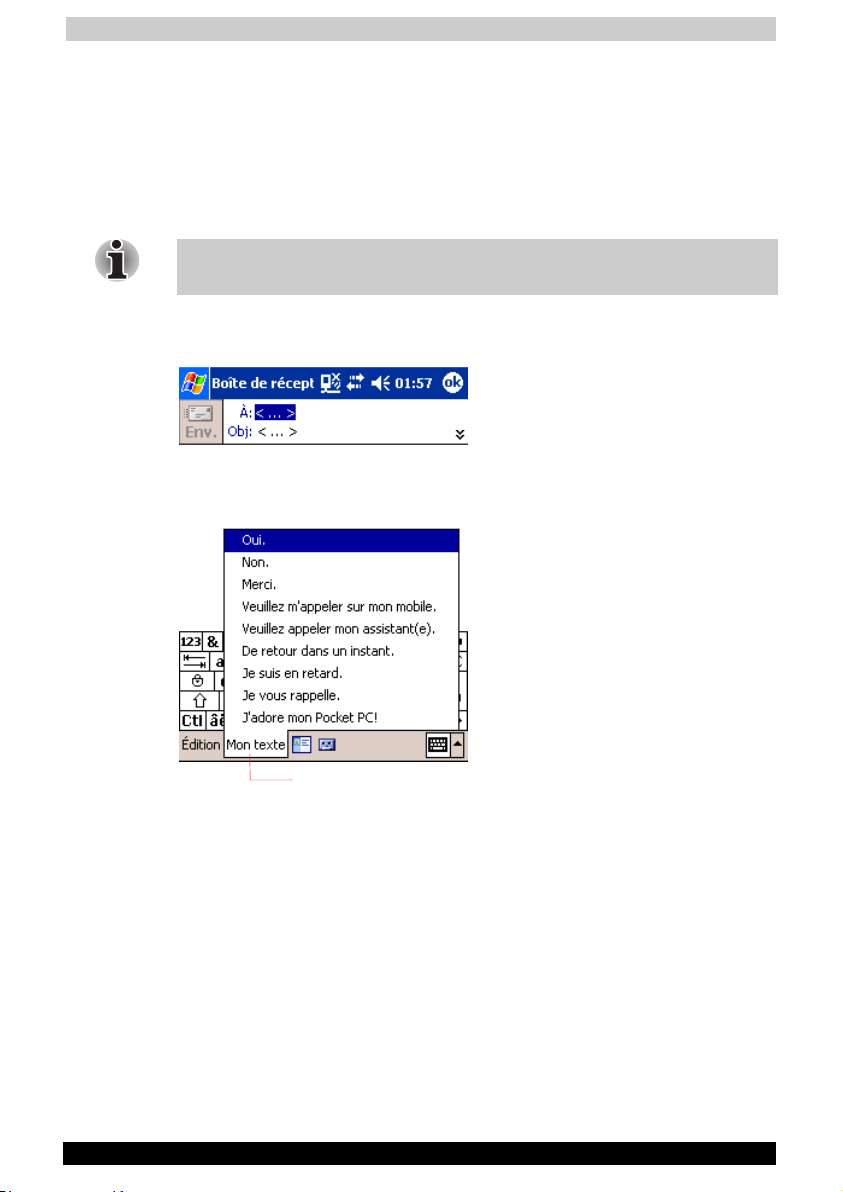
Connaissances de base
Utilisation de la fonction Mon texte
Dans les programmes Boîte de réception et MSN Messenger, la fonction
Mon texte permet d’insérer rapidement des messages prédéfinis ou
fréquemment utilisés dans la zone de saisie de texte. Pour insérer un
message, cliquez sur Mon texte et choisissez le message désiré.
Sélectionnez le message à modifier et procédez aux changements
désirés.
Vous pouvez ajouter du texte après avoir inséré un message Mon texte et
avant de l’envoyer.
Pour modifier un message Mon texte, cliquez sur Outils, puis sur
Modifier mes messages texte.
Cliquez ici pour sélectionner un message déjà existant
Guide de l'utilisateur 2-33
Page 57
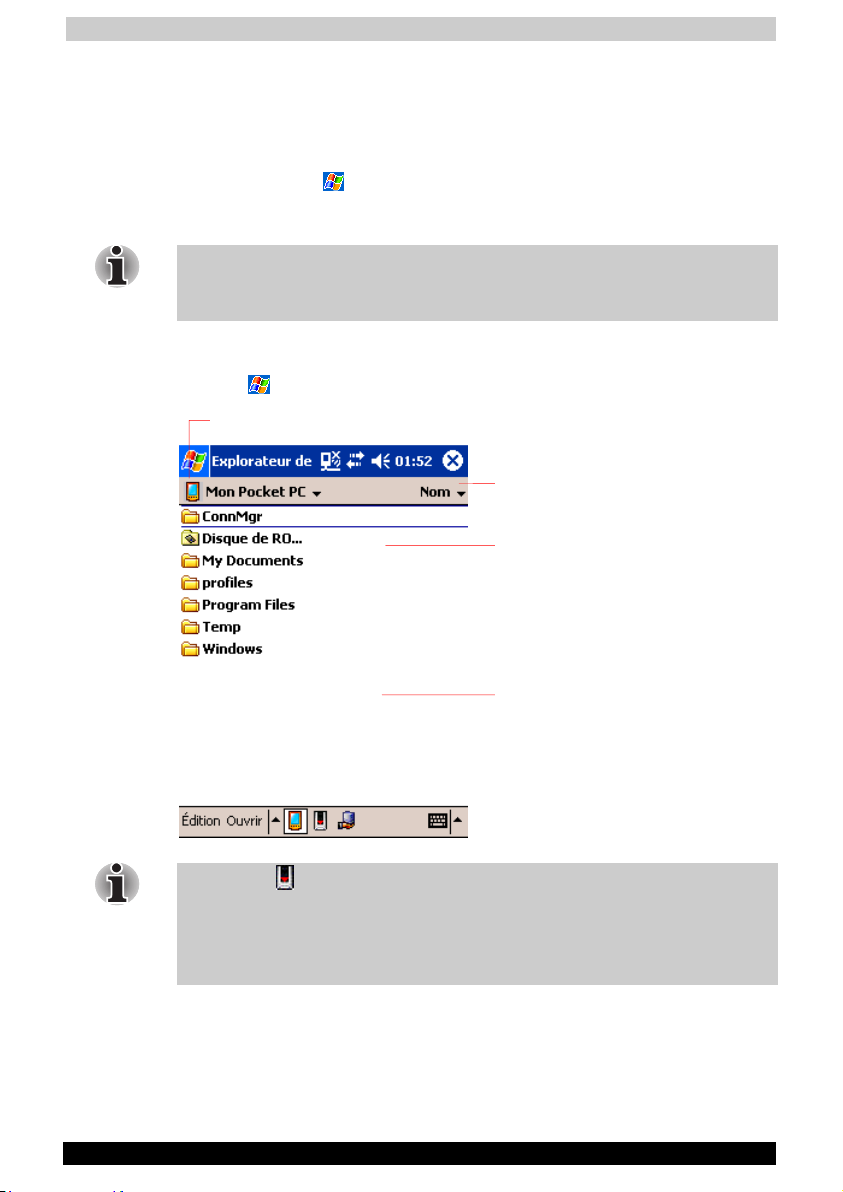
Connaissances de base
Recherche et organisation d’informations
La fonction de recherche de votre Pocket PC vous aide à retrouver
rapidement des informations.
Dans le menu , cliquez sur Chercher. Saisissez le texte à retrouver,
sélectionnez un type de données et cliquez sur le bouton Chercher
pour débuter la recherche.
Pour retrouver rapidement des informations dont vous savez qu'elles
occupent beaucoup d'espace dans la mémoire de votre Pocket PC,
activez l'option Supérieur à 64Ko dans la zone Type.
Vous pouvez également utiliser l'Explorateur de fichiers pour retrouver
des fichiers sur votre Pocket PC et les organiser dans des dossiers. Dans
le menu , cliquez sur Programmes, puis sur Explorateur de fichiers.
Cliquez ici pour changer de dossier.
Choisissez l'ordre de tri de la liste
Cliquez sur le nom du dossier pour l'ouvrir
Effectuez une pression longue pour créer un
nouveau dossier
Le symbole à côté du nom d’un fichier indique que celui-ci est
enregistré sur une carte de stockage externe.
Pour déplacer des fichiers dans l'Explorateur de fichiers, effectuez une
pression longue sur l'objet à déplacer, puis cliquez sur Couper ou Copier,
et enfin sur Coller dans le menu contextuel.
2-34 TOSHIBA Pocket PC e750
Page 58

Connaissances de base
Personnalisation de votre Pocket PC Toshiba
Vous pouvez personnaliser votre Pocket PC en modifiant ses réglages et
en installant des logiciels supplémentaires.
Réglages
Vous pouvez modifier les réglages selon vos préférences. Pour voir les
options disponibles, pressez tour à tour sur
l’onglet Privé ou Système en bas de l’écran.
Voici les paramètres dont vous pouvez modifier le réglage :
Horloge, pour changer l'heure ou définir des alarmes
Menus, pour personnaliser ce qui apparaît dans le menu , ainsi que
pour activer un menu contextuel à partir du bouton Nouveau
Propriétaire, pour saisir les informations vous concernant
Mot de passe, pour protéger l'accès à votre appareil
Alimentation, pour optimiser l'autonomie
Aujourd'hui, pour personnaliser la présentation de l'écran Aujourd'hui
et les informations qu'il affiche
Ajout ou suppression de programmes
Les programmes qui sont livrés d'origine avec votre Pocket PC sont
conservés en mémoire morte (ROM). Vous ne pouvez pas supprimer ces
programmes, et vous ne pouvez pas perdre accidentellement le contenu
de la mémoire morte. Les programmes enregistrés en ROM peuvent être
mis à jour à l'aide de programmes d'installation spéciaux, dotés de
l'extension *.xip. Les autres programmes, ainsi que les fichiers de
données qui sont enregistrés par vos soins sur votre Pocket PC, sont
conservés en mémoire vive (RAM).
Vous pouvez installer tout programme créé pour un Pocket PC tant que
celui-ci dispose de suffisamment de mémoire vive. Vous trouverez de
nombreux logiciels destinés à votre appareil sur le site Web Pocket PC, à
l'adresse http://www.microsoft.com/mobile/pocketpc.
, Paramètres, puis sur
Ajout de programmes à l'aide d'ActiveSync
Vous devez installer le logiciel approprié à votre modèle de Pocket PC sur
votre ordinateur avant de l'installer sur votre Pocket PC.
1 Déterminez le modèle de Pocket PC et le type de processeur pour
savoir quelle version du logiciel vous devez installer.
cliquez sur
sur A propos de. Dans l’onglet Version, notez l’information relative au
Processeur.
Guide de l'utilisateur 2-35
puis sur Paramètres. Dans l'onglet Système, cliquez
Page 59

Connaissances de base
2 Téléchargez le programme désiré sur votre ordinateur (ou insérez le
CD-ROM contenant ce programme dans le lecteur de votre
ordinateur). Selon le cas, vous trouverez un fichier *.xip, *.exe ou *.zip,
un fichier Setup.exe ou plusieurs versions de fichiers pour différents
types de Pocket PC et de processeurs. Veillez à choisir le programme
adapté à votre modèle de Pocket PC Toshiba et à son type de
processeur.
3 Lisez les instructions d'installation les fichiers « Lisezmoi » ou la
documentation qui accompagne le programme.
Certains programmes sont accompagnés d’instructions d’installation
spécifiques.
4 Connectez votre Pocket PC à votre ordinateur.
5 Double-cliquez sur le fichier exécutable.
Lorsque l’installation est terminée, cliquez sur
l’icône du programme pour l’activer.
Si ce fichier est un programme d’installation, l’assistant
d’installation apparaît. Suivez les instructions affichées à l’écran.
Lorsque le logiciel a été correctement installé sur votre ordinateur,
le programme d'installation transfère automatiquement les fichiers
nécessaires sur votre Pocket PC.
Si le fichier exécutable n’est pas un programme d’installation, vous
verrez apparaître un message d’erreur indiquant que le programme
est valide mais est destiné à un autre type d’ordinateur. Vous
devrez alors déplacer ce fichier sur votre Pocket PC. Si vous ne
trouvez pas d'instructions d'installation du programme dans un
fichier Lisezmoi ou dans la documentation, utilisez ActiveSync
Explore pour copier le fichier du programme dans le dossier
« Program Files » de votre Pocket PC. Pour plus d'informations sur
la copie de fichiers à l’aide d’ActiveSync, consultez l’aide de ce
programme.
, Programmes, puis sur
2-36 TOSHIBA Pocket PC e750
Page 60

Connaissances de base
Pour ajouter un programme dans le menu Démarrer :
Cliquez tour à tour sur , Paramètres, Menus, l’onglet Menu Démarrer
et la case à cocher du programme. Si le programme désiré n'apparaît pas
dans la liste, vous pouvez soit utiliser l'Explorateur de fichiers du Pocket
PC pour déplacer le programme dans le dossier « Menu démarrer », soit
utiliser ActiveSync sur votre ordinateur pour créer un raccourci vers le
programme et placer ce raccourci dans le dossier « Menu démarrer ».
Utilisation de l’Explorateur de fichiers sur le Pocket PC : Cliquez
tour à tour sur
recherchez le programme (cliquez sur la liste des dossiers, appelée
par défaut Mes documents, puis sur Mon Pocket PC pour voir la
liste de tous les dossiers du Pocket PC). Effectuez une pression
longue sur le programme et cliquez sur Couper dans le menu
contextuel. Ouvrez le sous-dossier Menu Démarrer à l’intérieur du
dossier Windows, effectuez une pression longue dans une zone vide
de la fenêtre et cliquez sur Coller dans le menu contextuel. Le
programme apparaît maintenant dans le menu. Pour plus
d’informations sur l’utilisation de l’Explorateur de fichiers, consultez la
section « Recherche et organisation d'informations » ci-dessus.
Utilisation d’ActiveSync sur l’ordinateur de bureau : Utilisez
l’explorateur dans ActiveSync pour parcourir les fichiers de votre
Pocket PC et trouver le programme désiré. Cliquez avec le bouton
droit sur le nom du programme, puis choisissez Créer un raccourci
dans le menu contextuel. Amenez ce raccourci dans le sous-dossier
Menu Démarrer à l’intérieur du dossier Windows. Le raccourci
apparaît maintenant dans le menu
consultez l’aide du programme ActiveSync.
, Programmes, Explorateur de fichiers, et
. Pour plus d’informations,
Pour supprimer des programmes :
cliquez sur puis sur Paramètres. Dans l'onglet Système, cliquez
sur Suppression de programmes.
Si le programme ne figure pas dans la liste des programmes installés,
utilisez l'explorateur de fichiers de votre Pocket PC pour rechercher le
programme, effectuez une pression longue sur le nom de celui-ci, puis
cliquez sur Supprimer dans le menu contextuel.
Définition d'un mot de passe
Vous pouvez rendre vos données et vos paramètres inaccessibles par
une tierce personne, en définissant un mot de passe qui sera exigé lors
de la mise sous tension.
1 cliquez sur
Mot de passe.
2 Sélectionnez le type de mot de passe à utiliser.
3 Saisissez un mot de passe et cliquez sur OK.
4 Cliquez sur OUI dans l'écran de confirmation. Le mot de passe est
enregistré, et l'onglet Privé réapparaît à l'écran
Guide de l'utilisateur 2-37
puis sur Paramètres. Dans l'onglet Privé, cliquez sur
Page 61

Connaissances de base
Dès lors qu’un mot de passe a été saisi, que le mot de passe a été
enregistré et que l’onglet Privé réapparaît à l’écran, il est nécessaire
d’indiquer ce mot de passe même pour faire apparaître à nouveau la zone
de paramétrage d’un mot de passe.
Si vous oubliez le mot de passe, vous devrez réinitialiser le Pocket PC.
Veuillez noter qu'en cas de réinitialisation, les données et les paramètres
conservés dans la mémoire vive du Pocket PC seront effacés.
Pour régler le rétroéclairage :
Vous pouvez régler la luminosité de l’écran en fonction de l’endroit où
vous vous trouvez. Vous pouvez également définir le délai après lequel le
rétroéclairage s’éteindra automatiquement en cas d’inutilisation.
1 cliquez sur
sur Éclairage.
2 Réglez le rétroéclairage sur « batterie »...
puis sur Paramètres. Dans l'onglet Système, cliquez
Cochez cette case pour que l’éclairage s’éteigne
automatiquement lorsque le Pocket PC sera resté
inutilisé durant le délai défini.
Définissez le délai après lequel l'éclairage
s'éteindra automatiquement
Cochez cette case pour que l'éclairage s'éteigne
automatiquement lorsque l'adaptateur secteur est
utilisé.
2-38 TOSHIBA Pocket PC e750
Page 62

Connaissances de base
... ou sur « alimentation externe ».
3 Réglez la luminosité.
Cliquez et réglez la luminosité de l’éclairage en
déplaçant le curseur. Si le mode économie
d’énergie est activé, l’éclairage s’éteint.
4 Lorsque vous avez terminé, cliquez sur OK pour revenir dans l'onglet
Système.
Guide de l'utilisateur 2-39
Page 63

Connaissances de base
Paramétrage de l'alimentation électrique
Vous pouvez paramétrer l'affichage du niveau d'énergie restant, et définir
le délai après lequel l'appareil s'éteindra automatiquement en cas
d'inutilisation.
1 cliquez sur
sur Alimentation.
2 Paramétrez le type d’alimentation désiré.
puis sur Paramètres. Dans l'onglet Système, cliquez
Les options sont 1, 2, 3, 4 et 5 minutes en
alimentation sur batterie avant que l’appareil
s’éteigne s’il n’est pas utilisé pendant ce délai.
Cochez la case de gauche pour activer cette
fonction.
Les options sont 1, 2, 5, 10, 15 et 30 minutes en
alimentation externe avant que l’appareil s’éteigne
s’il n’est pas utilisé pendant ce délai. Cochez la
case de gauche pour activer cette fonction.
2-40 TOSHIBA Pocket PC e750
Page 64
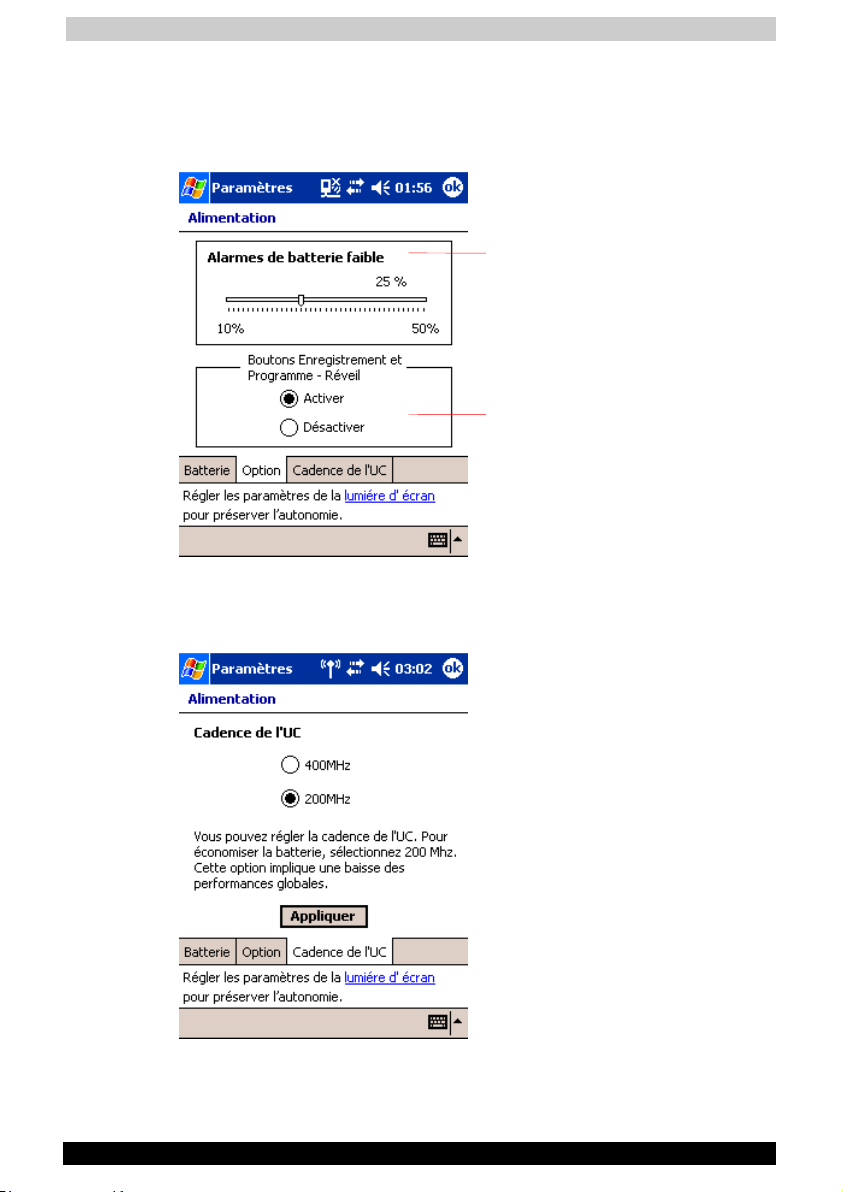
Connaissances de base
3 Cliquez sur l’onglet Option pour ajuster le déclenchement de l’alarme
de batterie, et pour activer ou désactiver la remise en marche de
l’appareil d’une pression sur la touche d’enregistrement ou sur une
touche de programme.
L’alarme de batterie faible peut être réglée pour
se déclencher entre 10 % et 50 % de la pleine
charge.
Activez ou désactivez la remise en marche de
l'appareil d’une pression sur la touche
d'enregistrement ou sur une touche
programmable
4 Cliquez sur l’onglet Vitesse du processeur pour paramétrer le
fonctionnement du processeur. Pour préserver la batterie, choisissez
200MHz. Remarque : Ce choix diminue la vitesse de fonctionnement.
Guide de l'utilisateur 2-41
Page 65
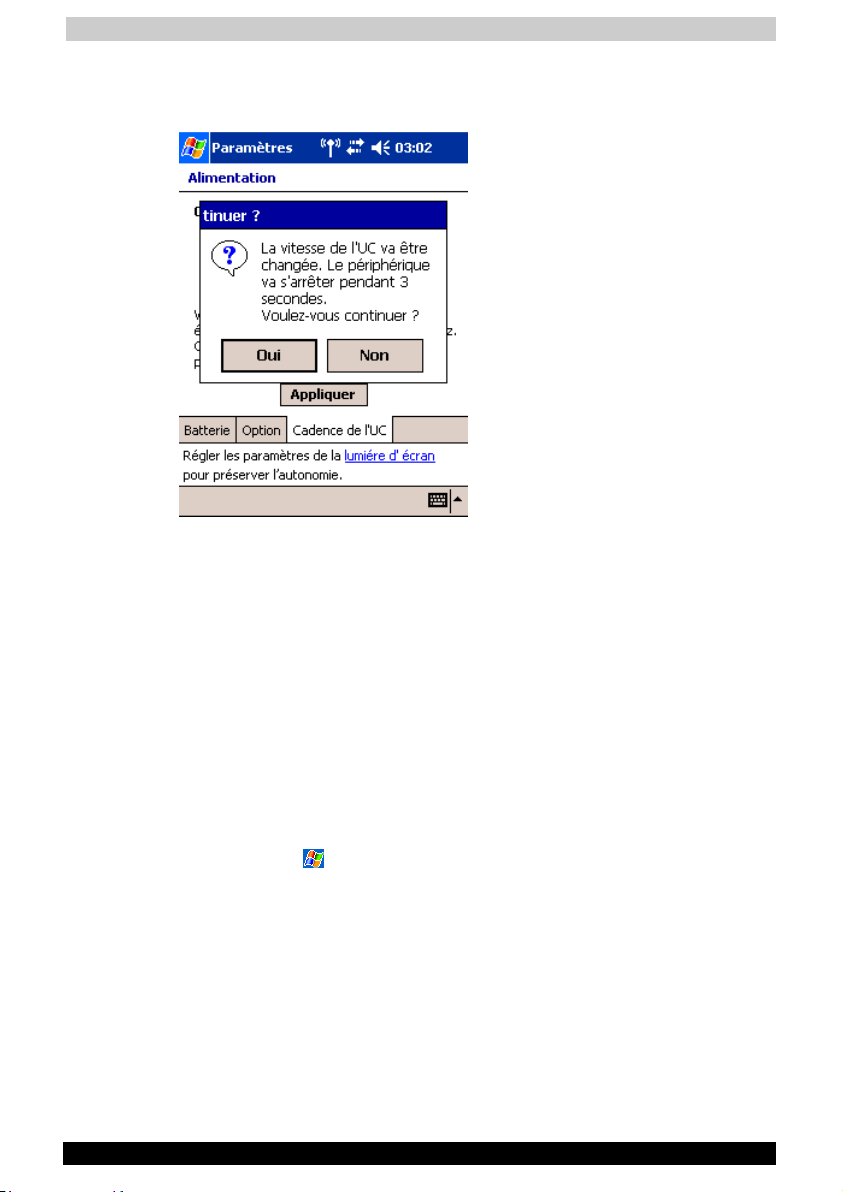
Connaissances de base
Cliquez sur Appliquer pour modifier les paramètres ; l’écran de
demande de confirmation apparaît.
Si vous cliquez sur OUI, l’écran s’éteint, puis se rallume au bout de
quelques secondes : le nouveau paramétrage a été pris en compte.
Si vous cliquez sur Non, le paramétrage n’est pas modifié.
5 Lorsque vous avez terminé, cliquez sur OK pour revenir dans l'onglet
Système.
Paramétrage de la mémoire
Vous pouvez paramétrer la quantité de mémoire vive affectée
respectivement au stockage des données et à l’exécution des
programmes. Vous pouvez également vérifier l’espace disponible sur une
carte de stockage. La mémoire du Pocket PC est gérée
automatiquement.
Pour modifier l'allocation mémoire :
1 Cliquez sur puis sur Paramètres. Dans l'onglet Système, cliquez
sur Mémoire pour voir les paramètres de mémoire vive actuels.
2 Déplacez le curseur horizontalement pour modifier le pourcentage de
mémoire allouée respectivement aux données et aux programmes.
3 Lorsque vous avez terminé, cliquez sur OK pour revenir dans l'onglet
Système.
2-42 TOSHIBA Pocket PC e750
Page 66
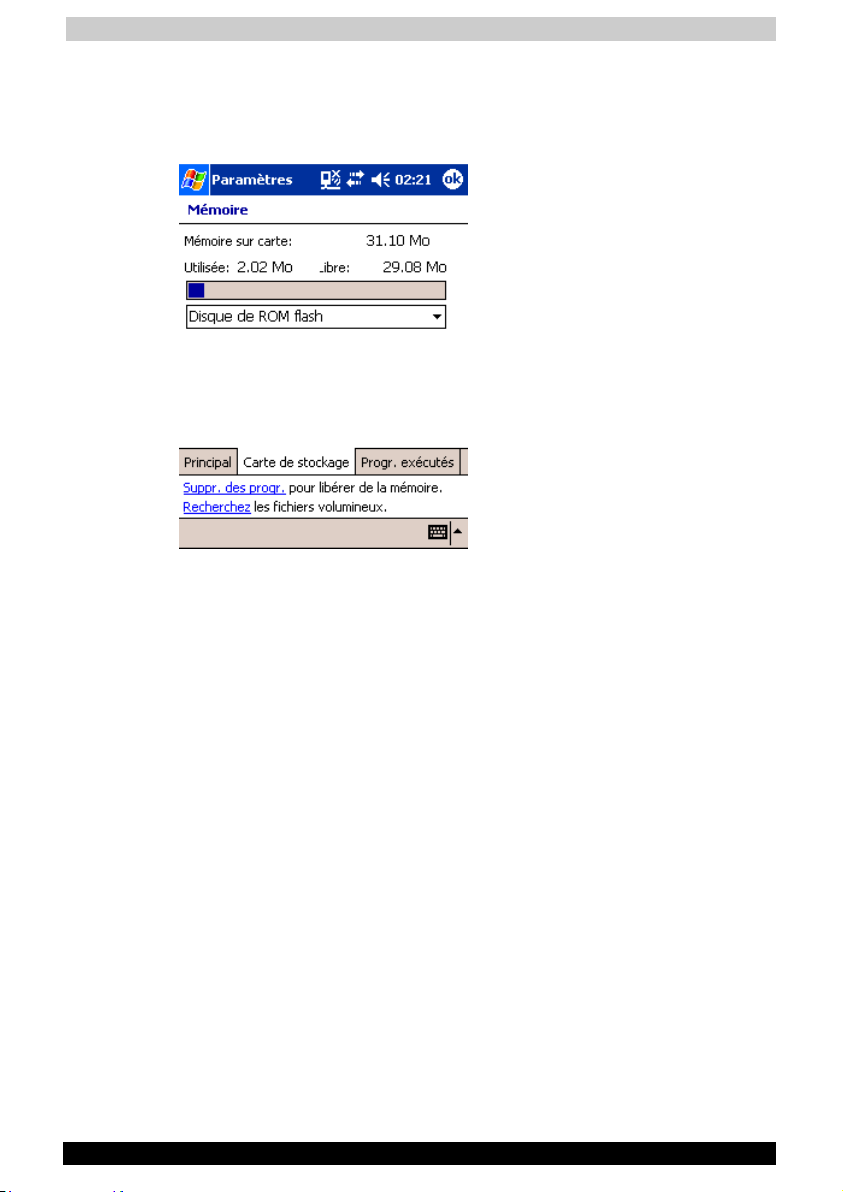
Connaissances de base
Pour vérifier l'état d'utilisation d'une carte de stockage :
1 Cliquez sur l'onglet Carte de stockage dans l'écran de paramétrage
de la mémoire vive.
2 Lorsque vous avez terminé, cliquez sur OK pour revenir dans l'onglet
Système.
Pour libérer de la mémoire :
Si votre appareil se trouve à court de mémoire vive (ce qui peut être
indiqué par un message d’erreur), voici comment libérer de la mémoire
vive. Transférez vos données sur une carte de stockage, puis supprimez
ces données du Pocket PC, effacez les données non nécessaires, fermez
l'un des programmes en cours d'exécution, et/ou supprimez un
programme non utilisé.
Pour plus d’informations sur d’autres méthodes de fonctionnement et de
libération de mémoire vive, consultez l’aide en ligne.
Guide de l'utilisateur 2-43
Page 67
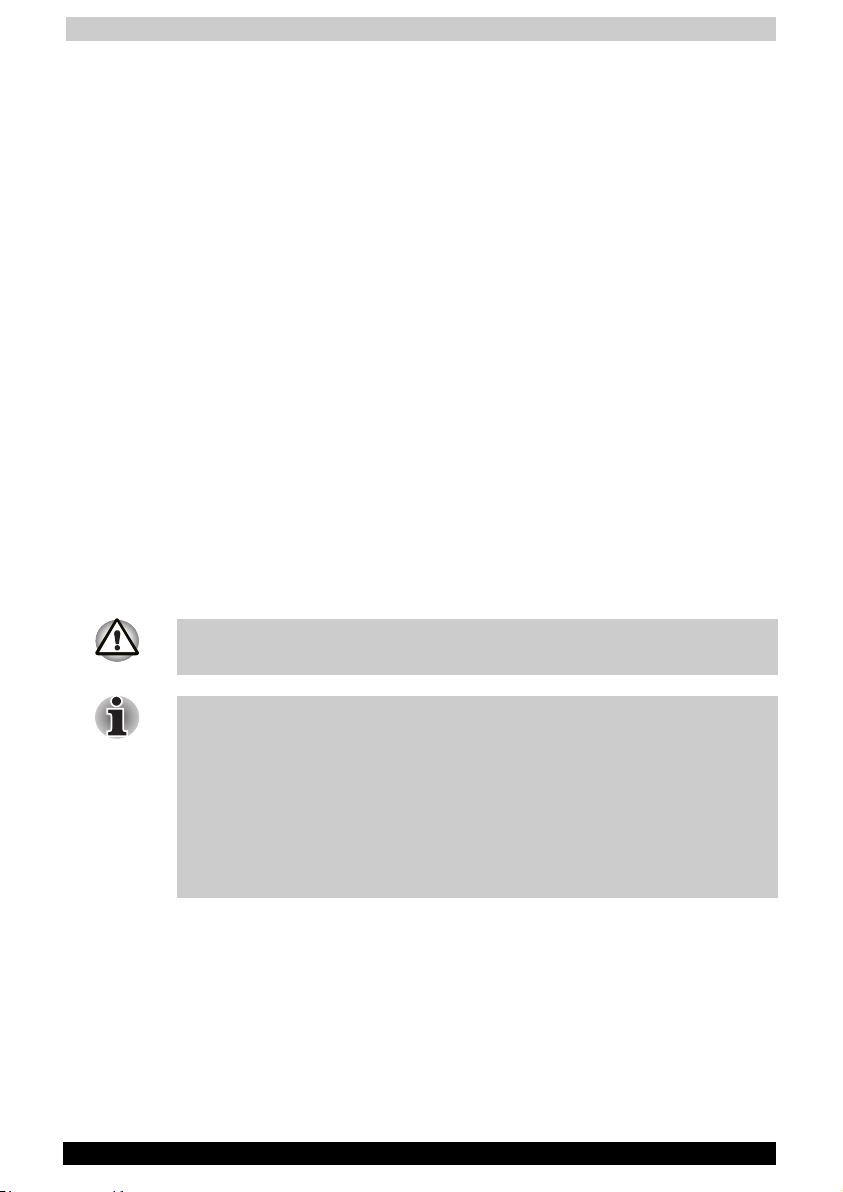
Connaissances de base
Disque Flash ROM (mémoire Flash NAND)
Le disque Flash ROM (mémoire Flash NAND) permet de stocker les
données du Pocket PC.
Vous pouvez conserver sur le disque Flash ROM des données, des
fichiers ou des programmes provenant des sources suivantes :
Explorateur de fichiers, Pocket Word, Pocket Excel, notes de Pocket
Outlook et Sauvegarde.
Pour accéder aux données du disque Flash ROM, utilisez l’Explorateur de
fichiers.
1 Dans le menu Démarrer, cliquez sur Programmes, puis sur
Explorateur de fichiers.
2 Ouvrez le dossier Mon Pocket PC, et cliquez sur Disque Flash ROM.
Pour vérifier la mémoire disponible sur le disque Flash ROM, procédez
comme suit :
1 Dans le menu Démarrer, cliquez sur Paramètres, puis sur l’onglet
Système et sur Mémoire.
2 Cliquez sur l’onglet Carte de stockage, puis sur Disque Flash ROM.
Pour que les fichiers de Pocket Word ou Notes soient enregistrés sur ce
disque, ouvrez l’application voulue et procédez comme suit :
1 Choisissez l’emplacement de sauvegarde en cliquant sur Outils,
Options, puis en choisissant Carte CF, Carte SD ou Disque Flash
ROM.
2 Cliquez sur OK.
Au cours d’un accès aux données enregistrées dans le disque Flash ROM,
prenez garde à NE PAS éteindre ou réinitialiser le Pocket PC.
Pour que les pièces jointes de Notes soient enregistrées sur ce disque,
ouvrez Pocket Outlook et cliquez sur Outils, Options, puis sur l’onglet
Stockage. Activez l’option Enregistrer les pièces jointes. Les pièces
jointes seront alors conservées sur le disque Flash ROM.
Les données enregistrées sur le disque Flash ROM ne sont pas
sauvegardées. Consultez la section Réalisation d'une sauvegarde, p.
49, pour savoir comment effectuer une sauvegarde des données
conservées sur le disque Flash ROM. Il est recommandé de réaliser
régulièrement une copie de sauvegarde de ces données.
2-44 TOSHIBA Pocket PC e750
Page 68
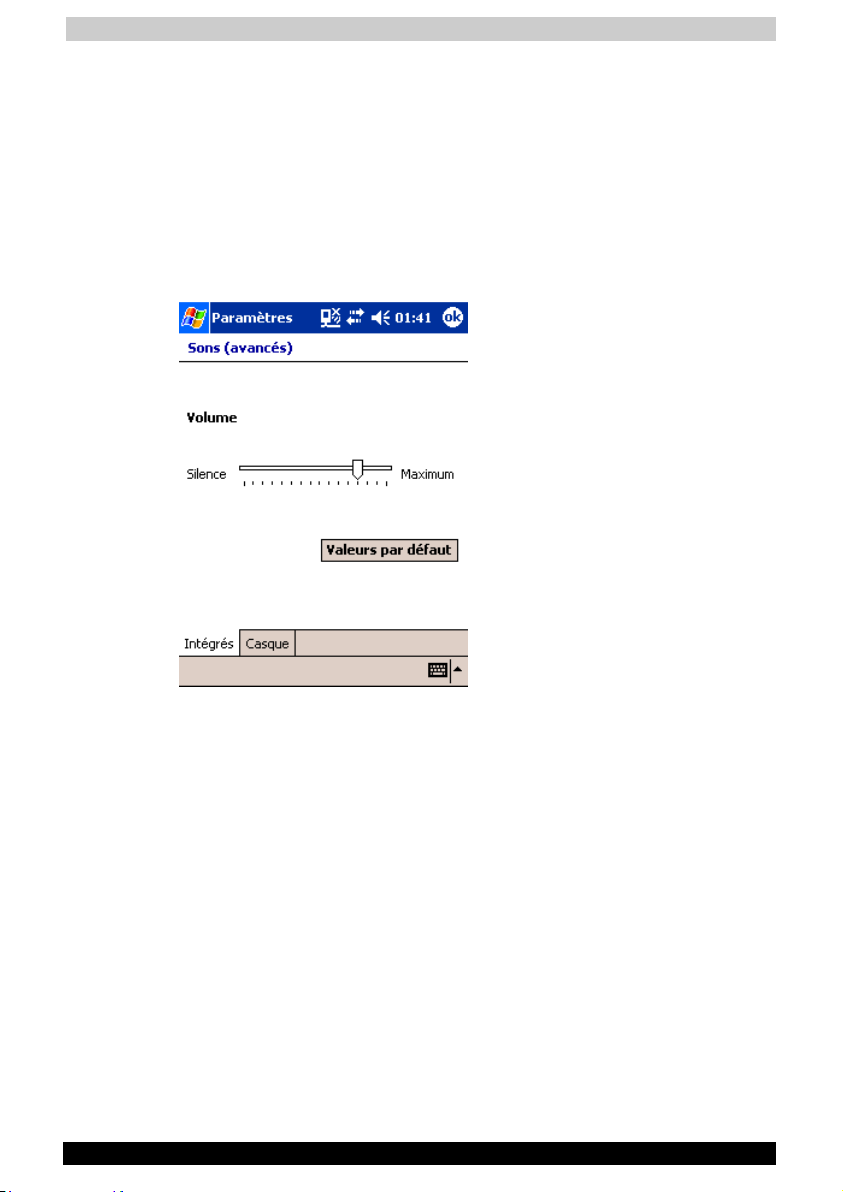
Connaissances de base
Paramètres audio avancés
Ce programme permet de régler le volume du haut-parleur incorporé et
du casque.
1 Pour régler le volume système, cliquez sur Démarrer, Paramètres,
l'onglet Privé, puis sur Sons et notifications.
2 Cliquez sur Démarrer, puis sur Paramètres. Dans l'onglet Système,
cliquez sur Sons avancés.
3 Cliquez sur l’onglet Interne et réglez le volume du haut-parleur
incorporé, comme illustré ci-dessous.
Guide de l'utilisateur 2-45
Page 69
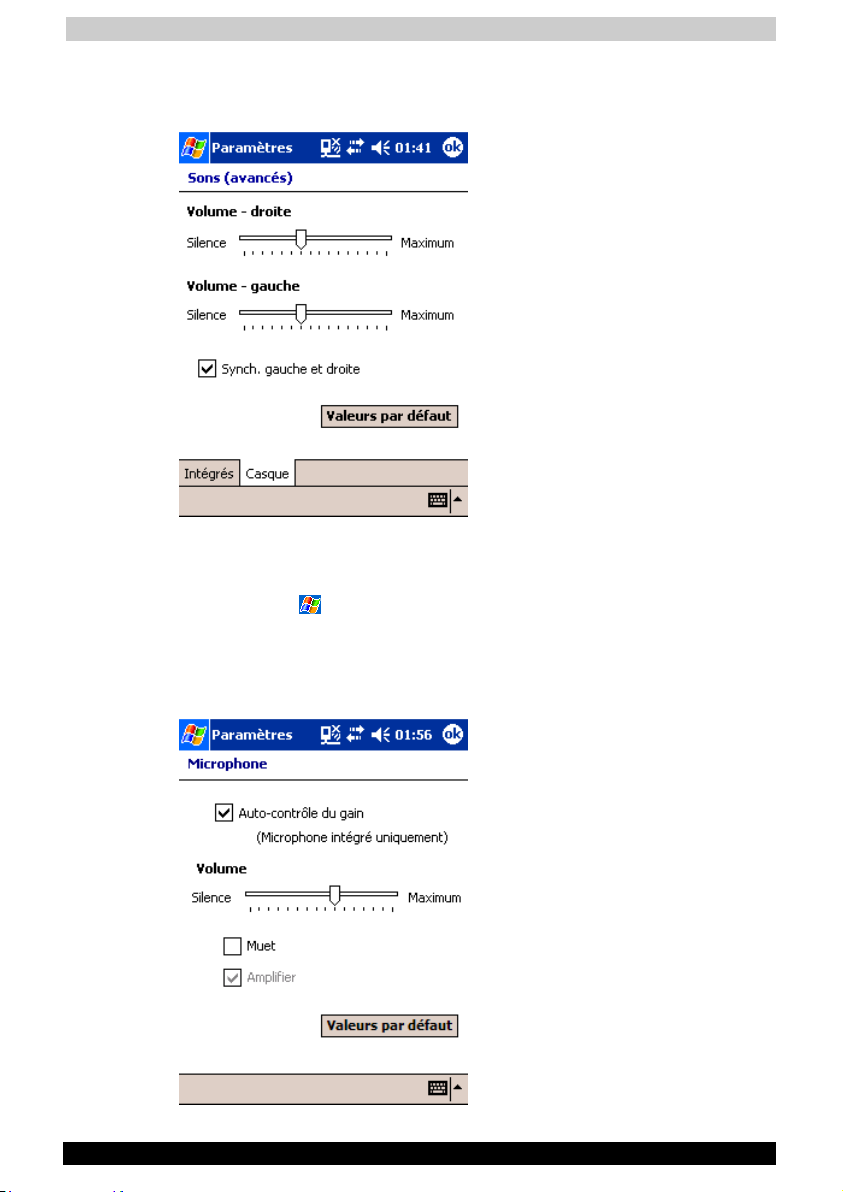
Connaissances de base
4 Si vous utilisez un casque d’écoute, cliquez sur l’onglet Casque et
réglez le volume d’écoute au casque comme illustré ci-dessous.
Paramétrage du microphone
Ce programme permet de régler le contrôle automatique de gain (AGC).
1 cliquez sur puis sur Paramètres. Dans l'onglet Système, cliquez
sur Microphone.
2 Activez la case à cocher représentée ci-dessous pour utiliser le
contrôle automatique de gain, ou désactivez cette case pour utiliser le
réglage manuel de niveau d’enregistrement.
2-46 TOSHIBA Pocket PC e750
Page 70
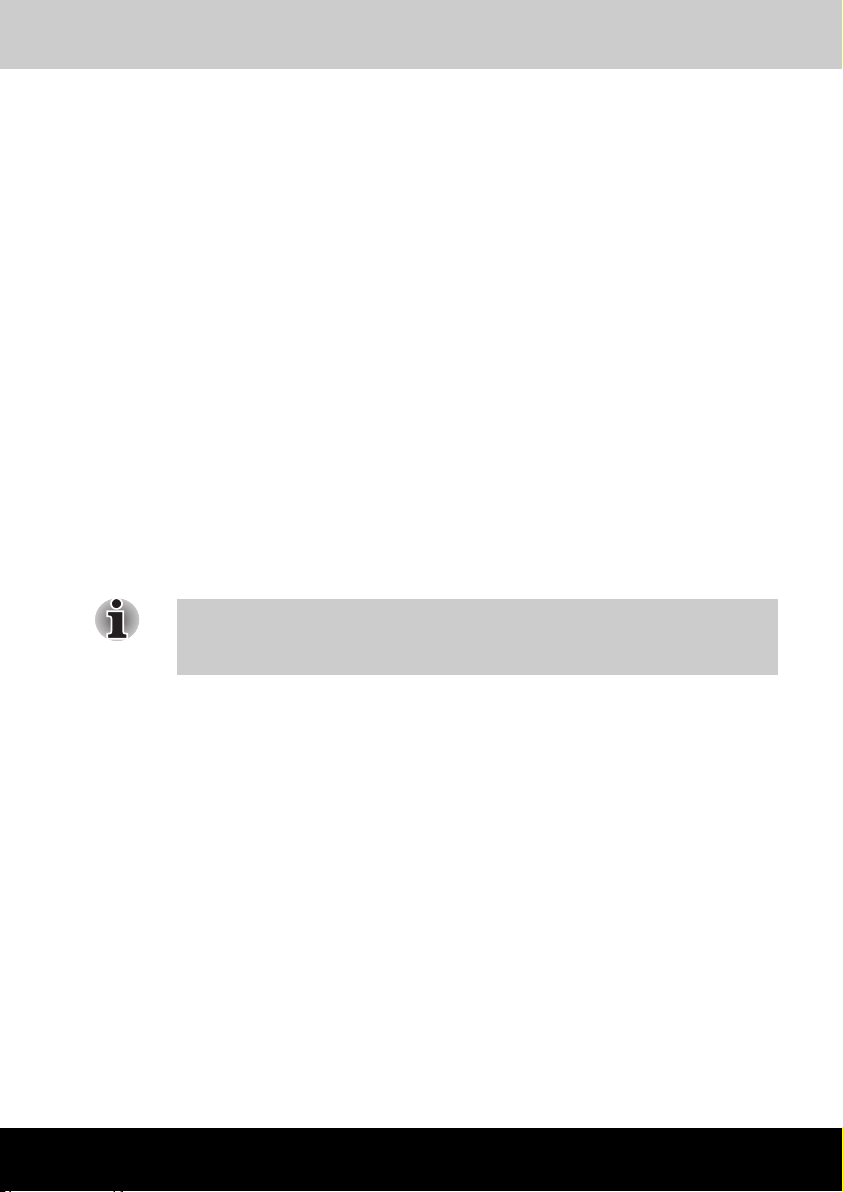
Microsoft ActiveSync
TOSHIBA Pocket PC e750
Chapitre 3
Microsoft ActiveSync
Microsoft® ActiveSync® permet de synchroniser les informations entre
votre ordinateur et votre Pocket PC. La synchronisation consiste à
comparer les données de votre Pocket PC avec celles de votre ordinateur
de bureau et à actualiser ces informations sur les deux ordinateurs à la
fois, sur la base des données les plus récentes. Par exemple :
Pour que les données de Pocket Outlook soient à jour, synchronisez
votre Pocket PC avec les données de Microsoft Outlook sur votre
ordinateur.
Synchronisez les fichiers Microsoft Word et Microsoft Excel entre
votre Pocket PC et votre ordinateur de bureau.
Vos fichiers sont automatiquement convertis dans le format correct.
Par défaut, ActiveSync ne synchronise pas automatiquement tous les
types de données. Les options d’ActiveSync permettent d’activer ou
désactiver la synchronisation pour des types de données spécifiques.
ActiveSync permet également de :
Modifier les paramètres de synchronisation et le calendrier de
synchronisation.
Copier (par opposition avec synchroniser) des fichiers entre votre
Pocket PC et votre ordinateur de bureau.
Sauvegarder et restaurer les données de votre Pocket PC.
Ajouter ou supprimer des programmes de votre Pocket PC.
Avant de débuter la synchronisation, installez ActiveSync sur votre
ordinateur à partir du CD-ROM « Toshiba Pocket PC Companion ». Pour
plus d’informations sur l’installation d’ActiveSync, consultez la carte
« Prise en main rapide ». ActiveSync est installé d’origine sur votre
Pocket PC.
Lorsque l'installation est terminée, l'Assistant d'installation d'ActiveSync
vous aide à connecter votre Pocket PC à votre ordinateur, puis à
configurer les informations entre les deux appareils, et enfin à paramétrer
la synchronisation. La première synchronisation aura lieu
automatiquement dès que l’assistant d’installation sera fermé.
Guide de l'utilisateur 3-1
Page 71
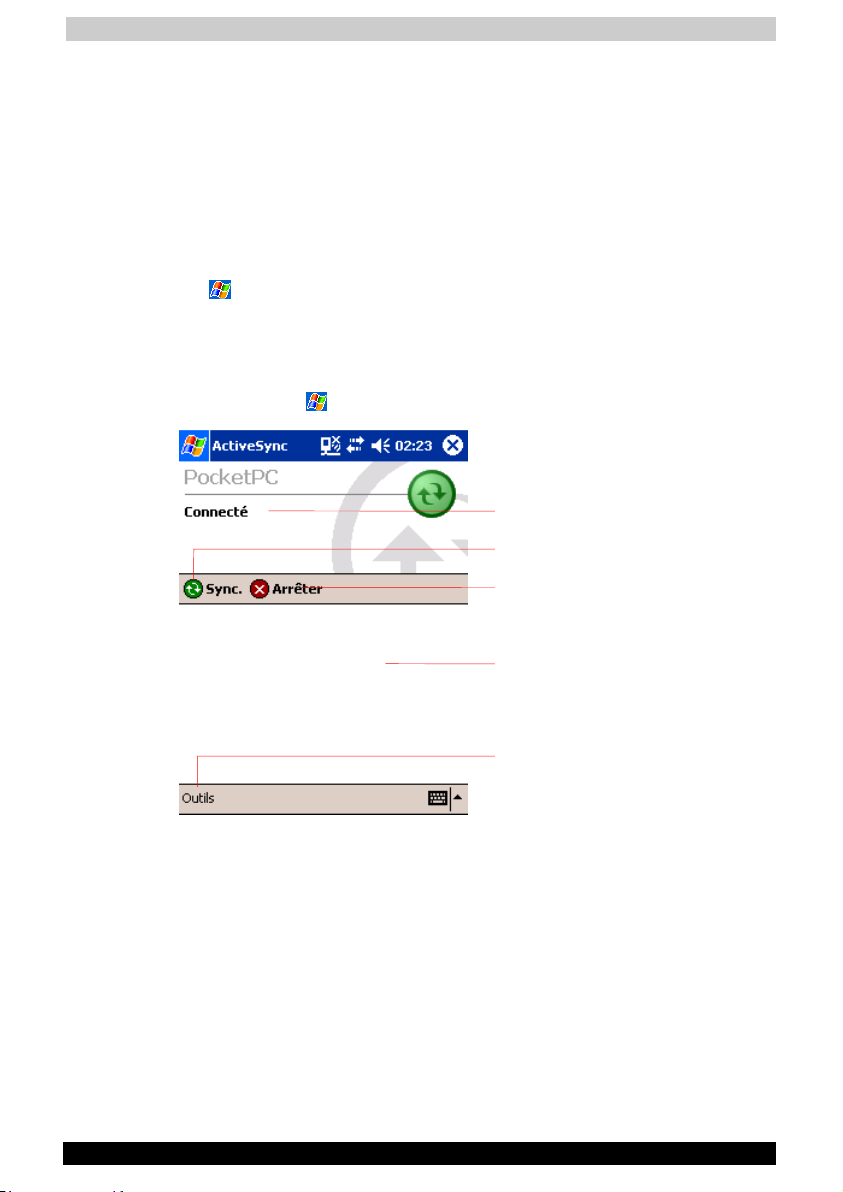
Microsoft ActiveSync
Après cette première synchronisation, consultez les programmes
Calendrier, Contacts et Tâches sur votre Pocket PC. Vous constaterez
que les informations que vous avez enregistrées dans Microsoft Outlook
sur votre ordinateur de bureau ont été copiées dans votre Pocket PC et
que vous n'avez rien eu à saisir manuellement. Déconnectez votre Pocket
PC de votre ordinateur : vous pouvez maintenant emmener toutes ces
informations avec vous !
Après avoir configuré ActiveSync et effectué une première
synchronisation, vous pourrez déclencher la synchronisation à partir de
votre Pocket PC. Pour exécuter ActiveSync sur votre Pocket PC, cliquez
sur
Pour plus d’informations sur l'utilisation d'ActiveSync sur votre ordinateur
de bureau, démarrez ActiveSync sur celui-ci et consultez l'aide en ligne
d'ActiveSync.
Pour plus d’informations sur l’utilisation d’ActiveSync sur votre Pocket
PC, cliquez sur
, puis sur ActiveSync.
, puis sur Aide.
Afficher le statut de la connexion.
Cliquez ici pour établir la connexion et
synchroniser.
Cliquez pour arrêter la synchronisation.
Afficher le statut de la synchronisation.
Cliquez pour synchroniser par IR ou modifier les
paramètres de synchronisation.
3-2 TOSHIBA Pocket PC e750
Page 72
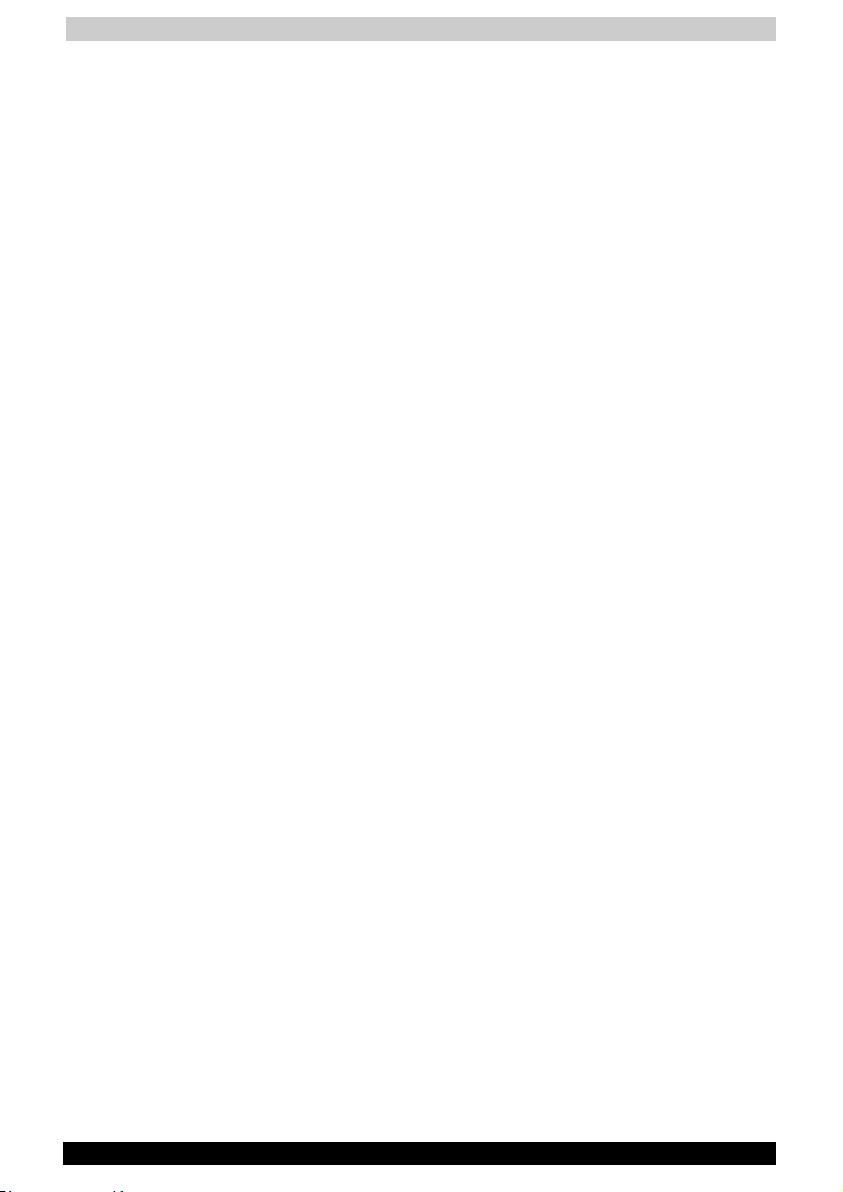
Microsoft ActiveSync
Modification du calendrier de synchronisation
ActiveSync permet de planifier la synchronisation de votre Pocket PC à
l’ide de deux calendriers séparés. La planification des heures de pointe
permet de définir la synchronisation durant les périodes de travail intense
ou de volume de messages élevé. La planification des heures creuses
permet de définir la synchronisation durant les périodes de faible volume
de messages.
Dans le programme ActiveSync sur votre Pocket PC, cliquez sur Outils >
Options > Planification mobile.
1 Pour planifier une synchronisation périodique durant les heures de
pointe, choisissez la fréquence de synchronisation dans la liste
Synchro durant les heures de pointe.
2 Pour planifier une synchronisation périodique durant les heures
creuses, choisissez la fréquence de synchronisation dans la liste
Synchro durant les heures creuses.
3 Pour définir les jours et les heures de pointe, cliquez sur Heures de
pointe.
Guide de l'utilisateur 3-3
Page 73
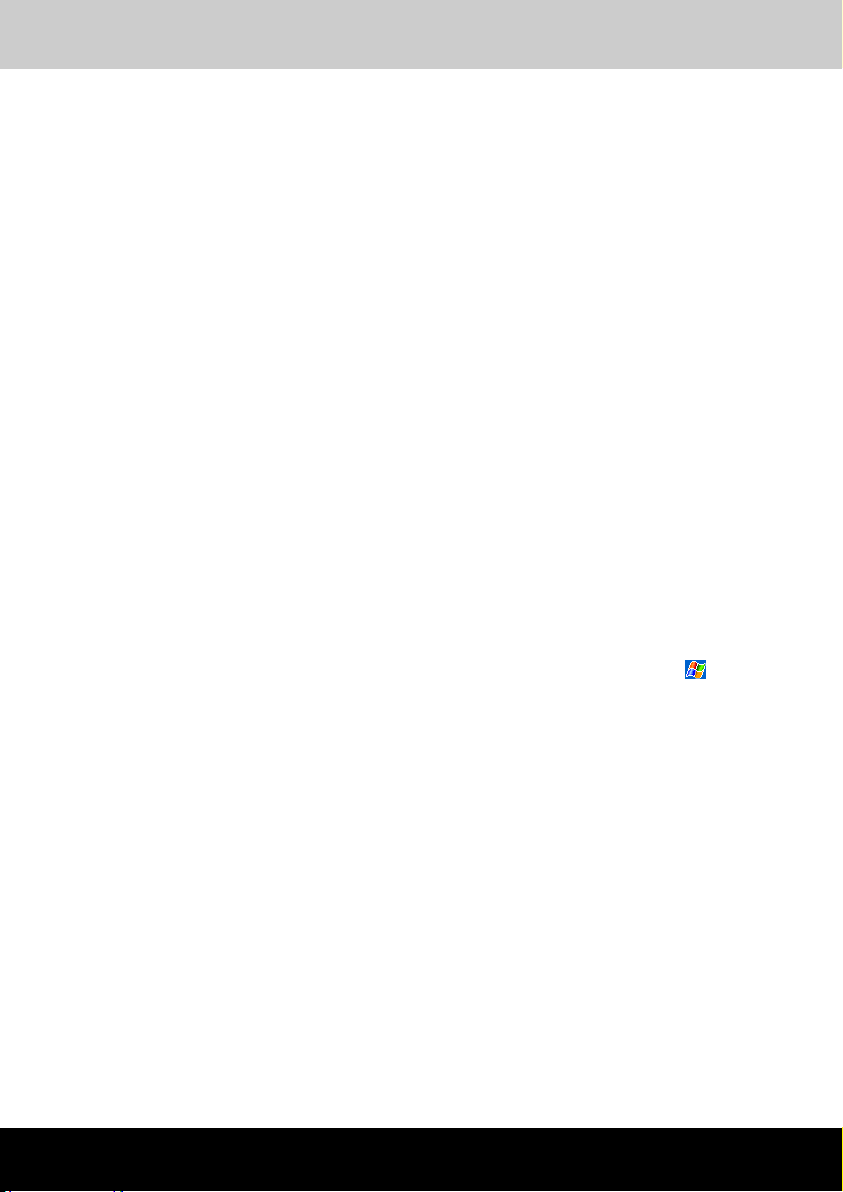
Microsoft Pocket Outlook
TOSHIBA Pocket PC e750
Chapitre 4
Microsoft Pocket Outlook
Microsoft® Pocket Outlook comporte les composants suivants :
Calendrier, Contacts, Tâches, Boîte de réception et Notes. Vous pouvez
utiliser ces programmes individuellement ou ensemble. Par exemple, les
adresses de messagerie électronique conservées dans Contacts
permettent d’indiquer le destinataire des messages électroniques dans la
boîte de réception.
ActiveSync® permet de synchroniser les informations de Microsoft
Outlook ou Microsoft Exchange sur votre ordinateur de bureau avec
celles de votre Pocket PC. Vous pouvez également synchroniser ces
informations directement avec un serveur Microsoft Exchange. À chaque
opération de synchronisation, ActiveSync compare les modifications
effectuées sur votre Pocket PC et sur votre ordinateur de bureau, et met
à jour les deux ordinateurs sur la base des informations les plus récentes.
Pour plus d'informations sur l'utilisation d'ActiveSync, consultez l'aide
d'ActiveSync sur votre ordinateur.
Vous pouvez passer d’un programme à un autre dans le menu
.
Guide de l'utilisateur 4-1
Page 74

Microsoft Pocket Outlook
Calendrier : enregistrement de rendez-vous et de réunions
Le programme Calendrier permet de planifier des rendez-vous, des
réunions et autres événements. Pour consulter vos rendez-vous, vous
avez le choix entre plusieurs types d'affichage (Agenda, Quotidien,
Hebdomadaire, Mensuel et Annuel) ; vous pouvez paramétrer le
calendrier pour qu’il vous rappelle vos rendez-vous à l’aide d’un signal
sonore ou visuel.
Cliquez pour aller au jour courant.
Afficher ou modifier les détails du rendez-vous.
Cliquez ici pour créer un nouveau rendez-vous.
Pour personnaliser l'affichage du calendrier, par exemple pour modifier le
premier jour de la semaine affichée, cliquez sur Options dans le menu
Outils.
4-2 TOSHIBA Pocket PC e750
Page 75

Microsoft Pocket Outlook
Pour créer un rendez-vous :
1 Si vous êtes en affichage quotidien ou hebdomadaire, cliquez sur la
date et l'heure désirées.
2 Cliquez sur Nouveau.
Cliquez ici pour retourner dans le calendrier (le
rendez-vous est enregistré automatiquement).
Cliquez pour choisir un texte prédéfini
Cliquez pour choisir l'un des emplacements déjà
saisis.
Cliquez ici pour choisir une heure.
Cliquez ici pour choisir une date.
Notes permet de conserver des cartes et des
indications
3 À l’aide du panneau de saisie, indiquez la description et le lieu.
Cliquez sur le champ désiré pour l'activer.
4 Si nécessaire, cliquez sur la date et l'heure pour les modifier.
5 Indiquez les autres informations nécessaires. Vous devrez masquer le
panneau de saisie pour voir tous les champs disponibles.
6 Pour ajouter des notes, cliquez sur l'onglet Notes. Vous pouvez saisir
du texte, dessiner ou créer un enregistrement. Pour plus
d'informations sur la création de notes, consultez la section « Notes :
comment noter vos réflexions et vos idées », plus loin dans ce
chapitre.
7 Lorsque vous avez terminé, cliquez sur OK pour revenir dans le
calendrier.
Si vous avez activé l’option Rappeler pour un rendez-vous, votre Pocket
PC vous rappellera ce rendez-vous selon la méthode choisie dans ,
Paramètres, onglet Privé, Sons et Notifications.
Guide de l'utilisateur 4-3
Page 76

Microsoft Pocket Outlook
Utilisation de l'écran Résumé
Lorsque vous confirmez un rendez-vous dans le calendrier, un résumé
s'affiche. Pour modifier ce rendez-vous, cliquez sur Édition.
Création de demandes de réunions
Le calendrier permet de mettre en place des réunions avec des
utilisateurs d’Outlook ou de Pocket Outlook. La demande de réunion sera
automatiquement créée et envoyée soit lorsque vous synchroniserez
votre boîte de réception, soit lorsque vous vous connecterez à votre
serveur de messagerie. Indiquez comment les demandes de réunions
doivent être transmises en cliquant sur Outils, puis sur Options. Si vous
envoyez et recevez des messages électroniques à l'aide d'ActiveSync,
choisissez ActiveSync.
Détails du rendez-vous.
Affichage.
Cliquez ici pour modifier le rendez-vous.
Pour planifier une réunion :
1 Créez un rendez-vous en cliquant sur Nouveau.
2 Dans les détails du rendez-vous, cachez le panneau de saisie et
cliquez sur Participants.
3 Dans la liste des adresses de messagerie électroniques du
programme Contacts, sélectionnez les participants à la réunion.
La proposition de réunion est créée automatiquement et placée dans le
dossier Boîte de réception. Pour plus d'informations sur l'envoi et la
réception de demandes de réunion, consultez l'aide du calendrier et de la
boîte de réception sur votre Pocket PC.
4-4 TOSHIBA Pocket PC e750
Page 77

Microsoft Pocket Outlook
Contacts : gérer les adresses et numéros de vos amis et collègues
Le programme Contacts permet de gérer une liste de vos amis et
collègues ; vous pouvez ainsi retrouver aisément l'information désirée,
que vous soyez chez vous ou en déplacement. Le port infrarouge du
Pocket PC permet de partager rapidement des informations de contact
avec d'autres utilisateurs d'ordinateurs de poche.
Choisissez la catégorie de contacts à afficher
dans la liste.
Cliquez et saisissez une partie d'un nom pour le
trouver rapidement dans la liste
Cliquez pour afficher les autres numéros de
téléphone et adresses e-mail
Afficher ou modifier les détails du contact.
Effectuez une pression longue pour faire
apparaître le menu contextuel des actions.
Cliquez ici pour créer un nouveau contact.
Pour modifier la présentation des informations dans la liste, cliquez sur
Outils, puis sur Options.
Guide de l'utilisateur 4-5
Page 78

Microsoft Pocket Outlook
Pour créer un contact :
1 Cliquez sur Nouveau.
2 À l’aide du panneau de saisie, indiquez le nom et les autres
informations relatives à ce contact. Vous devrez faire défiler vers le
bas pour voir tous les champs disponibles.
3 Pour affecter ce contact à une catégorie, cliquez sur Catégories et
choisissez une catégorie dans la liste. Dans la liste des contacts, vous
pourrez ensuite afficher les contacts par catégories.
4 Pour ajouter des notes, cliquez sur l'onglet Notes. Vous pouvez saisir
du texte, dessiner ou créer un enregistrement. Pour plus
d'informations sur la création de notes, consultez la section « Notes :
comment noter vos réflexions et vos idées », plus loin dans ce
chapitre.
5 Lorsque vous avez terminé, cliquez sur OK pour revenir dans la liste
des contacts.
Cliquez ici pour retourner dans la liste des
contacts (le contact est enregistré
automatiquement).
Défilement pour l'affichage des autres champs
Notes permet de conserver des cartes et des
indications
4-6 TOSHIBA Pocket PC e750
Page 79

Microsoft Pocket Outlook
Comment retrouver un contact
Il existe quatre façons de rechercher un contact :
cliquez sur puis sur Chercher, indiquez le nom ou le prénom du
contact ou encore son numéro de téléphone ou son adresse,
sélectionnez le type Contacts et cliquez sur Chercher.
Dans le programme Contacts, saisissez le début du nom d’un contact
jusqu’à ce que le nom entier s’affiche. Pour voir réapparaître tous les
contacts, cliquez dans la zone de texte et effacez tout le texte, ou
cliquez sur le bouton fléché, à droite de cette zone.
Dans la liste des contacts, cliquez sur la liste des catégories (dont la
légende par défaut est Tous les contacts), et sélectionnez la
catégorie de contacts à afficher. Pour voir réapparaître tous les
contacts, choisissez Tous les contacts.
Pour voir les noms des sociétés pour lesquelles travaillent vos
contacts, dans la liste des contacts cliquez sur Affichage > Par
société. Le nombre de vos contacts qui travaillent pour chaque
société est affiché à droite du nom de la société.
Utilisation de l'écran Résumé
Lorsque vous cliquez sur un contact dans la liste, un résumé s'affiche.
Pour modifier les informations relatives à ce contact, cliquez sur Édition.
Affichage des détails du contact
Cliquez ici pour modifier les informations du
contact.
Cliquez ici pour voir les notes.
Guide de l'utilisateur 4-7
Page 80
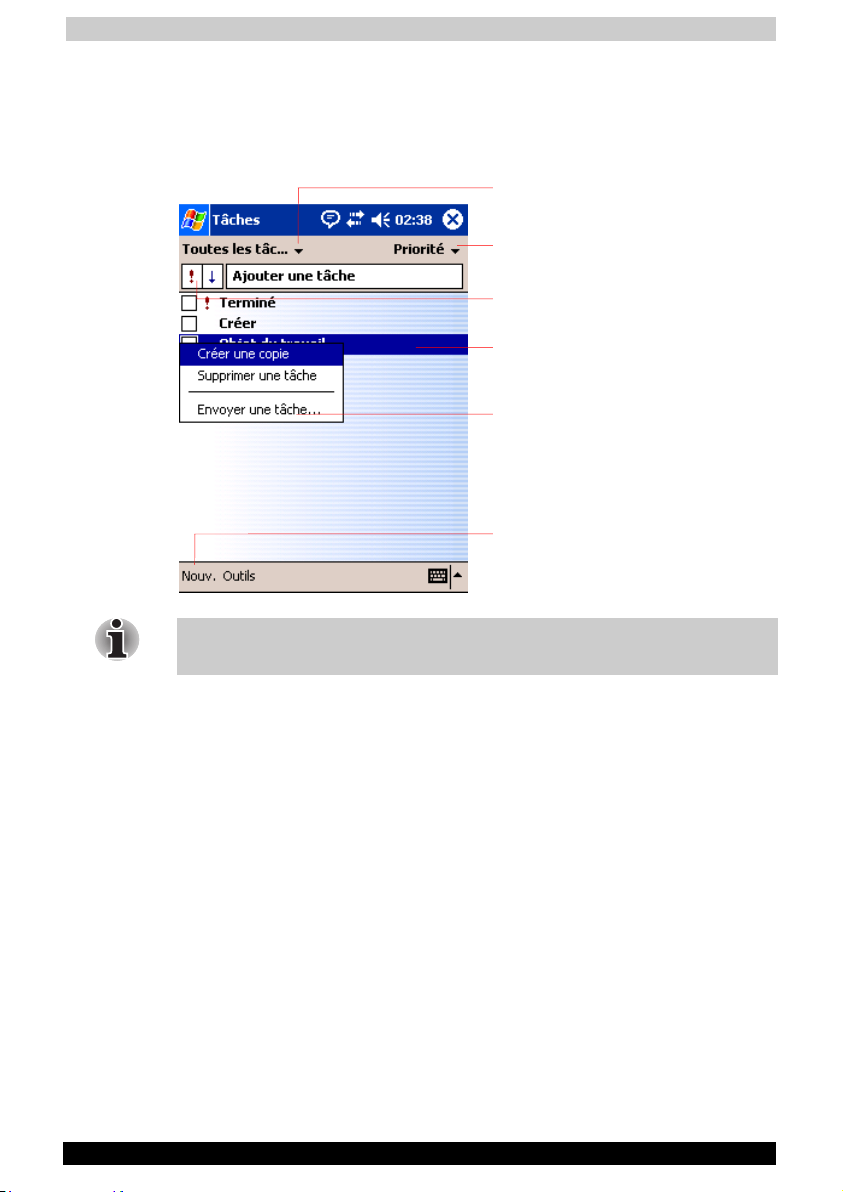
Microsoft Pocket Outlook
Tâches : liste de choses à faire
Le programme Tâches permet de garder trace au fur et à mesure de tout
ce que vous avez à faire.
Choisissez la catégorie de tâches à afficher dans
la liste.
Choisissez l'ordre de tri de la liste.
Indique une priorité élevée.
Cliquez ici pour afficher ou modifier les détails de
la tâche.
Effectuez une pression longue pour faire
apparaître le menu contextuel des actions.
Cliquez ici pour créer une nouvelle tâche.
Pour modifier la présentation des informations dans la liste, cliquez sur
Outils, puis sur Options.
4-8 TOSHIBA Pocket PC e750
Page 81
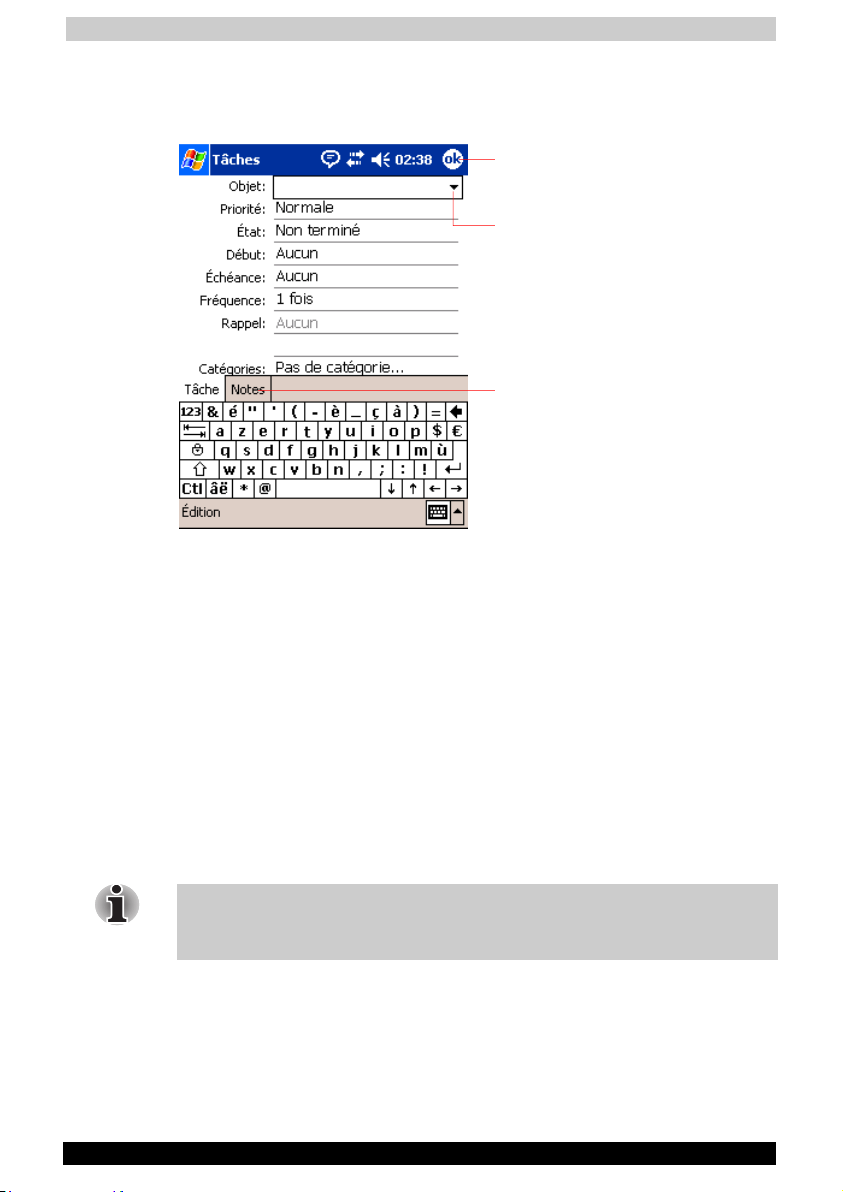
Microsoft Pocket Outlook
Pour créer une tâche :
1 Cliquez sur Nouveau.
Cliquez ici pour retourner dans la liste des tâches
(la tâche est enregistrée automatiquement).
Cliquez pour choisir un objet prédéfini.
Notes permet de conserver des cartes et des
indications.
2 À l’aide du panneau de saisie, indiquez une description.
3 Vous pouvez indiquer une date de début et de fin ou toute autre
information désirée en cliquant d'abord dans le champ adéquat. Le
cas échéant, vous devrez masquer le panneau de saisie pour voir tous
les champs disponibles.
4 Pour affecter la tâche à une catégorie, cliquez sur Catégories et
choisissez une catégorie dans la liste. Dans la liste des tâches, vous
pourrez ensuite afficher les tâches par catégories.
5 Pour ajouter des notes, cliquez sur l'onglet Notes. Vous pouvez saisir
du texte, dessiner ou créer un enregistrement. Pour plus
d'informations sur la création de notes, consultez la section « Notes :
comment noter vos réflexions et vos idées », plus loin dans ce
chapitre.
6 Lorsque vous avez terminé, cliquez sur OK pour revenir dans la liste
des tâches.
Pour créer rapidement une tâche en n’indiquant que l’objet, cliquez sur
Barre de saisie dans le menu Outils. Cliquez ensuite sur le bouton
Ajouter une nouvelle tâche et saisissez l’information.
Guide de l'utilisateur 4-9
Page 82
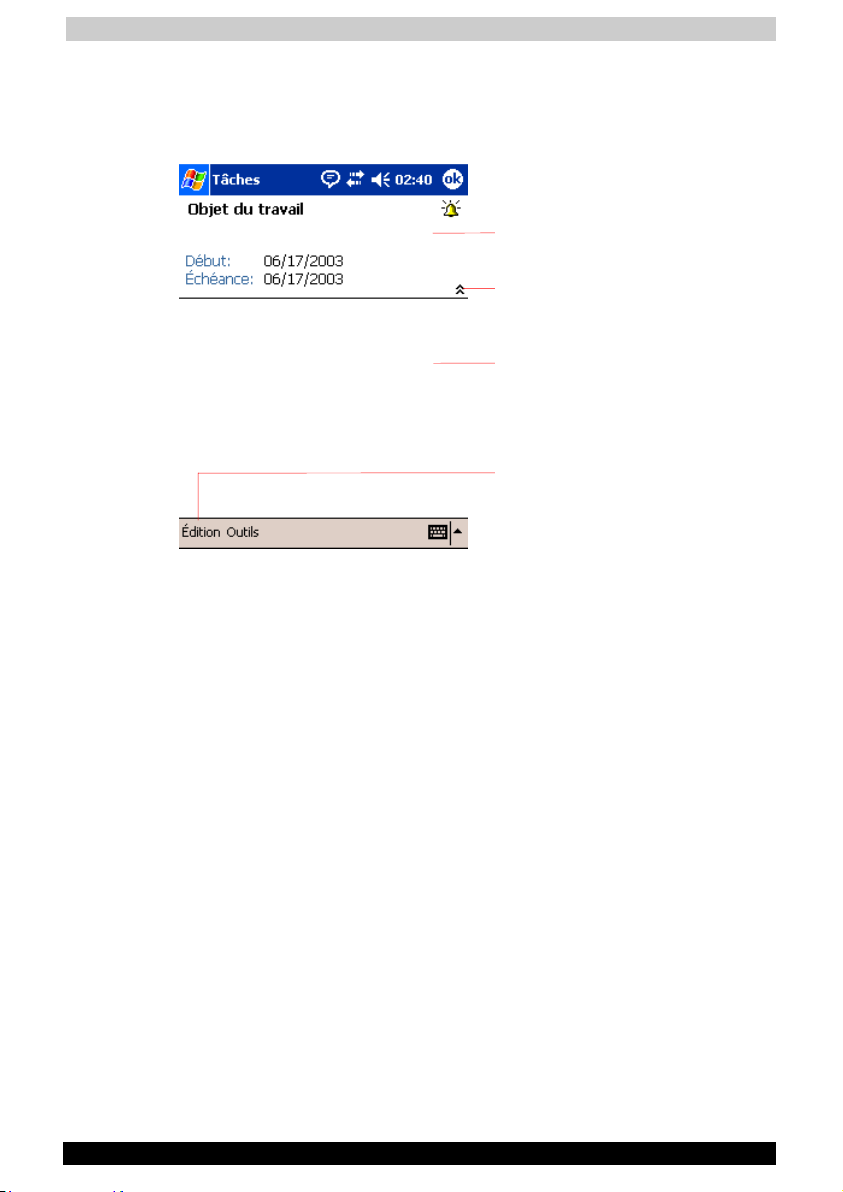
Microsoft Pocket Outlook
Utilisation de l'écran Résumé
Lorsque vous cliquez sur une tâche dans la liste, un résumé s’affiche.
Pour modifier cette tâche, cliquez sur Édition.
Afficher les détails de la tâche.
Afficher ou masquer les informations
supplémentaires.
Afficher les notes.
Cliquez ici pour modifier la tâche.
4-10 TOSHIBA Pocket PC e750
Page 83
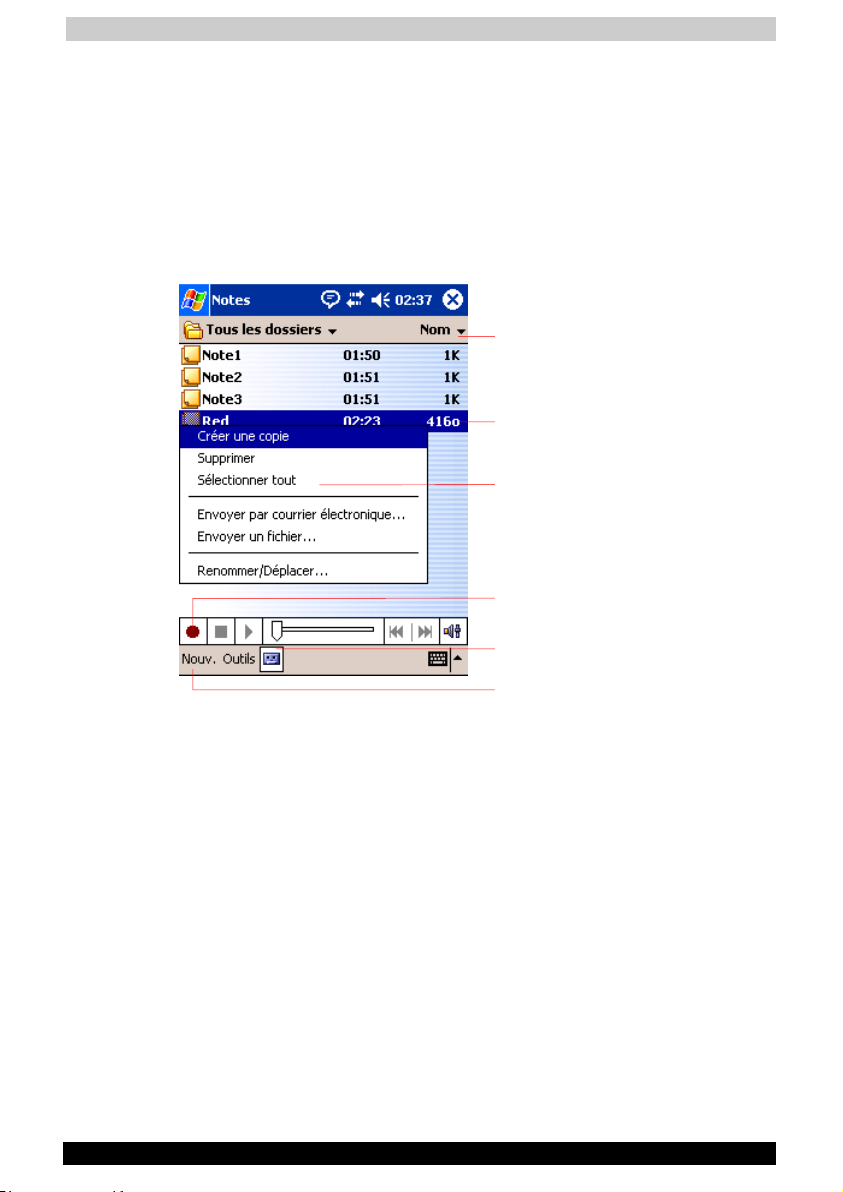
Microsoft Pocket Outlook
Notes : comment noter vos réflexions et vos idées
Notez rapidement des réflexions, des rappels, des idées, des croquis et
des numéros de téléphone avec Notes. Vous pouvez saisir du texte ou
créer un enregistrement. Vous pouvez également inclure un
enregistrement audio à une note. Si vous ouvrez une note et créez un
enregistrement, celui-ci est inclus dans la note sous forme d’icône. Si la
liste des notes est ouverte au moment de l’enregistrement, celui-ci
devient une note autonome.
Cliquez ici pour modifier l'ordre de tri de la liste.
Cliquez ici pour ouvrir une note ou écouter un
enregistrement
Effectuez une pression longue pour faire
apparaître le menu contextuel des actions.
Cliquez pour enregistrer.
Cliquez pour afficher ou masquer la barre d'outils
d'enregistrement
Cliquez ici pour créer un nouvel élément.
Guide de l'utilisateur 4-11
Page 84
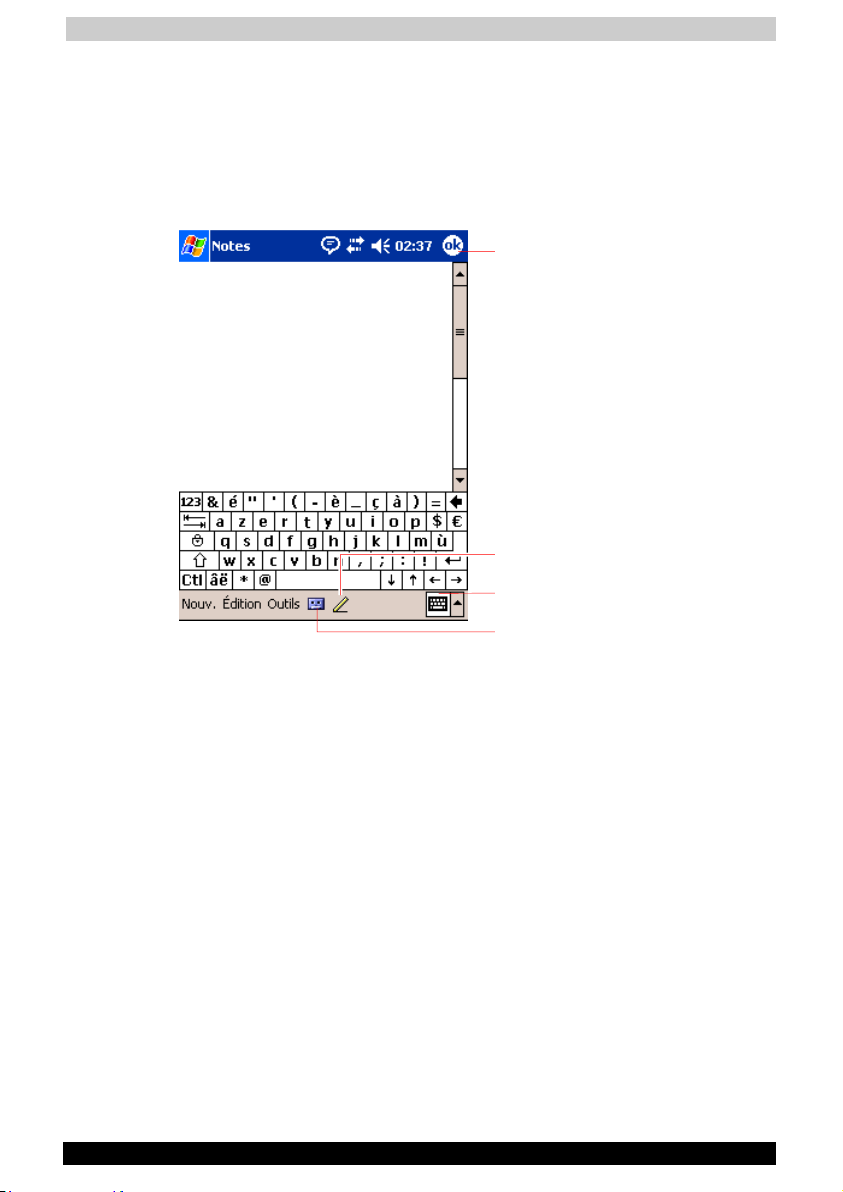
Microsoft Pocket Outlook
Pour créer une note :
1 Cliquez sur Nouveau.
2 Créez votre note en écrivant, dessinant, tapant du texte ou en
enregistrant votre voix. Pour plus d'informations sur l'utilisation du
panneau de saisie, l'écriture et le dessin à l'écran, ainsi que sur la
création d'enregistrements audio, consultez le Chapitre 2.
Cliquez ici pour retourner dans la liste des notes
(la note est enregistrée automatiquement).
Cliquez pour écrire directement sur l'écran.
Afficher ou masquer le panneau de saisie.
Cliquez ici pour ajouter un enregistrement aux
notes.
Boîte de réception : envoi et réception de messages par e-mail
Il existe plusieurs façons d’envoyer et recevoir des messages par e-mail :
Synchroniser les messages e-mail avec ceux de Microsoft Exchange
ou Microsoft Outlook sur votre ordinateur de bureau.
Envoyer et recevoir des messages par e-mail en vous connectant
directement à un serveur de messagerie via un fournisseur d'accès
Internet ou un réseau local.
Synchronisation de messages par e-mail
Le processus de synchronisation général peut inclure la synchronisation
des messages électroniques. Il suffit d’activer la synchronisation de la
boîte de réception dans ActiveSync. Pour plus d'informations sur
l'activation de la synchronisation de la boîte de réception, consultez l'aide
d'ActiveSync sur votre ordinateur.
4-12 TOSHIBA Pocket PC e750
Page 85
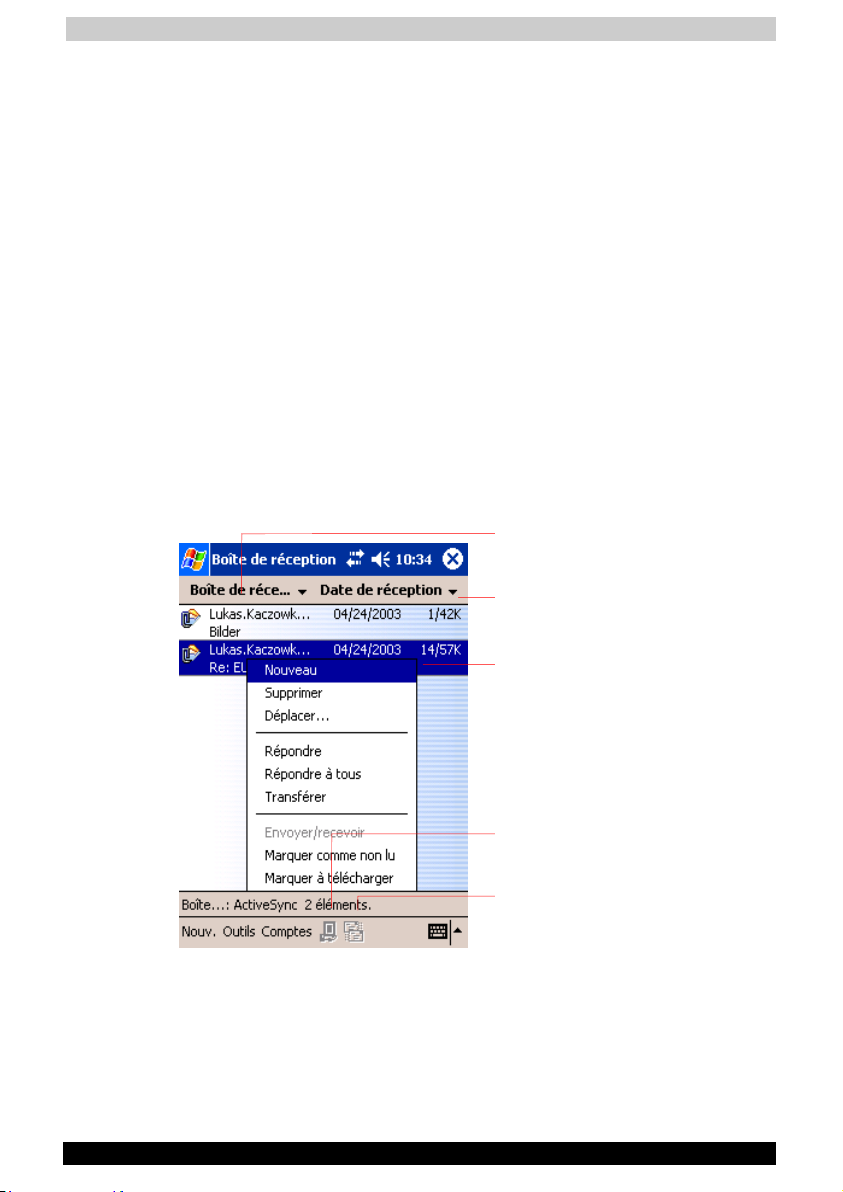
Microsoft Pocket Outlook
Durant la synchronisation :
Les messages des dossiers d'Exchange ou d'Outlook sur votre
ordinateur sont copiés dans le dossier ActiveSync de la boîte de
réception de votre Pocket PC. Par défaut, vous ne recevrez que les
messages des trois derniers jours, les 100 premières lignes de chaque
message et les pièces jointes de moins de 100Ko.
Les messages contenus dans le dossier Boîte d'envoi de votre Pocket
PC sont transférés dans Exchange ou Outlook, puis envoyés à partir
de ces programmes.
Les messages des deux ordinateurs sont synchronisés : si vous
supprimez un message sur votre Pocket PC, il sera également
supprimé de votre ordinateur à la prochaine synchronisation.
Les messages placés dans les autres dossiers ou sous-dossiers
d’Outlook ne sont synchronisés que si vous avez activé leur
synchronisation dans ActiveSync.
Utilisation de la liste des messages
Les messages reçus sont affichés dans la liste des messages. Par défaut,
les messages les plus récents sont affichés au début.
Choisissez le service et le dossier à afficher
Choisissez l'ordre de tri des messages.
Effectuez une pression longue pour faire
apparaître le menu contextuel des actions.
Cliquez ici pour vous connecter au service
sélectionné.
Cliquez pour vous connecter et envoyer et
recevoir vos e-mails.
Guide de l'utilisateur 4-13
Page 86
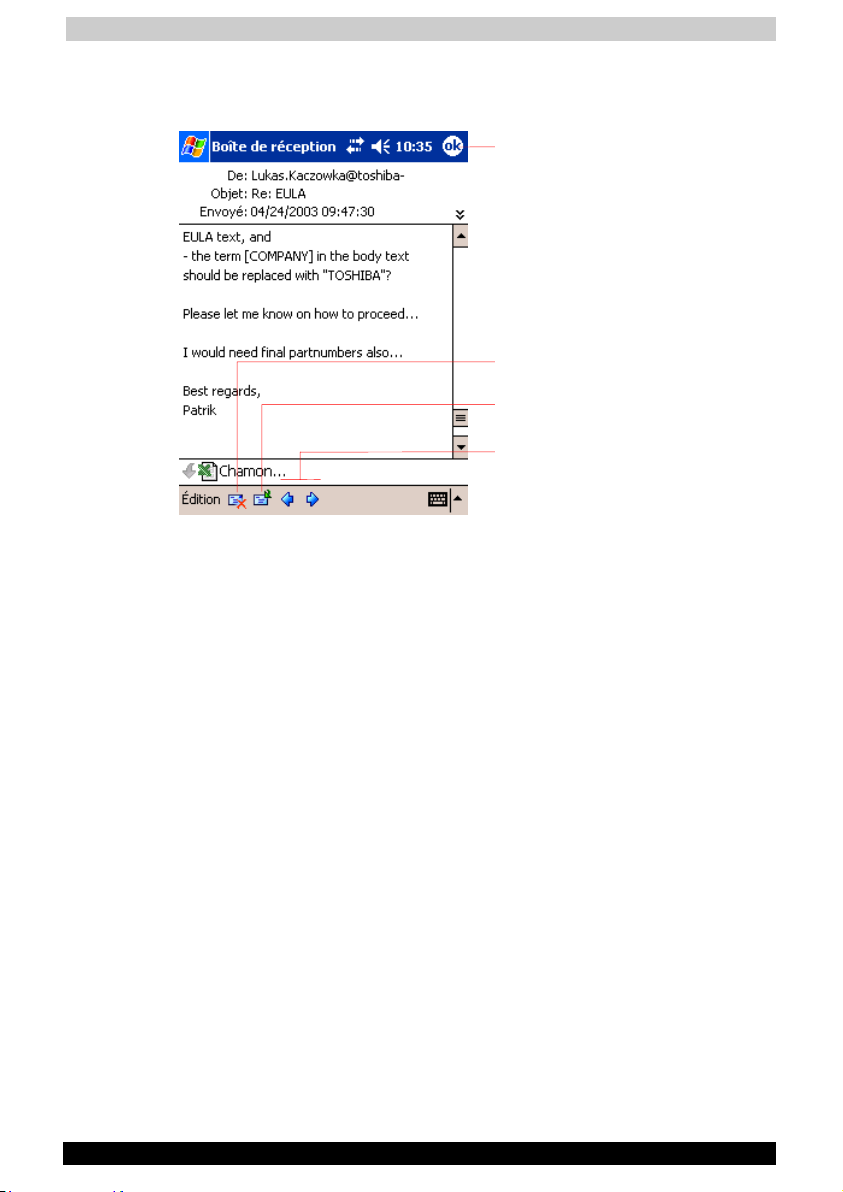
Microsoft Pocket Outlook
Cliquez sur un message pour l’ouvrir. Les messages non lus sont affichés
en gras.
Par défaut, lorsque vous vous connectez à votre serveur de messagerie
ou lorsque vous effectuez une synchronisation avec votre ordinateur de
bureau, vous ne recevez que les messages des cinq derniers jours, les
100 premières lignes de chaque nouveau message et les pièces jointes
de moins de 100Ko. Les messages originaux restent sur le serveur de
messagerie ou sur votre ordinateur.
Vous pouvez marquer les messages que vous voulez récupérer
complètement lors de la prochaine synchronisation ou de la prochaine
connexion avec le serveur de messagerie. Dans la liste des messages,
effectuez une pression longue sur le message à récupérer. Dans le menu
contextuel, choisissez ensuite Marquer pour téléchargement. Les
icônes qui apparaissent dans la liste des messages reçus indiquent l'état
des messages.
Vous pouvez indiquer des préférences de chargement lorsque vous
configurez le service ou choisissez les options de synchronisation. Ces
préférences peuvent être modifiées à tout moment :
Pour modifier les options de synchronisation de la boîte de réception,
utilisez les options d’ActiveSync. Pour plus d’informations, consultez
l’aide du programme ActiveSync.
Pour modifier les options de connexion directe au serveur de
messagerie, utilisez les options de la boîte de réception sur votre
Pocket PC. Cliquez sur Outils, puis sur Options. Dans l’onglet
Compte, cliquez sur le compte à modifier. Effectuez une pression
longue sur le compte et choisissez Supprimer pour supprimer un
compte.
Cliquez ici pour revenir à la liste des messages.
Cliquez ici pour effacer le message.
Cliquez ici pour répondre au message ou le
retransmettre.
Cliquez ici pour voir le message précédent ou
suivant.
4-14 TOSHIBA Pocket PC e750
Page 87
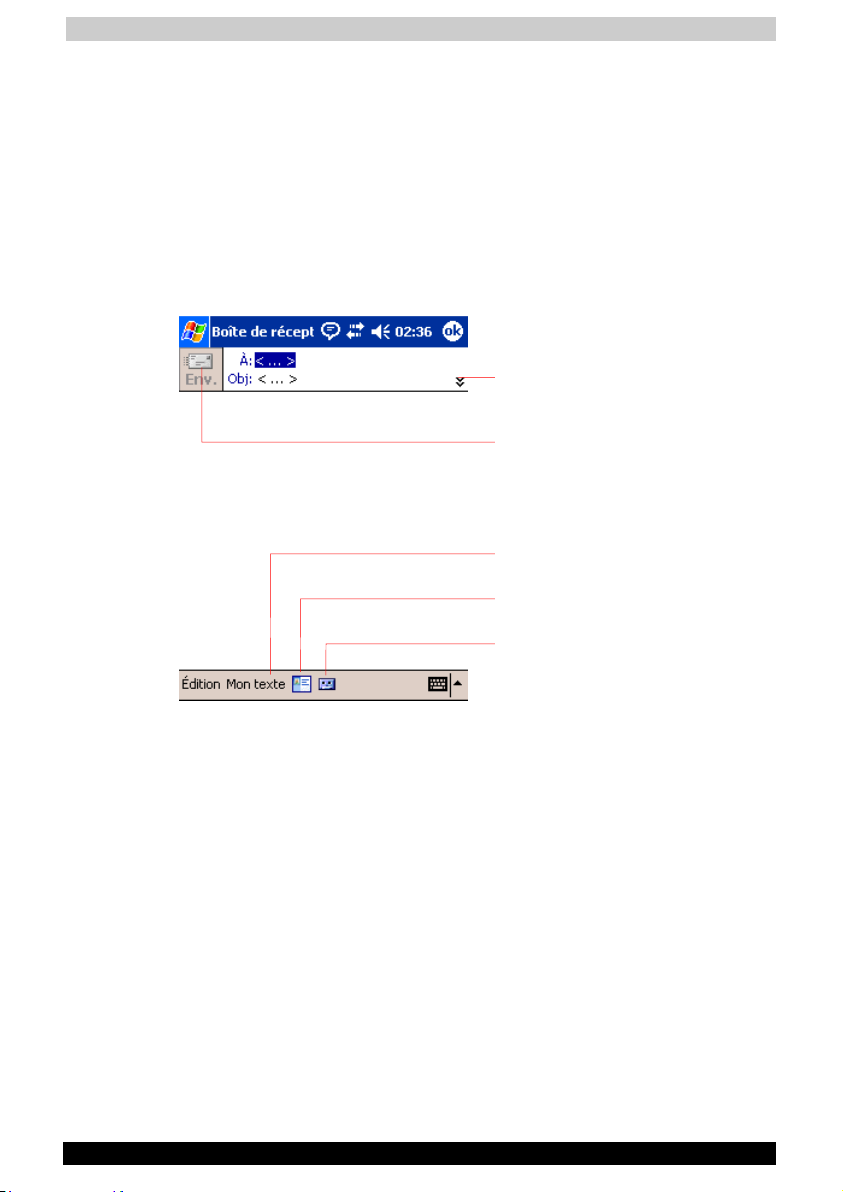
Microsoft Pocket Outlook
Rédaction des messages
Pour rédiger un message :
1 Dans la liste des messages, cliquez sur Nouveau.
2 Dans le champ À, indiquez l’adresse e-mail d’un ou plusieurs
destinataires (séparez les adresses par un point-virgule), ou choisissez
un nom dans la liste des contacts en cliquant sur le bouton Carnet
d’adresses. Toutes les adresses de messagerie électronique saisies
dans le champ adéquat du programme Contacts apparaissent dans le
Carnet d’adresses.
Afficher ou masquer l'en-tête complet.
Cliquez ici pour envoyer le message
Cliquez ici pour insérer un message prédéfini.
Cliquez ici pour afficher le carnet d'adresses.
Afficher ou masquer la barre d'outils
d'enregistrement.
3 Rédigez votre message. Pour insérer un message prédéfini ou
fréquemment utilisé, cliquez sur Mon texte et choisissez le message
désiré.
4 Cliquez sur le bouton Envoyer lorsque le message est rédigé. Si vous
travaillez hors connexion, le message est transféré dans la boîte
d’envoi et sera envoyé à la prochaine connexion. Si vous êtes
connecté, il est envoyé immédiatement.
Guide de l'utilisateur 4-15
Page 88
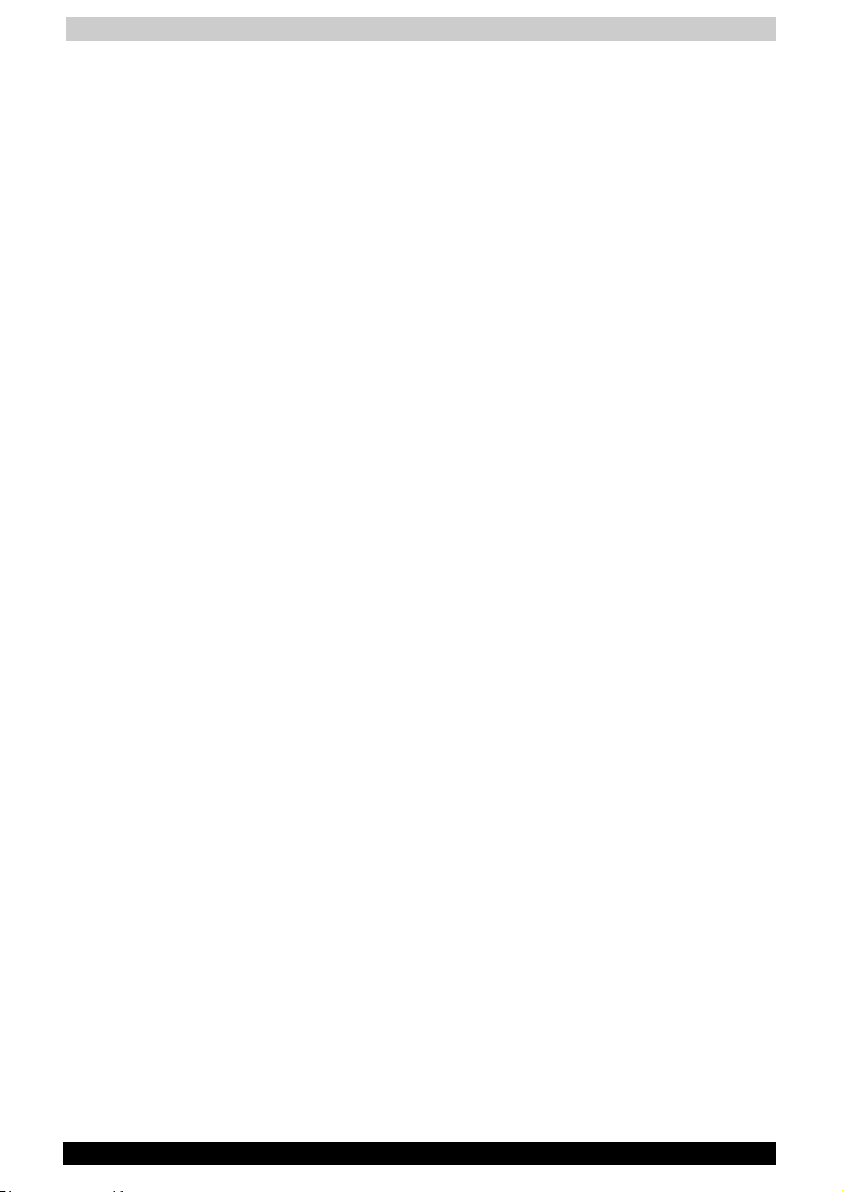
Microsoft Pocket Outlook
Gestion des messages électroniques et des dossiers
Chaque compte de messagerie électronique comporte sa propre
hiérarchie de dossiers, avec cinq dossiers par défaut : Boîte de réception,
Boîte d'envoi, Éléments supprimés, Brouillons et Éléments envoyés. Les
messages que vous recevez et envoyez en utilisant ce compte de
messagerie sont conservés dans ces dossiers. Vous pouvez créer des
dossiers suplémentaires au sein de chaque hiérarchie de dossiers. Le
dossier Éléments supprimés contient les messages qui ont été effacés
sur le Pocket PC. Le comportement des dossiers Éléments supprimés et
Éléments envoyés dépend des options choisies pour la boîte de
réception. Dans la liste des messages, cliquez sur Outils, puis sur
Options. Dans l’onglet Message, choisissez les options désirées.
Pour organiser vos messages dans d’autres dossiers, cliquez sur Outils,
puis sur Gestion des dossiers pour créer de nouveaux dossiers. Pour
déplacer un message dans un autre dossier, effectuez une pression
longue sur le message désiré dans la liste des messages, puis cliquez sur
Déplacer dans le menu contextuel.
Comportement des dossiers en cas de connexion
directe à un serveur de messagerie
Le comportement des dossiers que vous créez dépend du programme ou
protocole utilisé : ActiveSync, SMS, POP3 ou IMAP4.
Si vous utilisez ActiveSync, Les messages électroniques du dossier Boîte
de réception d'Outlook seront automatiquement synchronisés avec ceux
de votre Pocket PC. Vous pouvez choisir de synchroniser d’autres
dossiers en les sélectionnant dans ActiveSync. Les dossiers que vous
créez et les messages que vous déplacez sont alors copiés sur le serveur.
Par exemple, si vous déplacez deux messages du dossier Boîte de
réception dans un dossier nommé Famille, et si vous avez activé la
synchronisation du dossier Famille, le serveur crée une copie du dossier
Famille et copie ces messages dans ce dossier. Vous pourrez alors lire les
messages en n'étant pas devant votre ordinateur.
Si vous utilisez POP3, et si vous déplacez des messages dans un
dossier que vous avez créé, le lien entre ces messages sur le Pocket
PC et leurs copies sur le serveur de messagerie est supprimé. La
prochaine fois que vous vous connecterez, le serveur constatera que
ces messages manquent de la Boîte de réception du Pocket PC et les
supprimera dans son propre dossier. Cela vous évite d'avoir des
messages en double, mais cela signifie aussi que vous n'aurez plus
accès aux messages que vous déplacez dans des dossiers créés
ailleurs que sur le Pocket PC.
Si vous utilisez IMAP4, les dossiers que vous créez et les messages
que vous déplacez sont copiés sur le serveur. Ces messages sont
donc disponibles à chaque connexion à votre serveur de messagerie,
que ce soit depuis votre Pocket PC ou votre ordinateur de bureau.
Cette synchronisation des dossiers se produit chaque fois que vous
vous connectez à votre serveur de messagerie, que vous créez de
nouveaux dossiers, ou que vous renommez ou supprimez des
dossiers pendant que vous êtes connecté.
4-16 TOSHIBA Pocket PC e750
Page 89
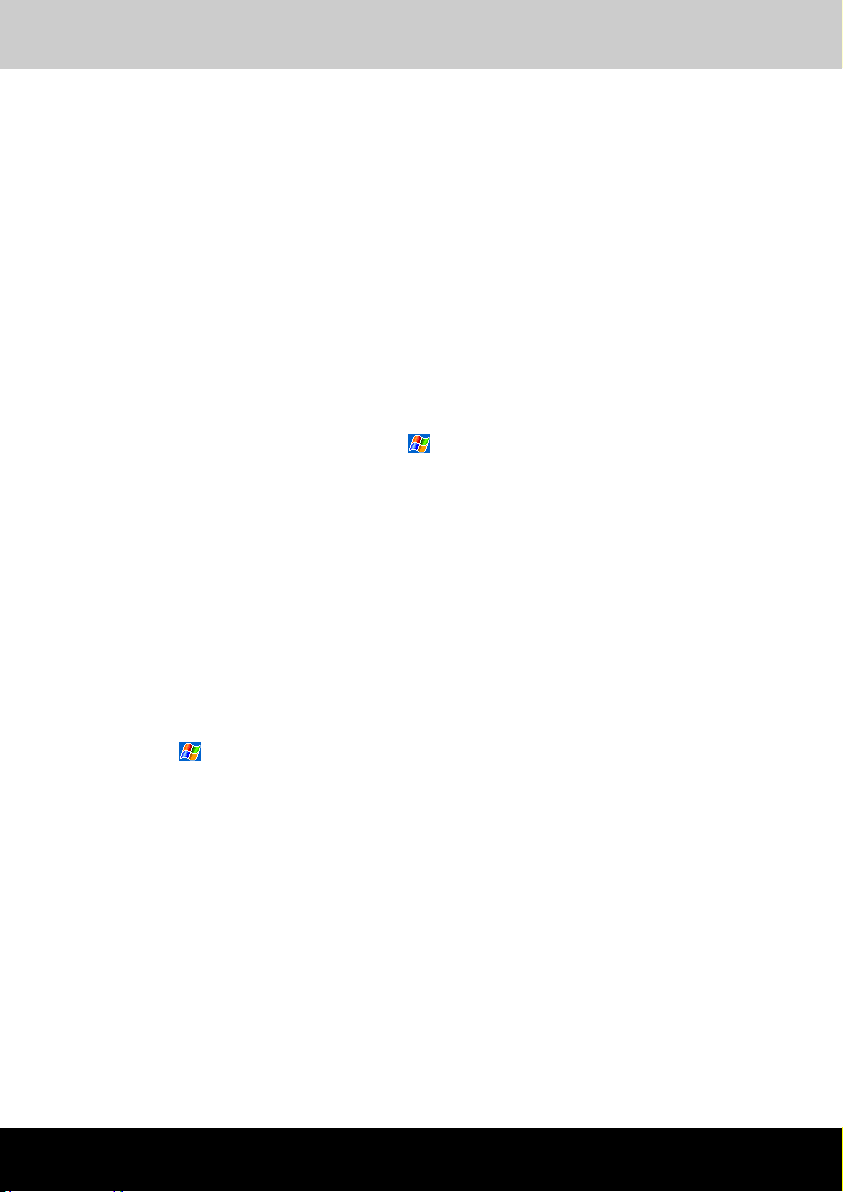
Programmes d'accompagnement
TOSHIBA Pocket PC e750
Chapitre 5
Programmes d'accompagnement
Les programmes d'accompagnement sont Microsoft® Pocket Word,
Microsoft
pour Pocket PC Toshiba, Microsoft
Pour activer l’un de ces programmes sur votre Pocket PC, cliquez sur
Programmes dans le menu , puis cliquez sur le nom du programme.
Pocket Word
Pocket Word est compatible avec Microsoft Word sur votre ordinateur, ce
qui vous permet d'accéder aisément à des copies de vos documents.
Vous pouvez créer de nouveaux documents sur votre Pocket PC, ou
copier des documents depuis votre ordinateur de bureau sur votre Pocket
PC. Si vous synchronisez les documents entre votre ordinateur et votre
Pocket PC, vous disposerez en permanence sur les deux ordinateurs du
contenu le plus récent.
Vous pouvez utiliser Pocket Word pour créer des documents tels que des
lettres, des comptes-rendus de réunions et des rapports de
déplacements. Pour créer un nouveau document, cliquez tour à tour sur
, Programmes, Pocket Word, puis sur Nouveau. Un document vierge
apparaît. Si vous avez choisi un modèle de nouveau document dans la
boîte de dialogue Options, ce modèle s'ouvre, avec le texte et la mise en
forme appropriés. Vous ne pouvez ouvrir qu'un document à la fois ; si
vous ouvrez un second document, il vous est demandé d'enregistrer le
premier. Le document que vous venez de créer ou de modifier peut être
enregistré dans divers formats de fichiers : Word (.doc), Pocket Word
(.psw), Texte enrichi (.rtf) et Texte seul (.txt).
®
Pocket Excel, MSN Messenger, le lecteur Windows Media™
®
Reader et Pictures.
Guide de l'utilisateur 5-1
Page 90

Programmes d'accompagnement
Pocket Word contient la liste des fichiers disponibles sur votre Pocket
PC. Cliquez sur le nom d'un fichier dans la liste pour ouvrir ce fichier.
Pour effacer, copier ou envoyer un fichier, effectuez une pression longue
sur le nom de ce fichier dans la liste. Choisissez ensuite l'action désirée
dans le menu contextuel.
Vous pouvez utiliser différents modes pour saisir des informations, en
choisissant le mode voulu dans le menu Affichage. Chaque mode
possède sa propre barre d’outils ; vous pouvez afficher ou masquer celleci en cliquant sur le bouton Afficher/Masquer la barre d’outils dans la
barre de commande.
Cliquez ici pour modifier l'ordre de tri de la liste.
Choisissez le type de dossier à afficher dans la
liste.
Cliquez ici pour ouvrir un document.
Effectuez une pression longue pour faire
apparaître le menu contextuel des actions.
Cliquez ici pour créer un nouveau document.
Pour modifier le facteur de Zoom sur le texte, cliquez sur Affichage, puis
sur Zoom. Choisissez ensuite le facteur de zoom désiré. Il est conseillé de
choisir un facteur important pour saisir le texte, et un grossissement plus
faible pour voir une plus grande partie de votre document. Si vous ouvrez
un document Word créé sur un ordinateur de bureau, activez l'option
Retour à la ligne sur fenêtre dans le menu Affichage pour voir la totalité
du document.
5-2 TOSHIBA Pocket PC e750
Page 91
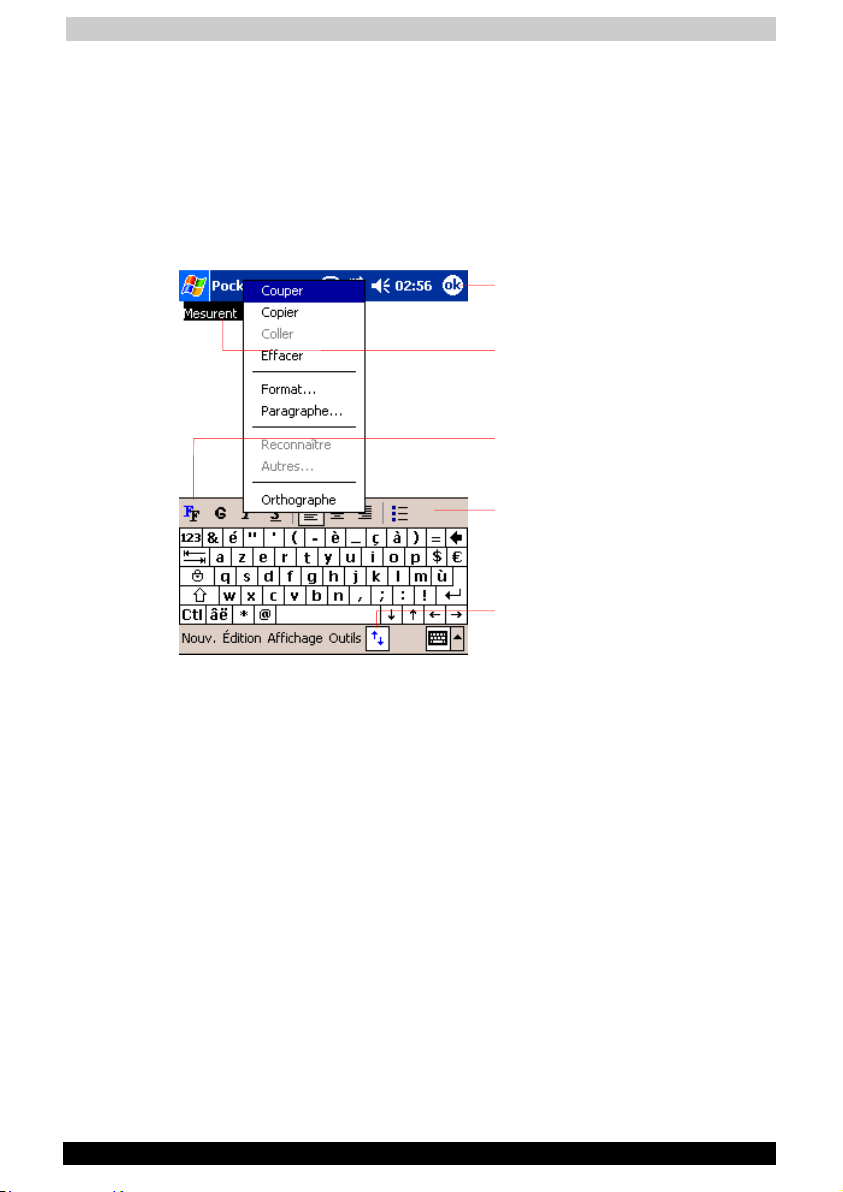
Programmes d'accompagnement
Mode Frappe
À l’aide du panneau de saisie, saisissez le texte dans le document. Pour
plus d'informations sur la saisie de texte, consultez le Chapitre 2.
Pour mettre en forme ou modifier du texte existant, sélectionnez d'abord
le texte désiré. Vous pouvez sélectionner du texte comme dans Word, en
utilisant simplement le stylet à la place de la souris pour définir le texte à
sélectionner. Pour rechercher du texte dans un document, cliquez sur
Édition, puis sur Chercher/Remplacer.
Cliquez ici pour retourner dans le document (les
modifications sont enregistrées automatiquement)
Effectuez une pression longue pour faire
apparaître le menu contextuel des actions.
Cliquez ici pour modifier les options de mise en
forme.
Cliquez ici pour mettre le texte en forme.
Cliquez ici pour afficher ou masquer la barre
d'outils.
Guide de l'utilisateur 5-3
Page 92

Programmes d'accompagnement
Mode Écriture manuscrite
Dans ce mode, utilisez votre stylet pour écrire directement sur l’écran.
Des lignes horizontales s'affichent pour vous guider, et le facteur de zoom
est plus important qu'en mode Frappe, pour vous aider à écrire. Pour
plus d'informations sur l’écriture manuscrite et la sélection de texte ainsi
saisi, consultez le Chapitre 2.
Sélectionnez le bouton « Espace » et tirez le stylet
pour insérer un espace. Une flèche indique la
direction et la taille de l'espace.
Bouton « Espace ».
Cliquez ici pour afficher le texte sélectionné.
Bouton " Stylo "
Si votre tracé chevauche trois lignes d'écriture en un seul coup de stylet, il
sera interprété comme un dessin, qui pourra alors être modifié et
manipulé comme décrit dans la section suivante. Si vous ouvrez dans
Word, sur votre ordinateur de bureau, un document provenant de Pocket
Word, les éventuels mots manuscrits seront convertis en graphismes
(métafichiers)
5-4 TOSHIBA Pocket PC e750
Page 93

Programmes d'accompagnement
Mode Dessin
Dans ce mode, utilisez votre stylet pour dessiner directement sur l’écran.
Un quadrillage s'affiche pour vous guider. Lorsque vous levez le stylet de
l'écran après le premier tracé, vous voyez apparaître une zone de dessin
indiquant les limites du dessin. Tout tracé ultérieur dans cette zone est
traité comme faisant partie du dessin. Pour plus d'informations sur le
dessin et la sélection de dessins, consultez le Chapitre 2.
Pour redimensionner un objet, tirez les poignées
de sélection.
Cliquez sur une flèche pour voir les choix.
Cliquez pour choisir les options de mise en forme
(épaisseur du trait, couleur de remplissage et
couleur de ligne).
Bouton « Stylo »
Mode Enregistrement sonore
En mode Enregistrement sonore, vous pouvez incorporer un son
enregistré à votre document. Les enregistrements sont sauvegardés dans
des fichiers au format .wav. Pour plus d'informations sur l’enregistrement
son, consultez le Chapitre 2.
Pour plus d'informations sur l’utilisation de Pocket Word, cliquez sur le
bouton
Guide de l'utilisateur 5-5
puis sur Aide.
Page 94

Programmes d'accompagnement
Pocket Excel
Pocket Excel est compatible avec Microsoft Excel sur votre ordinateur de
bureau, ce qui vous permet d'accéder aisément à des copies de vos
feuilles de calcul. Vous pouvez créer de nouveaux documents sur votre
Pocket PC, ou copier des documents depuis votre ordinateur sur votre
Pocket PC. Si vous synchronisez les documents entre votre ordinateur et
votre Pocket PC, vous disposerez en permanence sur les deux appareils
du contenu le plus récent.
Vous pouvez utiliser Pocket Excel pour créer des feuilles de calcul telles
que des notes de frais et des fiches de déplacements. Pour créer un
nouveau fichier, cliquez sur tour à tour sur
Excel, puis sur Nouveau. Un classeur vierge apparaît. Si vous avez choisi
un modèle de nouveau document dans la boîte de dialogue Options, ce
modèle s'ouvre, avec le texte et la mise en forme appropriés. Vous ne
pouvez ouvrir qu'un classeur à la fois ; si vous ouvrez un second
document, il vous est demandé d'enregistrer le premier. Le classeur que
vous venez de créer ou de modifier peut être enregistré dans divers
formats de fichiers, dont Pocket Excel (.pxl) et Excel (.xls).
Pocket Excel contient la liste des fichiers disponibles sur votre Pocket
PC. Cliquez sur le nom d'un fichier dans la liste pour ouvrir ce fichier.
Pour effacer, copier ou envoyer un fichier, effectuez une pression longue
sur le nom de ce fichier dans la liste. Choisissez ensuite l'action désirée
dans le menu contextuel.
Pocket Excel dispose de toutes les fonctions de base d’un tableur :
formules, fonctions, tri et filtrage. Pour afficher la barre d'outils, cliquez
sur Affichage, puis sur Barre d'outils.
, Programmes, Pocket
Le contenu des cellules apparaît ici durant la
saisie.
Bouton de mise en forme.
Bouton Zoom.
Bouton de Somme automatique.
5-6 TOSHIBA Pocket PC e750
Page 95

Programmes d'accompagnement
Si votre feuille de calcul contient des informations confidentielles, vous
pouvez la protéger avec un mot de passe. Pour ce faire, ouvrez le fichier,
cliquez sur Édition, puis sur Mot de passe. Ce mot de passe sera exigé à
chaque ouverture de ce document : veillez à choisir un mot de passe que
vous pouvez mémoriser facilement, mais qui sera difficile à deviner pour
toute autre personne.
Conseils d'utilisation de Pocket Excel
Ces quelques conseils vous aideront à travailler sur des feuilles de calcul
de grande taille dans Pocket Excel :
Travaillez en mode plein écran pour voir la plus grande partie possible
de votre feuille. Cliquez sur Affichage, puis sur Plein écran. Pour
sortir de ce mode, cliquez sur Restaurer.
Affichez ou masquez les éléments de fenêtre selon vos besoins.
Cliquez sur Affichage, puis sur les éléments à masquer ou à afficher.
Figez les volets de la feuille de calcul. Sélectionnez la cellule à partir
de laquelle les volets doivent être figés. Cliquez sur Affichage, puis
sur Figer les volets. Il est souvent utile de figer les volets gauche et
supérieur d'une feuille de calcul pour conserver visibles les titres des
lignes et des colonnes pendant le défilement de la feuille.
Vous pouvez aussi figer des volets pour voir simultanément deux
parties différentes d'une longue feuille de calcul. Cliquez sur
Affichage, puis sur Fractionner. Tirez ensuite la barre de
fractionnement à l'endroit désiré. Pour supprimer le fractionnement,
cliquez sur Affichage, puis sur Supprimer le fractionnement.
Affichez ou masquez certaines lignes et colonnes. Pour masquer une
ligne ou une colonne, sélectionnez une cellule dans cette ligne ou
cette colonne. Cliquez sur ensuite sur Format, puis sur Ligne ou
Colonne, puis sur Masquer. Pour afficher une ligne ou une colonne
masquée, cliquez sur Outils, puis sur Atteindre, et tapez la référence
d’une cellule située sur la ligne ou colonne masquée. Cliquez sur
ensuite sur Format, puis sur Ligne ou Colonne, puis sur Afficher.
Pour plus d'informations sur l’utilisation de Pocket Excel, cliquez sur le
bouton
puis Aide.
Guide de l'utilisateur 5-7
Page 96
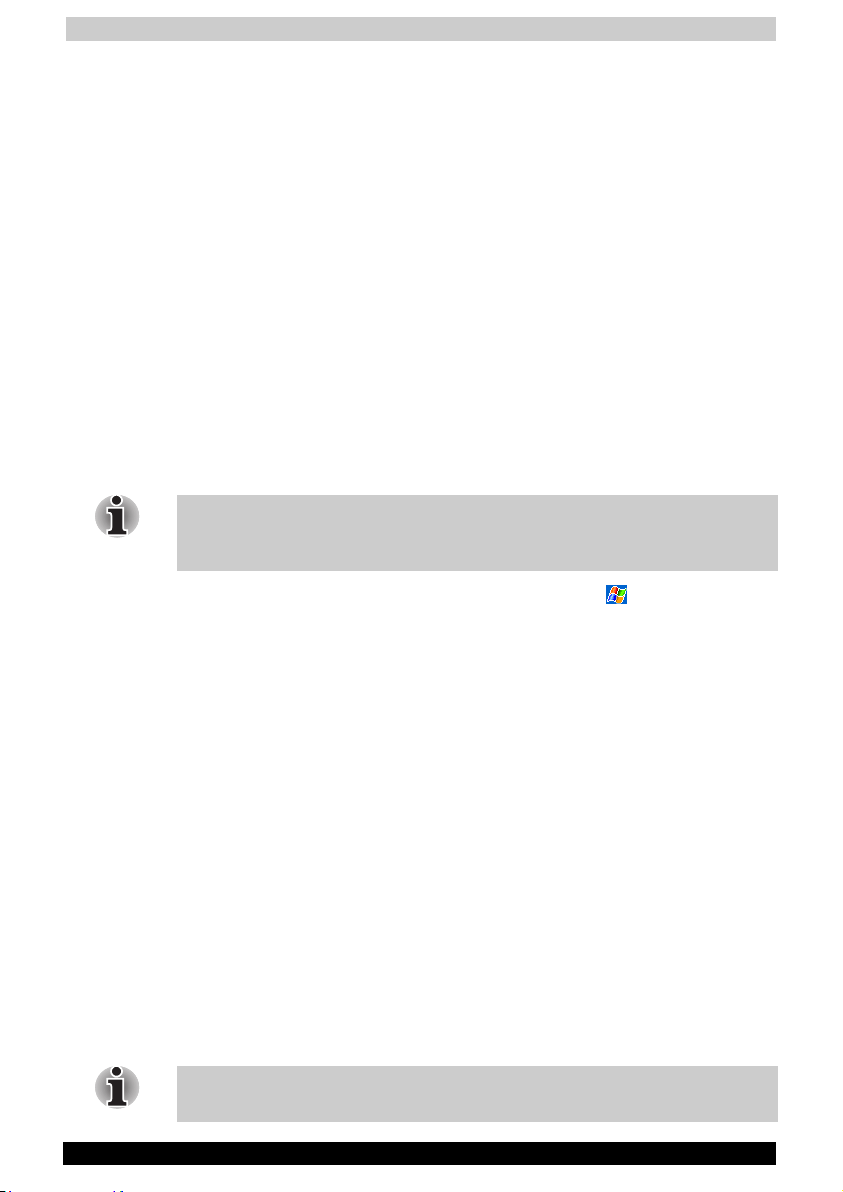
Programmes d'accompagnement
MSN Messenger
MSN® Messenger est un programme de messagerie instantanée qui vous
permet, à partir de votre Pocket PC, de :
Savoir qui est connecté
Envoyer et recevoir des messages instantanés.
Avoir des conversations de messagerie instantanée avec des groupes
de contacts.
Indiquer aux contacts que vous n’êtes pas disponible
Empêcher les contacts de voir votre statut de connexion et de vous
envoyer des messages.
Pour utiliser MSN Messenger, vous devez posséder un compte Microsoft
Passport™ ou un compte de messagerie électronique Microsoft
Exchange. Pour utiliser MSN Messenger Service, vous devez posséder un
compte Microsoft Passport. Si vous disposez d’un compte Hotmail
MSN, vous possédez déjà un compte Passport. Après avoir obtenu un
compte Microsoft Passport ou Microsoft Exchange, vous pouvez
configurer votre compte MSN Messenger.
Pour obtenir un compte Microsoft Passport, visitez la page
http://www.passport.com. Pour obtenir gratuitement une adresse
Microsoft Hotmail, visitez la page http://www.hotmail.com.
Pour activer MSN Messenger, cliquez tour à tour sur , Programmes et
MSN Messenger.
®
ou
Configuration
Pour utiliser MSN Messenger, vous devez tout d’abord configurer le
compte de messagerie instantanée à utiliser. Pour utiliser le service MSN
Messenger, vous devez posséder un compte Microsoft Passport ou
Hotmail. Pour utiliser une messagerie instantanée Exchange, vous devez
disposer d’un compte Exchange.
Pour créer ou configurer un compte et vous inscrire :
1 Dans le menu Outils, cliquez sur Options, puis sur l’onglet Comptes
2 Choisissez Activer le service MSN Messenger et/ou Activer la
messagerie instantanée Exchange.
3 Indiquez votre nom d’utilisateur et votre mot de passe pour le ou les
comptes sélectionnés.
4 Si vous avez sélectionné les deux comptes, sélectionnez le compte
auquel vous vous connecterez d’abord dans la zone Se connecter
avec ce compte.
5 Pour vous connecter, cliquez sur l'écran d'inscription, puis sur le
bouton Ouverture de session.
Si vous utilisez déjà MSN Messenger sur votre ordinateur de bureau, vos
contacts apparaîtront automatiquement sur votre Pocket PC.
5-8 TOSHIBA Pocket PC e750
Page 97
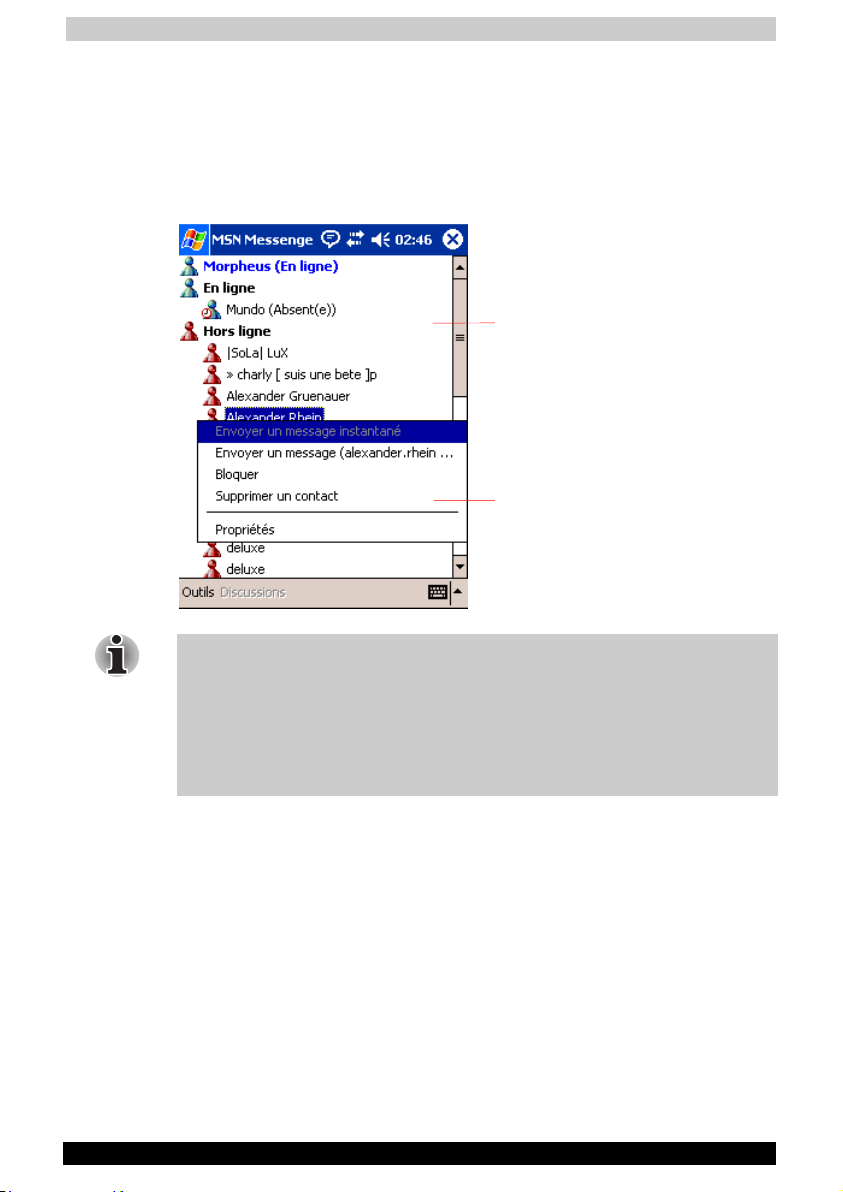
Programmes d'accompagnement
Gestion des contacts
La fenêtre de MSN Messenger affiche tous vos contacts de messagerie
instantanée, divisés en deux catégories : Connecté et Non connecté.
Lorsque vous êtes connecté, vous pouvez participer à une discussion,
envoyer un message e-mail, refuser de discuter avec un contact ou
supprimer des contacts de votre liste à l'aide du menu contextuel.
Pour ouvrir une fenêtre de conversation, cliquez
sur le nom d'un contact.
Effectuez une pression longue pour faire
apparaître le menu contextuel des actions.
Pour voir les noms des autres personnes connectées sans être vousmême visible, ouvrez le menu Outils, cliquez sur Statut personnel et
choisissez Apparaître hors connexion.
Si vous bloquez un contact, vous serez identifié comme n'étant pas
connecté mais vous figurerez toujours sur la liste du contact bloqué. Pour
débloquer un contact, effectuez une pression longue sur le nom de ce
contact et cliquez sur Débloquer dans le menu contextuel.
Guide de l'utilisateur 5-9
Page 98
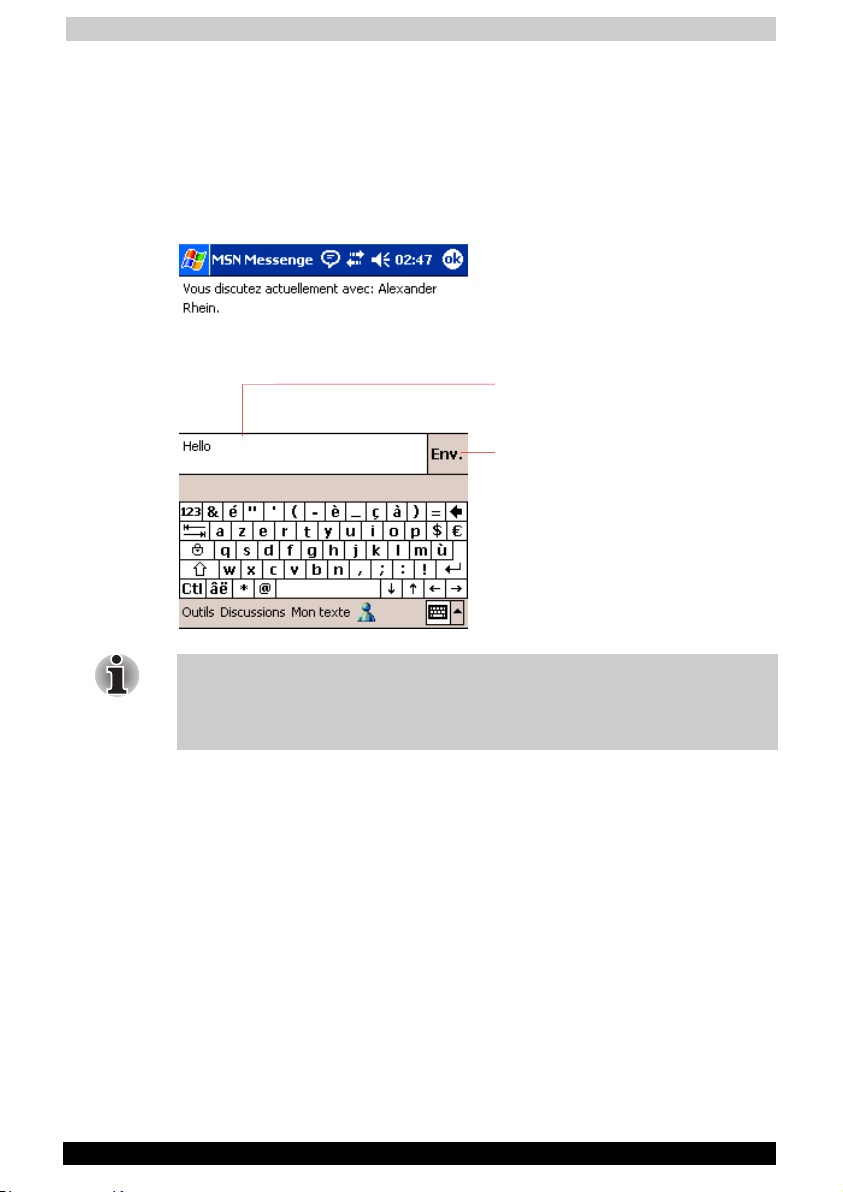
Programmes d'accompagnement
Conversation avec des contacts
Pour ouvrir une fenêtre de conversation, cliquez sur le nom d'un contact.
Saisissez votre message dans la zone de texte à la base de l’écran, ou
cliquez sur Mon texte pour insérer un message prédéfini, puis cliquez sur
Envoyer. Pour inviter un autre contact à participer à une discussion à
plusieurs, ouvrez le menu Outils, cliquez sur Inviter et cliquez sur le nom
du contact à inviter.
Saisissez votre message.
Cliquez ici pour envoyer le message.
Pour revenir dans la fenêtre principale sans mettre fin à la conversation,
cliquez sur le bouton Contacts. Pour revenir dans la fenêtre de
conversation, cliquez sur Conversations et sélectionnez votre
interlocuteur précédent.
5-10 TOSHIBA Pocket PC e750
Page 99
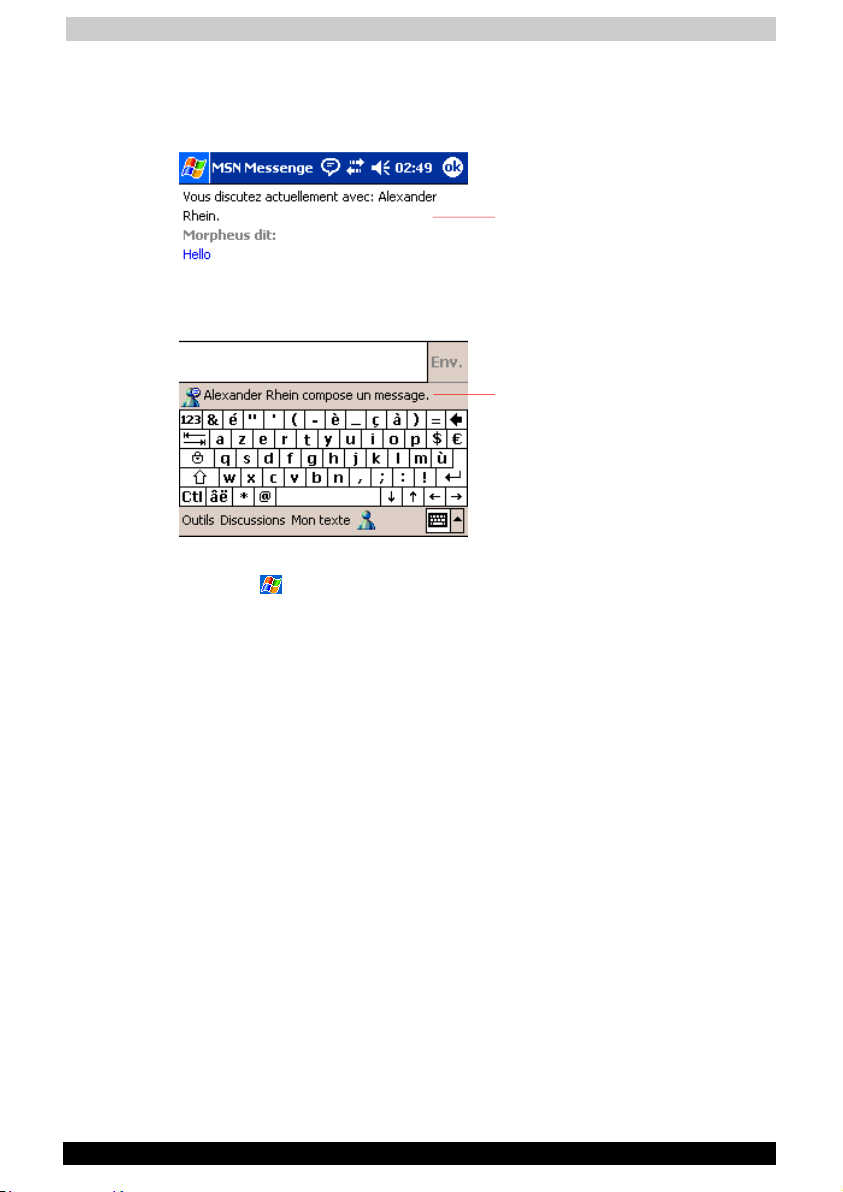
Programmes d'accompagnement
Pour savoir si le contact avec lequel vous étiez en conversation répond,
regardez si un message de sa part apparaît dans la zone de saisie de
texte.
Afficher tout le contenu de la conversation.
Afficher le statut de la conversation
Pour plus d'informations sur l’utilisation de MSN Messenger, cliquez sur
le bouton , puis sur Aide.
Guide de l'utilisateur 5-11
Page 100
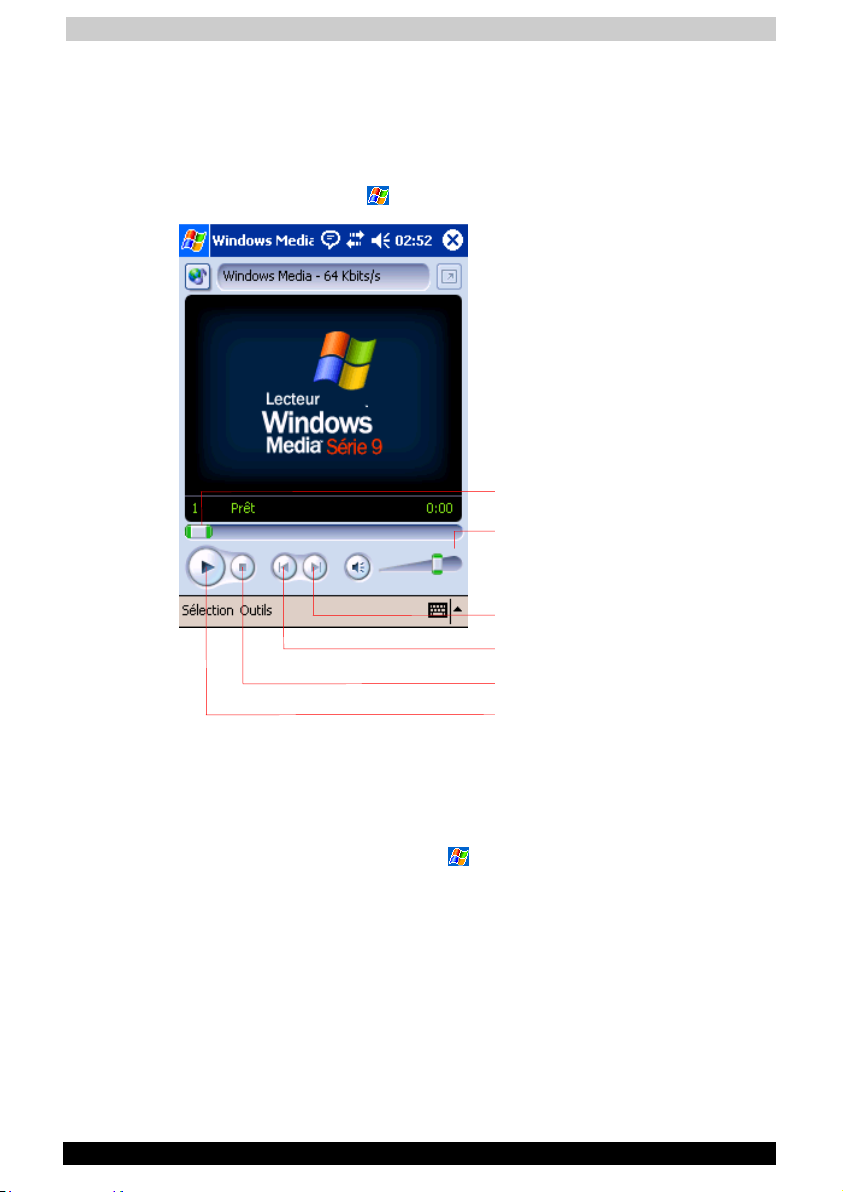
Programmes d'accompagnement
Lecteur Windows Media
Microsoft Windows Media Player pour Pocket PC permet de reproduire
des fichiers vidéo et audio numériques enregistrés sur votre Pocket PC
ou sur un réseau. Pour activer Windows Media Player pour Toshiba
Pocket PC, cliquez sur
, puis sur Windows Media.
Indique la progression de la piste actuelle.
Réglage du volume.
Passage à la piste suivante.
Retour à une piste précédente.
Stop.
Lecture ou pause.
Vous pouvez utiliser la version du lecteur Windows Media qui se trouve
sur votre ordinateur pour copier des fichiers vidéo et audio numériques
sur votre Pocket PC Toshiba. Vous pouvez voir et écouter sur votre
Pocket PC des fichiers Windows Media et MP3.
Pour plus d'informations sur l’utilisation du lecteur Windows Media pour
Pocket PC, cliquez sur le bouton
5-12 TOSHIBA Pocket PC e750
puis Aide.
